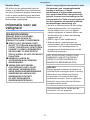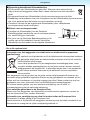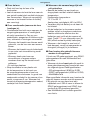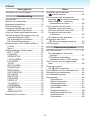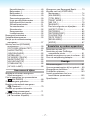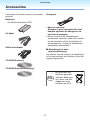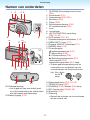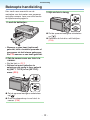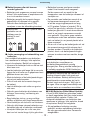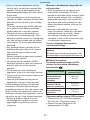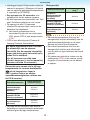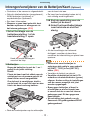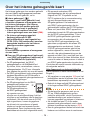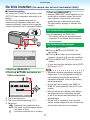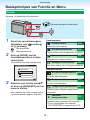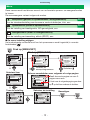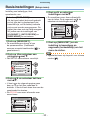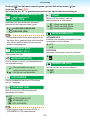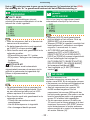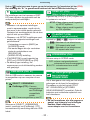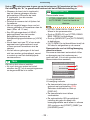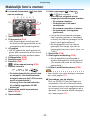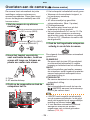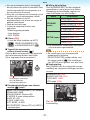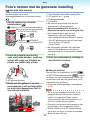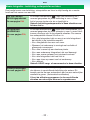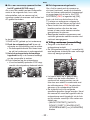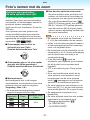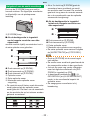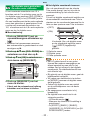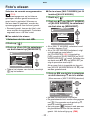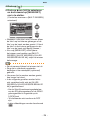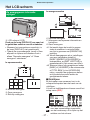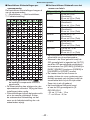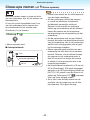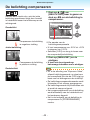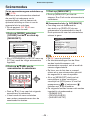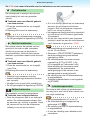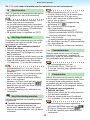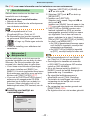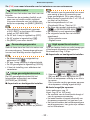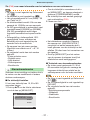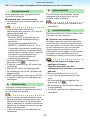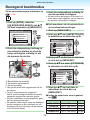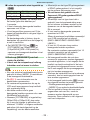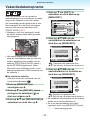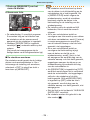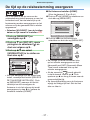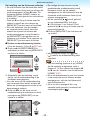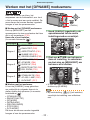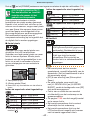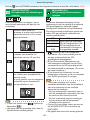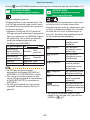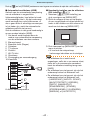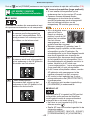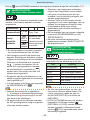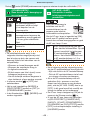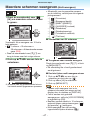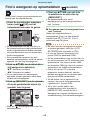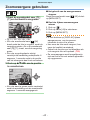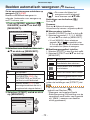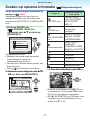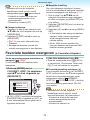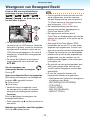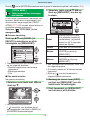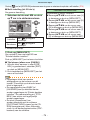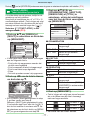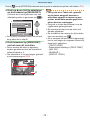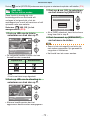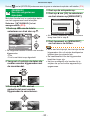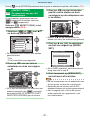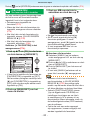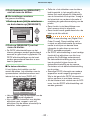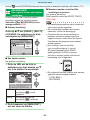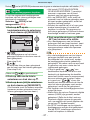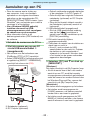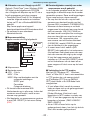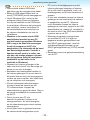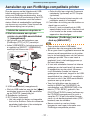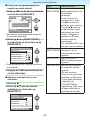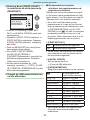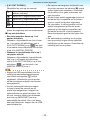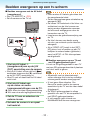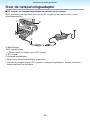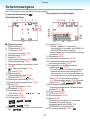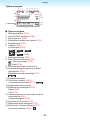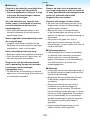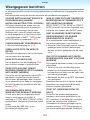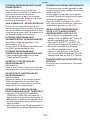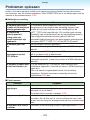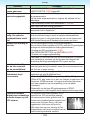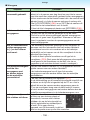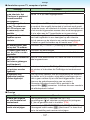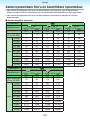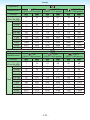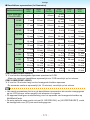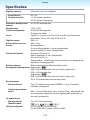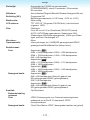Panasonic DMCLS80 de handleiding
- Categorie
- Labelprinters
- Type
- de handleiding
Deze handleiding is ook geschikt voor

Gebruiksaanwijzing
Digitale Fotocamera
Model Nr.DMC-LS80
VQT1L72-1
Gelieve deze gebruiksaanwijzing
volledig door te lezen alvorens dit
apparaat in gebruik te nemen.
QuickTime en het QuickTime logo zijn handelsmerken of geregistreerde
handelsmerken van Apple Inc., gebruikt onder hun licentie.

- 2 -
Vóór gebruik
Geachte Klant,
Wij willen van de gelegenheid gebruik
maken u te bedanken voor de aanschaf
van deze Panasonic digitale fotocamera.
Leest u deze handleiding met aandacht
en bewaar hem binnen handbereik voor
toekomstige raadpleging.
Informatie voor uw
veiligheid
WAARSCHUWING:
OM HET RISICO OP BRAND,
ELEKTRISCHE SCHOK OF
PRODUCTSCHADE TE BEPERKEN,
* DIENT U HET APPARAAT NIET
BLOOT TE STELLEN AAN REGEN,
VOCHT, DRUPPEN OF SPETTEREN
EN MOET U GEEN VOORWERPEN
GEVULD MET VLOEISTOFFEN,
ZOALS VAZEN, OP HET APPARAAT
PLAATSEN.
* GEBRUIK ALLEEN DE
ACCESSOIRES DIE WORDEN
AANGERADEN.
* VERWIJDER HET DEKSEL
(ACHTERKANT) NIET, IN HET
APPARAAT BEVINDEN ZICH
GEEN GEBRUIKERSBEDIENBARE
ONDERDELEN. NEEM VOOR
ONDERHOUD CONTACT
OP MET DESKUNDIGE
ONDERHOUDSTECHNICI.
Neemt u zorgvuldig het auteursrecht in acht.
Het opnemen van voorgeregistreerde
banden of schijven, of ander
gepubliceerd of uitgezonden materiaal,
voor andere doeleinden dan persoonlijk
gebruik, kunnen een overtreding van het
auteursrecht zijn. Zelfs voor privé-gebruik
kan het opnemen van bepaald materiaal
aan beperkingen onderhevig zijn.
Houd u er rekening mee dat de huidige
bedieningselementen, de onderdelen,
de menuopties enz. van uw digitale
camera enigszins af kunnen wijken van
de illustraties die in deze handleiding
opgenomen zijn.
SDHC Logo is een handelsmerk.
Andere namen, bedrijfsnamen en
productnamen die in deze handleiding
voorkomen, zijn handelsmerken of
geregistreerde handelsmerken van de
betreffende bedrijven.
HET STOPCONTACT MOET IN DE
NABIJHEID VAN HET APPARAAT
GEÏNSTALLEERD WORDEN EN
MAKKELIJK BEREIKBAAR ZIJN.
GEVAAR
Explosiegevaar wanneer de batterij op
onjuiste wijze vervangen wordt. Vervang
alleen door een zelfde soort batterij
of equivalent, die door de fabrikant
aanbevolen worden. Gooi de gebruikte
batterijen weg zoals door de fabrikant
voorgeschreven wordt.
Het merkteken kunt u vinden aan de
onderkant van het apparaat.
•
•
•

- 3 -
Vóór gebruik
-Als u dit symbool ziet-
Informatie over het weggooien van elektrische en elektronische apparatuur
(particulieren)
Dit symbool op de producten en/of de bijbehorende documenten betekent
dat gebruikte elektrische en elektronische producten niet bij het normale
huishoudelijke afval mogen.
Lever deze producten in bij de aangewezen inzamelingspunten, waar
ze gratis worden geaccepteerd en op de juiste manier worden verwerkt,
teruggewonnen en hergebruikt. In sommige landen kunt u uw producten
bij een lokale winkelier inleveren bij de aanschaf van een equivalent
nieuw product.
Het wegwerpen van dit product op de juiste manier helpt waardevolle bronnen en
voorkomt enige potentiële negatieve effecten op de gezondheid van mensen en het
milieu wat kan voorkomen uit onjuiste omgang met afval. Neem contact op met uw
gemeente voor meer informatie over het dichtstbijzijnde inzamelingspunt.
Er kunnen boetes gelden voor een onjuiste verwijdering van dit afval, in
overeenstemming met de nationale wetgeving.
Voor zakelijke gebruikers in de Europese Unie
Neem voor het weggooien van elektrische en elektronische apparatuur contact op
met uw leverancier voor verdere informatie.
Informatie over verwijdering van afval in landen buiten de Europese Unie
Dit symbool is alleen geldig in de Europese Unie.
Neem wanneer u dit product wilt weggooien contact op met de lokale overheid of uw
leverancier en vraag wat de juiste verwijderingmethode is.
■ Opmerking betreffende lithiumbatterijen
Bij dit product zijn lithiumbatterijen geleverd. Wanneer deze verbruikt zijn,
mag u deze niet weggooien maar moet u deze inleveren als klein chemisch
afval.
Dit apparaat bevat een lithiumbatterij als stroomvoorziening voor de klok.
Raadpleeg uw leverancier over het verwijderen van de lithiumbatterij op het moment
dat u het apparaat aan het einde van de levensduur vervangt.
Verzekert u ervan dat de ingebouwde lithiumbatterij door vakbekwaam
servicepersoneel wordt verwijderd.
■ Alleen voor servicepersoneel:
Verwijder de lithiumbatterij van de Gedrukte
Bedradingsplaat met behulp van de schroevendraaier
etc. zoals het guur hiernaast.
De vorm van de Gedrukte Bedradingsplaat en de
positie van de lithiumbatterij kunnen verschillen
afhankelijk van het model van de digitale fotocamera.
•
•
•
•
•
•
Schroevendraaier
Printplaat
Lithiumbatterij

- 4 -
Vóór gebruik
■ Zorg voor het toestel
Het toestel niet schudden of ertegen
stoten. Het toestel zou daardoor niet
normaal kunnen werken, het maken van
opnames zou buiten werking gesteld
kunnen worden, of de lens of het LCD-
scherm zouden beschadigd kunnen
raken.
Zand of stof kan een storing van de
camera veroorzaken. Zorg dat er geen
zand of stof in de lens of op de itser
of aansluitingen terechtkomt wanneer
u de camera op het strand of een
andere plaats gebruikt.
Zorg ervoor dat er geen water in de
camera binnendringt wanneer u het
toestel in de regen of op het strand
gebruikt.
Deze camera is niet waterbestendig.
In het geval de camera in aanraking
komt met water, zoals druppels, veeg
deze dan af met een droge doek.
Als de camera niet meer normaal
functioneert, neem dan contact op
met uw dealer of uw dichtstbijzijnde
servicenter.
•
•
•
•
■ Over het LCD-scherm
Druk niet hard op het LCD-scherm. Dit
kan ongelijke kleuren op het LCD-
scherm of een storing op het scherm
veroorzaken.
Op plaatsen met grote
temperatuurverschillen kan condens
worden gevormd op het LCD-scherm.
Veeg de condens af met een zachte,
droge doek.
Als de camera koud is bij het
inschakelen, zal het beeld op het LCD-
scherm eerst een weinig donkerder zijn
dan gewoonlijk.
Het beeld zal echter naar de normale
helderheid terugkeren naarmate de
interne temperatuur van de camera stijgt.
Er wordt gebruik gemaakt van een
extreem hoge precisietechnologie bij
de productie van het LCD-scherm.
Er kunnen echter enkele donkere
of heldere punten (rood, blauw of
groen) op het scherm zichtbaar
zijn. Dit is geen storing. Het LCD-
scherm heeft meer dan 99,99%
effectieve beeldpunten met slechts
0,01% inactieve of altijd opgelichte
beeldpunten.
De spikkeltjes zullen niet te zien zijn
op de foto’s die worden opgeslagen
op het interne geheugen of een
geheugenkaart.
•
•
•

- 5 -
Vóór gebruik
■ Over de lens
Druk niet hard op de lens of de
lenshouder.
Laat de camera niet met de lens naar de
zon gericht omdat sterk zonlicht storingen
kan veroorzaken. Wees ook voorzichtig
wanneer u het toestel buiten of dichtbij
een raam legt.
■ Over condensatie (wanneer de lens
beslagen is)
Condensatie doet zich voor wanneer de
omgevingstemperatuur of vochtigheid
als volgt veranderd is. Pas op voor
condensatie, aangezien dit vlekken op de
lens, schimmel of storingen veroorzaakt.
Wanneer het toestel naar binnen wordt
gebracht, van de kou naar een warme
kamer.
Wanneer het toestel van de buitenlucht
in een auto met airconditioning wordt
geplaatst.
Wanneer koele wind van een
airconditioner of ergens anders
vandaan direct op het toestel wordt
geblazen.
In vochtige plaatsen
Stop de camera in een plastic zak
tot de temperatuur in de buurt van
de omgevingstemperatuur komt om
condensatie te voorkomen. In geval van
condensatie schakelt u de camera uit en
wacht u ongeveer 2 uur. Wanneer het
toestel de omgevingstemperatuur nadert,
verdwijnt het vocht vanzelf.
•
•
•
–
–
–
–
•
■ Wanneer u de camera lange tijd niet
zult gebruiken
Bewaar de batterij op een koele en
droge plaats met een relatief stabiele
temperatuur.
[Aanbevolen temperatuur:
15 °C tot 25 °C
Aanbevolen vochtigheid: 40% tot 60%]
Verwijder altijd de batterij en de kaart uit
het toestel.
Als de batterijen in de camera worden
gelaten zullen ze leeglopen omdat een
zwakke elektrische stroom door de
batterijen gaat, zelfs als de camera uit
staat. [Lees P12 voor informatie over Ni-
MH (nikkel metaal hydride) batterijen.]
Wanneer u het toestel in een kast of
lade bewaart, wordt het aangeraden er
droogstof (silicagel) bij te bewaren.
■ Over kaarten die gebruikt kunnen
worden in dit apparaat
U kunt een SD-geheugenkaart, een SDHC-
geheugenkaart en een MultimediaCard
gebruiken.
Wanneer de term kaart gebruikt wordt in
deze gebruiksaanwijzing verwijst dit naar
de volgende types Geheugenkaarten.
SD-geheugenkaart (8 MB tot 2 GB)
SDHC-geheugenkaart (4GB tot 16 GB)
MultiMediaCard
Meer specieke informatie over kaarten die
gebruikt kunnen worden met dit apparaat.
Bij gebruik van een kaart met een
capaciteit van 4 GB of meer is alleen de
SDHC-geheugenkaart met SDHC-logo
conform de SD-standaard geschikt.
Een MultiMediaCard is alleen geschikt
voor foto's.
•
•
•
•
•
–
–
–
•
•

- 6 -
Inhoud
Vóór gebruik
Informatie voor uw veiligheid .................... 2
Voorbereiding
Accessoires .............................................. 8
Namen van onderdelen ............................ 9
Beknopte handleiding ............................. 10
Over de batterijen ................................... 11
Inbrengen/verwijderen van de
Batterijen/Kaart (Optioneel) ................ 15
Over het interne geheugen/de kaart ....... 16
De klok instellen (De camera voor het
eerst inschakelen [AAN]) .................... 17
De klokinstelling controleren ............... 17
De klokinstelling wijzigen .................... 17
Basisprincipes van Functie en Menu ...... 18
Functie ............................................... 18
Menu ................................................... 19
Basisinstellingen (Setup menu) .............. 20
BATT. TYPE ....................................... 21
KLOKINST. ........................................ 21
WERELDTIJD .................................... 21
LCD SCHERM .................................... 21
LCD MODE ........................................ 21
TOON ................................................. 21
RICHTLIJNEN ................................... 21
REISDATUM ...................................... 21
BESPARING ....................................... 22
AUTO REVIEW................................... 22
NR. RESET......................................... 22
RESETTEN......................................... 23
USB MODE ........................................ 23
VIDEO UIT ......................................... 23
TV-ASPECT ....................................... 23
SCÈNEMENU .................................... 23
FORMATEREN................................... 23
TAAL ................................................... 24
DEMOFUNCTIE ................................. 24
Makkelijk foto's nemen ........................... 25
Basis
Overlaten aan de camera
( slimme modus) ............................. 26
Foto's nemen met de gewenste
instelling ( Normale foto-modus) .... 28
Basis fotograe – belichting,
scherpstellen en kleur ...................... 29
Foto’s nemen met de zoom .................... 31
Optische zoom gebruiken/ .................. 31
De extra optische zoom (EZ) .............. 31
Het gebruik van de snelle
zoomknop ........................................ 32
De digitale zoom gebruiken ................ 33
Weergeven van foto’s
(
Q
Normale weergavemodus) .......... 34
Foto’s wissen .......................................... 35
Geavanceerd opnemen
Het LCD-scherm ..................................... 37
De weergegeven informatie
wijzigen ............................................ 37
LCD-scherm makkelijker
aeesbaar maken (LCD-modus) ...... 38
Foto’s nemen met de ingebouwde
itser ................................................... 39
Close-ups nemen
(AF
w
Macro-opname) ..................... 42
Foto’s nemen met de zelfontspanner ..... 43
De belichting compenseren .................... 44
Auto Bracket-opname ............................. 45
Scènemodus ........................................... 46
Portretmodus .................................. 47
Zachte huidmodus .......................... 47
Zelfportretmodus ............................. 47
Landschapsmodus .......................... 47
Sportmodus..................................... 48
Nachtportretmodus ......................... 48
Nachtlandschapsmodus.................. 48
Voedselmodus ................................ 48
Partymodus ..................................... 48

- 7 -
Kaarslichtmodus ............................. 49
Babymodus 1 .................................. 49
Babymodus 2 .................................. 49
Huisdiermodus ................................ 50
Zonsondergangmodus .................... 50
Hoge gevoeligheidsmodus.............. 50
High speed burst-modus ................. 50
Sterrenhemelmodus........................ 51
Vuurwerkmodus .............................. 52
Strandmodus................................... 52
Sneeuwmodus ................................ 52
Luchtfotomodus .............................. 52
Bewegend beeldmodus ......................... 53
Vakantiedatumopname ........................... 55
De tijd op de reisbestemming
weergeven .......................................... 57
Werken met het [OPNAME]
modusmenu ........................................ 59
[FOTO RES.]/[KWALITEIT] ................ 60
[ASPECTRATIO] ................................ 61
[GEVOELIGHEID]............................... 62
[WITBALANS] ..................................... 62
[AF MODE] / [QUICK] ......................... 64
[BURSTFUNCTIE] .............................. 65
[KLEURFUNCTIE] .............................. 65
[STABILISATIE] .................................. 66
[AF ASS. LAMP] ................................. 66
Geavanceerd kijken
Meerdere schermen weergeven
(Multi-weergave) ................................. 67
Foto’s weergeven op opnamedatum
( KALENDER) ............................... 68
Zoomweergave gebruiken ...................... 69
Beelden automatisch weergeven
(
a
Diashow) ..................................... 70
Zoeken op opname-informatie
( Categorieweergave) .................... 71
Favoriete beelden weergeven
(★ Favorieten Afspelen) ..................... 72
Weergeven van Bewegend Beeld .......... 73
Werken met het [AFSPELEN]
Modusmenu ........................................ 74
[KALENDER] ...................................... 74
[TITEL BEW.] ...................................... 75
[TEKST AFDR.] .................................. 77
[NW. RS.] ............................................ 79
[BIJSNIJD.] ......................................... 80
Een foto vergroten en bijsnijden ......... 80
[ASPECT CONV.] ............................... 81
[ROTEREN]/ ....................................... 82
[ROTEREN DISP.] .............................. 82
[FAVORIETEN] ................................... 83
[DPOF PRINT] .................................... 84
[BEVEILIGEN] .................................... 86
[KOPIE] ............................................... 87
Aansluiten op andere apparatuur
Aansluiten op een PC ............................. 88
Aansluiten op een PictBridge-
compatibele printer ............................. 91
Beelden weergeven op een tv-scherm ... 95
Over de netspanningsadapter ................ 96
Overige
Schermweergave .................................... 97
Voorzorgsmaatregelen bij het gebruik .... 99
Weergegeven berichten ....................... 101
Problemen oplossen ............................. 103
Aantal opneembare foto’s en
beschikbare opnameduur ................. 109
Specicaties ......................................... 112

- 8 -
Voorbereiding
Accessoires
Controleer de inhoud voordat u de camera
gebruikt.
Batterijen
AA alkaline batterijen (LR6)
AV-kabel
USB-aansluitkabel
CD-ROM (Software)
CD-ROM (Gebruiksaanwijzing)
Draagriem
Kaart is optioneel.
Wanneer u geen kaart gebruikt, kunt
beelden opnemen of weergeven via
het interne geheugen.
Mocht u een van de meegeleverde
accessoires verliezen, neem dan contact
op met de dealer of het dichtstbijzijnde
servicecentrum. (U kunt de accessoires
afzonderlijk aanschaffen.)
■ Afbeeldingen in deze
gebruiksaanwijzing
Het uiterlijk van het product, de afbeelding
of het menuscherm wijkt lichtjes af van het
eigenlijke gebruikte.
•
•
Bij dit product zijn
batterijen geleverd.
Wanneer deze leeg
zijn, moet u ze niet
weggooien maar
inleveren als KCA.
NL

- 9 -
Voorbereiding
Namen van onderdelen
AV OUT
DIGITAL
1
2
5
4
6 7 8 9
3
11
10
12
13
14 16
15
18
17
21
19
20
22 23
Statiefaansluiting
Let bij gebruik van een statief goed
op of het statief stevig en stabiel staat
met het toestel erop bevestigd.
Batterij-ingang (P15)
22�
•
23�
[E.ZOOM] (Eenvoudige zoom)-knop
(P32)
Zoomhendel (P31)
Ontspanknop (P26, P53 )
Microfoon (P53)
Flitser (P39)
Zelfontspannerlampje (P43)
AF-assistentielamp (P66)
Lens
Lenscilinder
[AV OUT/DIGITAL] aansluiting
(P88, 91, 95)
LCD-scherm (P37, 97)
Opname/weergave-schakelaar (P18)
[MENU/SET] -knop (P17)
Camera AAN/UIT-schakelaar(P17)
[MODE] toets (P18)
Cursorknoppen
w /zelfontspannerknop (P41)
r /Macro-knop (P40)
q /Flitsmodusknop (P38)
e /Belichtingscompensatie (P27)
/Auto bracket (P44)/
tegenlichtcompensatie (P27)-knop
In deze gebruiksaanwijzing zijn de
instructies voor het gebruik van de
cursorknoppen als volgt beschreven.
bijv. Als u drukt
op de r-
knop.
Statusaanduiding (P15, 22, 25)
[DISPLAY] knop (P37)
[Q.MENU] (P59) /Wissen (P35) knop
DC Coupler-klep (P88,91,96)
Kaartklep (P15)
Riemoog
Gebruik de polsriem om te voorkomen
dat de camera valt.
1�
2�
3�
4�
5�
6�
7�
8�
9�
10�
11�
12�
13�
14�
15�
•
16�
17�
18�
19�
20�
21�
•

- 10 -
Voorbereiding
Beknopte handleiding
Hier vindt u een overzicht van de
werkwijze voor het maken van opnames
met deze camera. Lees voor elke functie
de bijbehorende pagina’s.
Laad de batterijen.
Wanneer u geen kaart (optioneel)
gebruikt, kunt u beelden opnemen of
weergeven via het interne geheugen.
Zie P16 wanneer u een kaart gebruikt.
Zet de camera aan om foto’s te
nemen.
Stel de klok in. (P17)
Gelieve het soort batterijen te
selecteren dat nodig is voor gebruik
bij [BATT. TYPE] in het [SET-UP]-
menu. (P21)
2
1
1 Zet de opname/weergave-schakelaar
op [ ].
2 Druk de ontspanknop in om foto’s te
nemen. (P28)
1�
•
2�
•
•
Kijk de foto’s terug.
1
2
1 Zet de opname/weergave-schakelaar
op [Q].
2 Selecteer de foto die u wilt bekijken.
(P34)
3�

- 11 -
Voorbereiding
Over de batterijen
■ Bruikbare batterijen
AA alkaline batterijen (meegeleverd)
AA-oplaadbare Ni-MH (nikkel-metaal
hydride) batterijen (optioneel)
AA oxyride batterijen (optioneel)
Een van de volgende berichten
verschijnt als u de batterijen voor de
eerste keer invoert, als u de batterijen
wisselt als ze op zijn etc.
[CURRENT BATTERY TYPE SETTING:
ALKALINE/Ni-MH] ([HUIDIGE BATT.
TYPE INSTELLING: ALKALINE/Ni-
MH]) / [CURRENT BATTERY TYPE
SETTING: OXYRIDE] ([HUIDIGE BATT.
TYPE INSTELLING: OXYRIDE])
Als de ingevoerde batterijen afwijken
van het weergegeven type in het
bericht, moet u [BATT. TYPE] instellen
in het [SET-UP] -menu. (P21)
Het batterijtype dat is ingesteld kan
worden herkend aan de kleur van de
batterijindicatie (wit of blauw).
A
:
B
:
3
8 M
A Als de alkaline/Ni-MH batterijen zijn
geselecteerd
wordt de batterij indicatie blauw.
B Als de oxyride batterijen zijn
geselecteerd
wordt de batterij indicatie wit.
We raden aan om Panasonic batterijen te
gebruiken.
De prestaties van een batterij kunnen
heel erg uiteenlopen afhankelijk van het
merk dat wordt gebruikt en de levensduur
en gebruiksomstandigheden van de
batterijen.
•
•
•
•
Batterijprestaties kunnen
tijdelijk minder worden bij lage
temperatuuromstandigheden [10 graden
Celsius of lager]. Dit herstelt weer als de
temperatuur normale waarden aanneemt.
Afhankelijk van de temperatuur en
de gebruiksomstandigheden kan de
camera niet goed functioneren en de
batterijen kunnen uitgeput raken zonder
waarschuwing omdat de batterij indicatie
niet correct is afgebeeld. Dit is geen
storing.
We raden u aan de camera vaak uit
te zetten tijdens het gebruik om de
levensduur van de batterijen lange tijd
goed te houden.
Als u de camera langere tijd gebruikt
raden we u aan om oplaadbare Ni-MH
batterijen te gebruiken.
Uitgeputte batterijen kunnen weer
enigszins herstellen in prestatie als u ze
langere tijd laat liggen. Ze kunnen dan
echter niet lang worden gebruikt. Zorg
dat u ze vervangt met nieuwe batterijen.
■ Onbruikbare batterijen
Manganese
Batteriijen
Lithium Batterijen
Nikkel batterijen Ni-Cd batterijen
Werking wordt niet gegarandeerd bij het
gebruik van de bovenstaande batterijen.
De batterijen kunnen lekken en de
volgende storingen kunnen optreden:
Het resterende batterijvermogen wordt
niet juist weergegeven.
De camera gaat niet aan.
Gegevens die zijn opgeslagen op het
interne geheugen of op de kaart zijn
beschadigd wat resulteert in verlies van
opgenomen foto’s.
•
•
•
•
•
–
–
–

- 12 -
Voorbereiding
■ Batterijvormen die niet kunnen
worden gebruikt
Batterijen met ongewone vormen kunnen
lekken, hitte opbouwen of exploderen als
u ze in de camera invoert.
Batterijen waarbij de bovenste laag er
gedeeltelijk of helemaal af is gepulkt.
Gebruik deze batterijen nooit. (Wij
verwijzen u naar de afbeelding benden)
Alles of een
gedeelte van de
deklaag van de
batterij is eraf
gepulkt.
•
De ) pool is vlak.•
■ Juiste verzorging en behandeling van
batterijen
Het verkeerd behandelen van batterijen
kan resulteren in lekkage, hitte opbouw,
brand of explosies. Bekijk het volgende.
Verwarm de batterijen niet en stel ze niet
bloot aan vuur.
Laat de batterijen niet lange tijd in een auto
liggen die in de volle zon is geparkeerd met
gesloten deuren en ruiten.
Maak de batterijen of de batterijaansluitingen
niet nat met water/zeewater.
Pulk of krab niet de bovenste laag van
de batterij.
Laat de batterijen niet vallen en gooi er
niet mee.
Gebruik geen batterijen die tekenen van
lekkage, vervorming, verkleuring etc.
vertonen.
Berg batterijen niet op, op erg vochtige
plekken of plekken met hoge temperaturen.
Houd batterijen uit de buurt van kinderen.
Gebruik altijd twee nieuwe batterijen van
hetzelfde type als u batterijen verwisselt.
Verwijder battterijen als u niet van plan
bent om het toestel lange tijd te gebruiken.
•
•
•
•
•
•
•
•
•
•
•
•
Batterijen kunnen snel warm worden
nadat u het toestel heeft aangezet.
Zet de camera uit en wacht tot de
temperatuur van de batterijen afneemt of
verwijder ze.
De prestatie van batterijen neemt af en
het opnemen/weergeven neemt ook
af als de omgevingstemperatuur laag
is [10 graden Celsius of minder]. Dit is
vooral het geval als u alkaline of oxyride
batterijen gebruikt. U moet deze daarom
eerst in uw jaszak verwarmen voordat
u ze gebruikt. Zorg dat u geen metalen
voorwerpen zoals een aansteker samen
met uw batterij in uw jaszak plaatst als u
deze verwarmt.
Als er vuil of vet op de batterijpolen zit zal
de opname/weergave tijd extreem kort
kunnen worden. Voordat u de batterijen
plaatst, dient u de batterijaansluitingen
schoon te maken met een zachte, droge
doek.
Als batterijlekkage optreedt, moet
u de batterijen verwijderen en
het batterijcompartiment grondig
droogwrijven. Breng nieuwe batterijen in
of volledig opgeladen Ni-MH batterijen.
Als batterij elektrolyt op uw handen of
kleding druppelt moet u dit goed met
water uitwassen. Batterij elektrolyt kan
gezichtsverlies veroorzaken als het in
contact komt met de ogen. Wrijf niet in
uw ogen. Was uw ogen onmiddelijk met
schoon water en consulteer een dokter.
■
Ni-MH Batterijen (Nikkel Metaal Hydride)
U kunt Ni-MH batterijen gebruiken nadat
ze heeft opgeladen met een nickel metaal
hydride batterij oplader. Echter, het
verkeerd behandelen van batterijen kan
resulteren in lekkage, hitte opbouw, brand
of explosies. Bekijk het volgende.
Als oplaadbare batterijen worden
gebruikt, worden oplaadbare batterijen
die zijn geproduceerd door Panasonic
aangeraden.
•
•
•
•

- 13 -
Voorbereiding
Als er vuil op de batterijpolen zit kan
het zijn dat u ze niet meer normaal kunt
opladen. Reinig de batterijpolen en de
baterijladeraansluitingen met een zachte,
droge doek.
Als u de batterijen voor de eerste keer
oplaadt, of nadat u ze lange tijd niet heeft
gebruikt kan het zijn dat ze niet volledig
opladen.
Dit is een kenmerk van Ni-MH batterijen
en is geen storing. Batterij prestaties
worden beter als u ze vaker oplaadt.
We raden u aan om de batterijen op
te laden als ze volledig leeg zijn. Als u
batterijen oplaadt voordat ze volledig leeg
zijn, kan dat de prestatie van de batterij
verminderen. Dit wordt ‘geheugeneffect’
genoemd.
Als ‘geheugeneffect’ optreedt, blijf de
batterijen dan gebruiken tot de camera
stopt met werken en laadt ze dan
helemaal op.
Batterij prestaties worden weer hersteld
als u ze vaker oplaadt.
Na verloop van tijd ontladen Ni-MH
batterijen vanzelf en gaat hun capaciteit
achteruit zelfs als ze niet worden
gebruikt.
Als de batterijen weer volledig zijn
opgeladen, moet u ze niet langer opladen.
Pulk of krab niet de bovenste laag van de
Ni-MH batterijen.
Lees de gebruiksaanwijzing van de
batterijlader voordat u deze gebruikt.
Ni-MH batterijen hebben een beperkte
levensduur. De batterijcapaciteit gaat
gaandeweg achteruit. Als u de camera nog
maar heel kort kunt gebruiken nadat u de
batterijen volledig heeft opgeladen, kan het
zijn dat ze op zijn. Koop nieuwe batterijen.
Batterij levensduur hangt af van de
omstandigheden waarin ze worden
opgeslagen en gebruikt en van de
omgeving.
•
•
•
•
•
•
•
•
•
Wanneer u de batterijen lange tijd niet
zult gebruiken
Als u de batterijen in de camera laat
zitten zullen ze ontladen. Dit komt
doordat er altijd een kleine stroom is zelfs
als de camera uitstaat. Als u de batterij
gedurende lange tijd in het toestel laat,
wordt deze overmatig ontladen en kan
deze onbruikbaar worden, zelfs na het
opladen.
Wanneer u de batterijen voor een
lange tijd opbergt, raden wij u aan deze
eenmaal per jaar op te laden. Nadat
de batterijen volledig zijn ontladen,
verwijdert u deze uit de camera en bergt
u de batterijen opnieuw op.
Voor het Verenigd Koningrijk en
continentaal Europa
Informatie over de heroplaadbare
batteruj
De batterij kan worden gerecycled. Leef
de plaatselijke recyclingvoorschriften na.
■ Batterij levensduur
Het aantal opnames (volgens CIPA-
normen in de normale afbeeldings
beeldmodus [ ])
Gebruikte batterijen
Aantal mogelijke
opnames (ong.)
Panasonic
Alkalinebatterijen
(meegeleverd of
optioneel)
180 foto's
(90 min)
Volledig opgeladen
Panasonic Ni-MH
batterijen (optioneel)
470 foto's
(235 min)
Panasonic
Oxyridebatterijen
(optioneel)
270 foto's
(135 min)
(Opnamecondities volgens CIPA-normen)
Temperatuur: 23 °C/Luchtvochtigheid:
50% als het LCD-scherm aan is.
Ú
1
Gebruik van een Panasonic SD-
geheugenkaart (16 MB).
•
•
•
•

- 14 -
Voorbereiding
Vastleggen begint 30 seconden nadat de
camera is aangezet. (Wanneer de functie
van het optische beeldstabilisatiesysteem
is ingesteld op [STAND2])
Een opname per 30 seconden, met
volledige its om de andere opname.
Bij elke opname de zoomhendel van Tele
naar Groothoek draaien en vice versa.
De camera na elke 10 opnames
uitzetten/De camera laten rusten tot de
batterijen zijn afgekoeld.
Ú1 Het aantal opneembare foto's
vermindert bij gebruik van auto power
LCD, power LCD of high angle-modus
(P38).
CIPA is een afkorting van [Camera &
Imaging Products Association].
Het aantal opneembare foto’s varieert
ook afhankelijk van de opname
intervaltijd. Als de opname intervaltijd
langer gaat duren gaat het aantal op te
nemen foto’s achteruit.
(bijv. bij opnamen van elke twee
minuten: ongeveer ¼ van het aantal bij
opnamen van elke 30 seconden)
Het aantal op te nemen foto’s bij lage
temperaturen (in normale beeldmodus
[ ] als de temperatuur lager is
dan 0 graden Celsius en andere
opnameomstandigheden voldoen aan
de CIPA-normen.)
Gebruikte batterijen
Aantal mogelijke
opnames (ong.)
Panasonic
Alkalinebatterijen
(meegeleverd of
optioneel)
40 foto's
(20 min)
Volledig opgeladen
Panasonic Ni-MH
batterijen (optioneel)
390 foto's
(195 min)
Panasonic
Oxyridebatterijen
(optioneel)
50 foto's
(25 min)
Let erop dat de prestaties van alkaline
batterijen en oxyride batterijen aanzienlijk
achteruit gaan bij lage temperaturen.
•
•
•
•
•
•
Weergavetijd
Gebruikte batterijen
Continu weergavetijd
(ong.)
Panasonic
Alkalinebatterijen
(meegeleverd of
optioneel)
420 min
Volledig opgeladen
Panasonic Ni-MH
batterijen (optioneel)
610 min
Panasonic
Oxyridebatterijen
(optioneel)
430 min
Het aantal opneembare foto’s en de
weergavetijd variëren afhankelijk van de
gebruiksomstandigheden en de wijze
waarop de batterij wordt bewaard.
Het aantal opneembare foto’s en de
weergavetijd variëren ook afhankelijk
van de merk en type batterijen dat wordt
gebruikt.
Wij raden aan gebruik te maken van de
spaarmodus (P22) of de camera zoveel
mogelijk uit te schakelen om de batterij
te sparen.
•
•
•

- 15 -
Voorbereiding
Controleer of de camera is uitgeschakeld.
Gebruik alkalinebatterijen (meegeleverd),
Ni-MH batterijen (optioneel) of
oxyridebatterijen (optioneel).
Een kaart klaarmaken.
Wanneer u geen kaart gebruikt, kunt
beelden opnemen of weergeven via
het interne geheugen. (P16)
Schuif het klepje van de
batterijaansluiting Aof de
kaartaansluiting B open.
Houd de hendel omlaag en
verschuif de klep.
1
A
B
1
2
2
3
Batterijen:
Breng de batterijen in met de ( en )
pollen in de juiste richting.
Kaart:
Plaats de kaart met het etiket naar de
achterkant van de camera gericht tot
deze klikt en wordt vergrendeld.
Om de kaart te verwijderen, drukt u
op de kaart tot u een klik hoort en dan
kunt u de kaart omhoog trekken.
Raak de contactpunten op de achterzijde
•
•
•
•
1�
2�
•
van de kaart niet aan.
De kaart kan beschadigd raken als hij
niet volledig wordt ingebracht.
1 Sluit de aansluiting voor de
batterij of de kaart.
2 Schuif het kaart/batterijklepje
naar het einde en sluit het
stevig.
1
1
2
Als het kaartklepje niet helemaal
dichtgaat, verwijder de kaart dan,
controleer de kaartrichting en plaats hem
opnieuw.
Gelieve het soort batterijen te
selecteren dat nodig is voor gebruik
bij [BATT. TYPE] in het [SET-UP]-
menu. (P21)
Verwijder de batterij na gebruik.
Verwijder de batterijen als het LCD-
scherm en de statusindicator (groen)
uitgaan. Anders zullen de instellingen
van de camera mogelijk niet juist
worden opgeslagen.
Breng geen batterijen of kaart in
of verwijder ze als het toestel aan
is vooral niet als u naar het interne
geheugen gaat. Dit kan gegevens
beschadigen.
We adviseren het gebruik van de
Panasonic SD-geheugenkaart/SDHC
geheugenkaart.
•
3�
•
•
•
•
•
•
Inbrengen/verwijderen van de Batterijen/Kaart (Optioneel)

- 16 -
Voorbereiding
Over het interne geheugen/de kaart
Het interne geheugen kan worden gebruikt
als een tijdelijk opslagapparaat wanneer
de kaart die wordt gebruikt, vol is.
■ Intern geheugen [ ]
Wanneer u geen kaart gebruikt, kunt
u beelden opnemen of weergeven via
het interne geheugen. (Het interne
geheugen kan niet worden gebruikt
wanneer er een kaart is geplaatst.)
U kunt foto’s kopiëren vanaf het
interne geheugen naar een kaart (P88).
De interne geheugencapaciteit
bedraagt ongeveer 24 MB.
Het beeldformaat is vast ingesteld op
QVGA (320 x 240 beeldpunten) wanneer
bewegende beelden naar het interne
geheugen worden opgenomen.
■ Kaart [ ]
U kunt beelden opnemen of weergeven
via een kaart.
■
Over een SD-geheugenkaart (optioneel),
een SDHC-geheugenkaart (optioneel) of
een MultiMediaCard (optioneel).
De SD-geheugenkaart, de SDHC-
geheugenkaart en de MultiMediaCard
zijn kleine, lichte, verwisselbare, externe
geheugenkaarten. Zie P5 voor informatie
over kaarten die geschikt zijn voor dit toestel.
De SDHC-geheugenkaart is een geheugenkaart
standaard bepaald door de SD Associatie in
2006 voor hoge capaciteit geheugenkaarten met
meer dan 2 GB geheugen.
De SD-geheugenkaart en de SDHC-
geheugenkaart hebben een
hoge lees/schrijfsnelheid.
De SD-geheugenkaart en
de SDHC-geheugenkaart
zijn voorzien van een
schuifje voor de schrijfbeveiliging A dat het
schrijven op en formatteren van de kaart kan
verhinderen. (Als de schuif naar de [LOCK]
zijde is geschoven, kunnen de gegevens
op de kaart niet overschreven of gewist
worden en kan de kaart evenmin worden
geformatteerd. Deze functies worden weer
beschikbaar als de schuif ontgrendeld wordt.)
•
•
•
•
•
•
Dit apparaat ondersteunt SD-
geheugenkaarten die zijn geformatteerd
volgens het FAT12-systeem en het
FAT16-systeem die in overeenstemming
zijn met de specicaties van een
SD-geheugenkaart. Het ondersteunt
ook SDHC-geheugenkaarten die zijn
geformatteerd volgens het FAT32-systeem.
Deze unit (werkt met SDHC-apparatuur)
ondersteunt zowel de SD-geheugenkaarten
als de SDHC-geheugenkaarten. U kunt
de SDHC-geheugenkaarten gebruiken
op apparatuur die dit ondersteunt. U
kunt de SDHC-geheugenkaarten niet
gebruiken op apparatuur die alleen SD-
geheugenkaarten ondersteunt. (Indien
u SDHC-geheugenkaarten gebruikt op
andere apparatuur, wees er dan zeker
van dat u de gebruiksaanwijzing van de
apparatuur leest.) Als u van plan bent om
foto’s door iemand te laten afdrukken, dient
u eerst te weten of deze persoon in staat is
om SDHC-geheugenkaarten te gebruiken.
Controleer de meest recente informatie op
de volgende website.
http://panasonic.co.jp/pavc/global/cs
(Deze website is alleen beschikbaar in het
Engels.)
Wij verwijzen u naar pagina 109 voor het
beschikbare aantal te nemen foto’s en de
beschikbare opnametijd van een kaart.
Gebruik de hoge snelheid SD-geheugenkaart
of de hoge snelheid SDHC-geheugenkaart.
Sla belangrijke gegevens ook op uw
PC op. Elektromagnetische golven,
statische elektriciteit, slecht functioneren,
kaartbeschadiging en andere factoren
kunnen gegevens vernietigen of uitwissen.
Als de kaart met een PC of een ander
apparaat werd geformatteerd, moet u deze
opnieuw formatteren met de camera.
(P23)
Hou de geheugenkaart buiten het bereik van
kinderen om inslikken ervan te voorkomen.
•
•
•
•
•
•
•
A

- 17 -
Voorbereiding
De klok instellen (De camera voor het eerst inschakelen [AAN])
■ Fabrieksinstelling
Wij raden aan [TAAL] te selecteren in het
[SET-UP] menu vooraleer datum/tijd in te
stellen.
De klok is niet ingesteld wanneer de
camera wordt verzonden. Wanneer u de
camera inschakelt, verschijnt het volgende
scherm.(Verschijnt niet in weergavemodus.)
AUB KLOK INSTELLEN
3
KLOKINST.
Druk op [MENU/SET].
Druk op e/r/w/q om datum en
tijd te selecteren.
: . .
3
KLOKINST.
ANNUL
A
0
SELEC
D/M/Y
00
JAN
1
2008
A Tijd in de thuiszone
B Tijd op de reisbestemming (P57)
C Verschijnt
w/q : Selecteer het gewenste item.
e/r :
Stel datum, tijd en weergavevolgorde
van datum en tijd in.
A :
Annuleren zonder de klok in te stellen.
1�
2�
Druk op [MENU/SET].
Wanneer [MENU/SET] werd ingedrukt om de
instellingen te voltooien zonder dat de klok
werd ingesteld, moet de klok juist worden
gesteld door de onderstaande procedure
“De klokinstelling wijzigen (in normale foto-
modus)”.
De klokinstelling controleren
Druk herhaaldelijk op [DISPLAY].
De huidige datum en tijd verschijnen
ongeveer 5 seconden links onderaan
op het scherm.
De klokinstelling wijzigen
1 Druk op [MENU/SET].
2 Druk op e/r om [KLOKINST.] te
selecteren.
3 Druk op q en voer de bovenstaande
stappen uit en 2 uit 3 voor de instelling.
4 Druk op [MENU/SET] om het menu te
sluiten.
U kunt ook de klok instellen via het [SET-
UP] menu. (P20)
Wanneer volledig opgeladen batterijen
langer dan 3 uur zijn geplaatst, blijft de
klokinstelling gedurende minstens 3
maanden bewaard, zelfs als de batterij
wordt verwijderd.
U kunt het jaar instellen van 2000 tot
2099. Er wordt gewerkt met de 24-uurs
notatie.
Stel de datum in zodat de juiste datum
wordt gedrukt als u afdrukken bestelt
of als u de datum laat afdrukken op de
afbeeldingen.
Als de klok is ingesteld, kan de juiste
datum worden afgedrukt ook al staat die
niet op het scherm van de camera.
3�
•
–
•
•
•
•
•

- 18 -
Voorbereiding
Basisprincipes van Functie en Menu
Functie
Opname- of afspeelfunctie selecteren.
Opname/weergave-schakelaar
Schuif de opname/weergave-
schakelaar naar (omhoog)
of Q (omlaag).
: Opnamemodus
Q : Weergavemodus
Druk op [MODE] om het
functiekeuzescherm te laten
verschijnen.
(Voorbeeld: Normale beeldmodus)
OPNAMEFUNCTIE
INTELLIGENT
NORMALE FOTO
SCÈNE MODE
BEWEGEND BEELD
SELEC
INST.
Selecteer een functie met e/r
en druk op [MENU/SET] om het
menu te sluiten.
Meer details over elke modus vindt u
op de betreffende pagina. (Rechts)
1�
2�
3�
Opnamemodus
Slimme modus P26
Makkelijk foto's nemen.
Normale beeldmodus P28
Foto's maken met de gewenste instelling.
Scènemodus P46
Fotograferen volgens scène.
i
Bewegend beeldmodus P53
Met deze modus kunt u lmpjes opnemen.
Weergavemodus
Normale weergavemodus P34
Normale fotoweergave.
a
Diashowmodus P70
Continu fotoweergave.
Categorieweergavemodus P71
Fotoweergave volgens opgenomen
informatie.
★
Favoriete
weergavemodus
P72
Fotoweergave ingesteld als favorieten.
Foto's verschijnen niet wanneer
[FAVORIETEN] is ingesteld op [UIT].
•

- 19 -
Voorbereiding
Menu
Deze camera werkt met diverse menu's om uw favoriete opname- en weergavefuncties
te kiezen.
De menuweergave varieert volgens de modus.
Setupmenu (gewoon in opnamemodus / weergavemodus) P20
Voor de standaardinstelling van de camera, zoals de batterijen, klok, enz.
Opnamemenu (alleen in opnamemodus) P59
Voor de instelling van beeldgrootte, ISO-gevoeligheid, enz.
Weergavemenu (alleen in weergavemodus) P74
Voor de instelling van bewerking, afdruk (DPOF), enz.
De menu-instelling wijzigen
Het onderstaande voorbeeld toont hoe het opnamemenu wordt ingesteld (in normale
beeldmodus
[ ])
■
INST.
Druk op [MENU/SET]
.
Selecteer item
Geeft de eerste pagina van een 3-
pagina menu aan.
U kunt naar de volgende pagina gaan door
op r op het item onderaan te drukken.
Bevestigen
Afsluiten
Druk op [MENU/SET]
.
Selecteer
Ga naar de
menupictogrammen
OPNAME
FOTO RES.
KWALITEIT
ASPECTRATIO
SLIMME ISO
GEVOELIGHEID
SELEC
EXIT
OPNAME
FOTO RES.
KWALITEIT
ASPECTRATIO
SLIMME ISO
GEVOELIGHEID
SELEC
EXIT
OPNAME
FOTO RES.
KWALITEIT
ASPECTRATIO
SLIMME ISO
GEVOELIGHEID
SELEC
INST.
OPNAME
FOTO RES.
KWALITEIT
ASPECTRATIO
SLIMME ISO
GEVOELIGHEID
SELEC
OPNAME
FOTO RES.
KWALITEIT
ASPECTRATIO
SLIMME ISO
GEVOELIGHEID
EXIT
SET-UP
BATT. TYPE
KLOKINST.
WERELDTIJD
LCD SCHERM
LCD MODE
SELEC
EXIT
Selecteer de instelling
OPNAME
FOTO RES.
KWALITEIT
ASPECTRATIO
SLIMME ISO
GEVOELIGHEID
SELEC
EXIT
Toon de instelling
Scherm omschakelen naar volgende of vorige pagina.
OFF
AUTO
OFF
AUTO
OFF
OFF
AUTO
OFF
AUTO
SELEC

- 20 -
Voorbereiding
Instelling van batterijtype, klok,
spaarfunctie, enz.
Stel zeker [BATT. TYPE] in.
Als het type batterij dat wordt gebruikt
en het type dat is geselecteerd niet
hetzelfde zijn, zal de batterij-indicatie
niet correct worden weergegeven. De
batterij kan dan ook niet lang meegaan.
Wij raden aan de instellingen van
[KLOKINST.], [AUTO REVIEW] en
[BESPARING] te controleren.
•
•
Druk op [MENU/SET].
De menuweergave hangt af van
de opnamemodus. (Voorbeeld:
wanneer normale beeldmodus [ ] is
geselecteerd.)
Druk op w en selecteer een
pictogram met r.
Het SETUP menuscherm verschijnt.
SET-UP
SELEC
EXIT
BATT. TYPE
KLOKINST.
WERELDTIJD
LCD SCHERM
LCD MODE
OFF
Druk op q en selecteer het item
met e/r.
U kunt naar de volgende pagina gaan
door op r op het item onderaan te
drukken. U kunt dit ook doen door aan de
zoomhendel te draaien.
Zie P21-24 voor meer informatie over
menu items.
SET-UP
SELEC
EXIT
BATT. TYPE
KLOKINST.
WERELDTIJD
LCD SCHERM
LCD MODE
OFF
1�
•
2�
•
3�
•
•
Druk op q en selecteer
instellingen met e/r.
Er verschijnen meer items afhankelijk
van de items. Druk nogmaals op q en
selecteer de instellingen met e/r.
SET-UP
SELEC
INST.
BATT. TYPE
KLOKINST.
WERELDTIJD
LCD SCHERM
LCD MODE
Druk op [MENU/SET] om de
instelling te bevestigen en
nogmaals (herhaaldelijk) om het
menu te sluiten.
Ingestelde items zijn beperkt voor slimme
modus [ ].
4�
•
5�
•
Basisinstellingen (Setup menu)

- 21 -
Voorbereiding
Druk op [ ] om het menu weer te geven, ga naar het set-up menu [ ] en
selecteer het item. (P20)
De instelling die “q” is gemarkeerd betekent dat dat de fabrieksinstelling is.
Selecteer het type batterijen dat
u heeft ingebracht.
BATT. TYPE
Selecteer het type batterijen dat wordt
gebruikt uit de volgende twee typen.
q ALKALINE (LR6)/Ni-MH
OXYRIDE (ZR6)
Als het type batterij dat wordt gebruikt en
het type dat is geselecteerd niet hetzelfde
zijn, zal de batterij-indicatie niet correct
worden weergegeven.
3
Stel datum en tijd in.
KLOKINST. (P17)
Wijzig datum en tijd.
WERELDTIJD (P57)
Stel de datum en tijd in uw thuisgebied en
uw reisbestemming.
: De plaatselijke tijd op de
reisbestemming weergeven
q : De tijd van uw thuiszone
x
LCD SCHERM
Pas de helderheid van het LCD-scherm
aan in 7 stappen.
LCD MODE (P38)
Stel dit in om het LCD-scherm beter
aeesbaar te maken.
q OFF
: AUTO POWER LCD
: SPANNING LCD
: GR. KIJKHOEK
In weergavemodus is alleen [OFF] of
[SPANNING LCD] selecteerbaar.
•
•
6
TOON
Stel in om het volume van het
gebruiksgeluid te selecteren.
7 : Geen werkend geluid
q 8 : Zacht werkend geluid
9 : Hard werkend geluid
RICHTLIJNEN (P37)
OPNAME INFO
Instellen om opname-informatie te laten
verschijnen met richtlijnen.
q OFF
AAN
PATROON
Selecteer het patroon van de richtlijnen.
q
REISDATUM (P55)
Stel de vertrek en aankomstdata in.
q OFF
SET

- 22 -
Voorbereiding
Druk op
[ ]
om het menu weer te geven, ga naar het set-up menu
[ ]
en selecteer het item.
(P20)
De instelling die “q” is gemarkeerd betekent dat dat de fabrieksinstelling is.
Beperk het batterijverbruik
BESPARING
BATT. BESP.
Indien u geen handelingen uitvoert,
schakelt de camera automatisch uit na de
interval die u hebt ingesteld.
OFF
1 MIN.
2 MIN.
q 5 MIN.
10 MIN.
Druk de ontspanner half in of herstart de
camera om te annuleren.
De batterijspaarfunctie is vast ingesteld
op [5 MIN.] in slimme modus [ ].
Deze functie wordt niet geactiveerd in de
volgende gevallen.
Bij aansluiting op een PC / printer
Bij opname / weergave van bewegende
beelden
Bij diashow
AUTO LCD UIT
Het LCD-scherm wordt automatisch
uitgeschakeld wanneer de camera niet in
gebruik is gedurende de ingestelde tijd.
(alleen in opnamemodus)
q OFF
15 SEC.
30 SEC.
De statusindicator licht op wanneer het
LCD-scherm wordt uitgeschakeld. Druk
op een willekeurige toets om het LCD-
scherm opnieuw in te schakelen.
Deze functie wordt niet geactiveerd in de
volgende gevallen.
Terwijl een menuscherm wordt
weergegeven
Als de zelfontspanner is ingesteld
Als u bewegend beeld opneemt
•
•
•
–
–
–
•
•
–
–
–
P
Toon de beelden die u hebt
gemaakt.
AUTO REVIEW
Stel in hoe lang het opgenomen beeld
automatisch verschijnt op het scherm.
OFF
1 SEC.
q 2 SEC.
HOLD
ZOOM
Wanneer [HOLD] wordt geselecteerd,
blijft het beeld op het scherm. Druk op
[MENU/SET] om te annuleren.
Wanneer [ZOOM] is ingesteld, verschijnt het
beeld gedurende 1 seconde en vervolgens
nog eens 1 seconde met 4 × zoom.
AUTO REVIEW werkt zelfs indien
ingesteld op [OFF] in [AUTO BRACKET],
[BURSTFUNCTIE] of [HI-SPEED BURST].
[HOLD] en [ZOOM] zijn evenwel uitgeschakeld.
U kunt instellingen niet wijzigen in
[AUTO BRACKET], [BURSTFUNCTIE],
[ZELFPORTRET], [HI-SPEED BURST]
en bewegend beeldmodi [i].
Vast ingesteld op [2 SEC.] in slimme
modus [ ].
2
NR. RESET
Stel dit in wanneer u de
bestandsnummering van een foto wilt
starten vanaf 0001 bij de volgende opname.
Het nummer van de map wordt bijgewerkt en
het bestandsnummer start vanaf 0001.
Aan het mapnummer kan nummer 100
tot 999 worden toegekend. Als het
mapnummer het nummer 999 bereikt kan
het niet worden gereset. We raden u aan de
kaart te formatteren nadat u de gegevens
op een PC of elders hebt opgeslagen.
O
m het mapnummer opnieuw in te stellen naar
100, moet u eerst het interne geheugen of de kaart
formatteren. Hierna moet u [NR. RESET] uitvoeren
om het bestandsnummer te resetten waarna een
scherm verschijnt dat u vraagt of u het mapnummer
wilt resetten. Selecteer [JA].
•
•
•
•
•
•
•
•

- 23 -
Voorbereiding
Druk op
[ ]
om het menu weer te geven, ga naar het set-up menu
[ ]
en selecteer het item.
(P20)
De instelling die “q” is gemarkeerd betekent dat dat de fabrieksinstelling is.
1
RESETTEN
De instellingen van het opname of [SET-
UP] menu worden teruggesteld naar de
oorspronkelijke instellingen.
Wanneer u de opname-instellingen
reset in opnamemodus, wordt ook de
lens weer in de initiële positie gebracht.
Ondanks het werkingsgeluid van de lens
wijst dit niet op een defect.
Wanneer u de SETUP instellingen reset,
worden de volgende instellingen ook
geïnitialiseerd.
Verjaardag en naam in [BABY] en
[HUISDIER] mode
Het aantal dagen die zijn verstreken
sinds de vertrekdatum voor
[REISDATUM]
[WERELDTIJD] instelling
[FAVORIETEN] is vast ingesteld op
[OFF] en [LCD ROTEREN] op [ON].
De batterij type instelling, het
mapnummer en de klokinstelling worden
niet gewijzigd.
USB MODE (P88, 91)
Stel de USB mode in wanneer de camera
is aangesloten op een computer of een
printer.
q SELECT. VERBINDING
PictBridge (PTP): Camera
aangesloten op
een PictBridge-
compatibele
printer
PC:
Camera aangesloten op een PC
Wanneer u [SELECT. VERBINDING]
instelt, verschijnt het [PictBridge] / [PC]
keuzescherm bij aansluiting met een USB-
kabel.
•
•
–
–
–
•
•
X
VIDEO UIT (P95)
(Alleen in weergavemodus)
Ingesteld op [NTSC] of [PAL] volgens het
tv-systeem in uw land.
NTSC: Video-uitgang wordt ingesteld
op NTSC-systeem.
PAL: Video-uitgang wordt ingesteld
op PAL-systeem.
TV-ASPECT (P95)
(Alleen in weergavemodus)
Ingesteld op [j] of [h] volgens uw televisie.
j: Selecteer of uw televisie een
16:9 aspect-ratio heeft.
q h: Selecteer of uw televisie een
4:3 aspect-ratio heeft.
SCÈNEMENU (P46)
Scherm-setup in SCÈNE mode
OFF: scherm met geselecteerde
scènemodus wordt weergegeven
q AUTO :
scènekeuzescherm wordt
weergegeven
Het interne geheugen of een
kaart initialiseren
FORMATEREN
Het is doorgaans niet nodig om het interne
geheugen en de kaart te formatteren.
Formatteer ze als het bericht [FOUT
INT. GEHEUGEN] of [STORING
GEHEUGENKAART] verschijnt. Gebruik
batterijen met voldoende capaciteit voor
het formatteren.
Na het formatteren zijn alle gegevens
gewist, met inbegrip van beveiligde
beelden. Maak eventueel een
reservekopie voor het formatteren
•

- 24 -
Voorbereiding
Wanneer de kaart niet is ingebracht,
kan het interne geheugen worden
geformatteerd. Wanneer de kaart
is ingebracht, kan die worden
geformatteerd.
Schakel de camera niet uit tijdens het
formatteren.
Het zal mogelijk langer duren om het
interne geheugen te formatteren dan de
kaart. (Max. ca. 15 sec.)
Een SD-geheugenkaart of SDHC-
geheugenkaart kan niet worden
geformatteerd wanneer de
schrijfbeveiligingsschakelaar op [LOCK]
staat.
Als de kaart met een PC of een ander
apparaat werd geformatteerd, moet
u deze opnieuw formatteren met de
camera.
Als het interne geheugen of de kaart
niet kan worden geformatteerd, neemt
u contact op met het dichtstbijzijnde
servicecentrum.
{
TAAL
De taal op het scherm instellen.
Als u per abuis een andere taal instelt,
selecteer dan [
{
] uit de menupictogrammen
om de gewenste taal in te stellen.
•
•
•
•
•
•
•
DEMOFUNCTIE
Demonstratie tonen.
JITTER, DEMO BEW. ONDW. (onder)
AUTO DEMO: Toont het beeld als
diashow
[
JITTER
, DEMO BEW. ONDW.] werkt
alleen in de opnamemodus.
Druk op [DISPLAY] om [
JITTER
, DEMO
BEW. ONDW.] te beëindigen
Druk op [MENU/SET] om [AUTO DEMO]
te beëindigen.
[AUTO DEMO] is niet beschikbaar terwijl de
AV-kabel is aangesloten op de camera.
Demonstratie van het trilling/beweging
detectie-scherm
De camera detecteert automatisch trillen
en beweging van het onderwerp en
geeft dat aan.
(U kunt niet opnemen als het
demonstratiescherm aanstaat.)
JITTER, DEMO BEW. ONDW.
AFSPELEN KAN NIET
IN OPNAMEFUNCTIE
EXIT
A
B
A trilling-indicator
B beweging-indicator
De demonstratie kan ook worden
getoond met snelinstelling (P59).
Selecteer stabilisatie en druk op
[DISPLAY].
De demonstratie toont alleen
voorbeelden.
De automatische ISO-gevoeligheid
instelling die gebruik maakt van
bewegingsdetetie werkt alleen in slimme
ISO-modus en de [SPORT], [BABY] en
[HUISDIER] modi.
•
•
•
•
•
•
•
Druk op
[ ]
om het menu weer te geven, ga naar het set-up menu
[ ]
en selecteer het item.
(P20)
De instelling die “q” is gemarkeerd betekent dat dat de fabrieksinstelling is.

- 25 -
Voorbereiding
In normale fotomodus [ ] (ten tijde
van de aankoop)
1 2
13
8
10
9
5 6 73 4
1112
Opnamemodus
Flitsermodus (P39)
Het itspictogram wordt rood als
de itser wordt ingeschakeld en de
ontspanknop half wordt ingedrukt.
AF-gebied
Het AF-gebied dat wordt getoond is
groter dan normaal als de foto wordt
opgenomen op een donkere plaats.
Scherpstellen (P28)
Beeldformaat (P60)
Kwaliteit (P60)
6: Jitter-waarschuwing (P30)
Batterij-indicatie
De batterijaanduiding wordt rood
en knippert. (de statusindicator
knippert wanneer het LCD-scherm
wordt uitgeschakeld.)
Vervang voor nieuwe batterijen
of volledig opgeladen Ni-MH
batterijen.
Resterende aantal opneembare
foto’s (P109)
Opnameteken
■
1�
2�
•
3�
•
4�
5�
6�
7�
•
8�
9�
Intern geheugen / Kaart
( of licht rood op.)
Doe niet het volgende als de
toegangsindicatielampjes branden.
– De camera uitzetten.
– De batterijen of de kaart
verwijderen.
– De camera schudden of stoten.
– De netadapter loskoppelen
(optioneel).
Let op het bovenstaande wanneer
foto’s worden gelezen of verwijderd
of terwijl het interne geheugen (of de
kaart) wordt geformatteerd.
De toegangstijd voor het interne
geheugen kan langer zijn dan de
toegangstijd voor een kaart. (max. ca.
7 sec.)
Sluitertijd (P28)
Diafragma-aanduiding (P28)
Als de belichting onvoldoende is,
worden diafragma en sluitertijd rood.
(Ze worden niet rood als de itser is
geactiveerd.)
Optisch stabilisatiesysteem (P66)
Voor details over onze displays verwijzen
wij u naar pagina P97.
■ Veranderen van de display
Druk op [DISPLAY] om het display te
veranderen. Kies of u informatie zoals
het aantal pixels en het mogelijke aantal
op te nemen foto’s wilt weergeven als u
opneemt. Voor nadere details verwijzen
wij u naar pagina P37.
10�
•
•
•
11�
12�
•
13�
•
Makkelijk foto's nemen

- 26 -
Basis
Overlaten aan de camera ( slimme modus)
De camera kiest automatisch de juiste
instellingen volgens onderwerp en
opnamevoorwaarden. Deze stand zorgt
ervoor dat beginners makkelijk een foto
kunnen maken.
Stel de camera in op slimme
modus [ ].
1
Zet de opname/weergave-schakelaar
op REC en druk op [MODE].
2 Selecteer [ INTELLIGENT]
en druk op [MENU/SET].
Houd het toestel voorzichtig
vast met beide handen, houd uw
armen stil langs uw lichaam en
plaats uw voeten iets uiteen.
A Flitser
B AF-assistentielamp
Richt op de compositie en druk de
ontspanner half in.
C
E
D
1�
2�
3�
C Het scherpstel indicatielicht wordt groen.
Wanneer de focusindicator knippert, is
het onderwerp onscherp.
D AF-gebied
AF area verschijnt op geschikte
scherpstelpunten. (Max. 5 punten)
E Diafragmawaarde
De camera piept twee keer als het
onderwerp is scherp gesteld.
Het scherpstelbereik is 5 cm tot Z. De
afstand tussen camera en onderwerp
wordt echter groter bij sterke vergroting
(30 cm tot Z). (Wanneer de macro niet
wordt gebruikt)
Druk de half ingedrukte ontspanner
volledig in om de foto te nemen.
De volgende functies worden automatisch
geactiveerd.
SLIMME ISO
De camera stelt de juiste ISO-gevoeligheid
en sluitersnelheid automatisch in volgens
beweging en helderheid van het onderwerp.
QUICK
Het scherpstellen gaat sneller wanneer
de ontspanner wordt ingedrukt omdat de
camera automatisch scherpstelt als er
niet teveel trilling is.
STABILISATIE
De camera detecteert en compenseert
automatisch trilling.
MACRO
Het scherpstelbereik wordt dat van de
[ i-MACRO] wanneer het onderwerp
dicht bij de camera komt.
i-MACRO werkt mogelijk niet afhankelijk
van de opnamevoorwaarden. In dat geval
wordt vast ingesteld op de oorspronkelijke
instelling van slimme modus [ ].
U kunt beelden automatisch verticaal
weergeven wanneer ze werden
opgenomen met verticaal gehouden
camera (P30, 82).
•
•
•
•
4�
•
•

- 27 -
Basis
Als u op de ontspanner drukt, is het mogelijk
dat het scherm even oplicht of verduistert. Deze
functie vergemakkelijkt het scherpstellen en is
niet van invloed op de opname.
Zorg dat u de camera niet beweegt op het
moment dat u de ontspanknop indrukt.
Dek de fotoitser of de AF-
assistentielamp niet af met uw vinger of
andere voorwerpen.
Raak de lens niet aan.
U kunt de volgende functies niet
gebruiken.
Belichtingscompensatie
Auto bracket
DIG. ZOOM
■ Flitser (P39)
U kunt de itser instellen op AUTO
[r], RODE-OGENREDUCTIE
[s] of GEDWONGEN UIT [v]
■ Tegenlichtcompensatie
(alleen slimme modus [ ] )
Druk op e ter compensatie van tegenlicht
dat het onderwerp donker doet lijken.
(Druk nogmaals om te annuleren.)
Dit pictogram verschijnt
als u de backlight-
compensatie gebruikt.
CONTRAL.
Standaardinstellingen van slimme
modus [ ] (vast)
Kwaliteit: Fine (bij beeldformaat 0,3 M: Standard)
WITBALANS: AWB
GEVOELIGHEID: Slimme ISO
AF MODE: 5-zone scherpstellen
QUICK AF: ON
AF ASS. LAMP: ON
BATT. BESP.: 5 MIN.
ZELFPORTRET: Alleen [UIT] of [10SEC.]
is selecteerbaar.
•
•
•
•
•
–
–
–
■
Wijzig de instelling
Druk op [MENU/SET] om het volgende
opnamemenu, setup menu in te stellen.
Raadpleeg de betreffende pagina voor
meer informatie over elke modus.
Menu Instellingen
OPNAME
menu
FOTO RES.
Ú
(P60)
ASPECTRATIO (P61)
BURSTFUNCTIE (P65)
KLEURFUNCTIE
Ú
(P65)
STABILISATIE
Ú
(P66)
SETUP menu
BATT.TYPE (P21)
KLOKINST. (P17)
WERELDTIJD (P21)
TOON (P21)
TAAL (P24)
Ú De beschikbare instellingen verschillen
van de andere opnamemodi.
De instellingen voor bovenvermeld
opnamemenu (behalve
[BURSTFUNCTIE]) gelden alleen voor
de slimme modus [ ]. De instellingen
van SETUP menu gelden voor alle modi.
Snelinstelling
Met [Q.MENU] en de cursortoets kunnen
makkelijk de volgende instellingen worden
verricht.
STABILISATIE (P66)
BURSTFUNCTIE (P65)
FOTO RES. (P60)
LCD mode (P38)
EXIT
SELECT
DEMO
Zie P59 voor meer informatie over
snelinstelling.
■
•
■

- 28 -
Basis
Foto's nemen met de gewenste instelling
( Normale foto-modus)
Met deze modus zijn er meer
instelmogelijkheden dan in de slimme modus
[ ].
Zet de camera op normale
beeldmodus [ ].
[ NORMALE FOTO] is de fabrieksinstelling.
1
Zet de opname/weergave-schakelaar
op REC en druk op [MODE].
2
Selecteer [ NORMALE
FOTO] en druk op [MENU/SET].
Houd de camera voorzichtig
vast met beide handen, houd uw
armen stil langs uw lichaam en
plaats uw voeten iets uiteen.
A Flitser
B AF-assistentielamp
Richt het AF-gebied D op het
punt waarop u wilt scherpstellen
en druk de ontspanknop half in
om scherp te stellen.
F2.8
D C
E
F
1�
•
2�
3�
C
Het scherpstel indicatielicht wordt groen.
D AF-gebied: wit ¦ groen
E Diafragmawaarde
F Sluitertijd
De camera piept twee keer als het
onderwerp is scherp gesteld.
Het scherpstelbereik is 50 cm tot Z.
(Wanneer de macro niet wordt gebruikt)
Het volgende geeft aan dat het
onderwerp niet is scherpgesteld.
De scherpstelindicatie knippert (groen).
Het AF-gebied gaat van wit naar rood
of er is geen AF-gebied.
Piept 4 keer
De scherpstel indicator kan oplichten
zelfs als het onderwerp niet goed is
scherpgesteld als het onderwerp buiten
bereik is.
Druk de ontspanknop volledig in
om de foto te nemen.
■ Gebruik de itser.
Als de itser is ingesteld op AUTO [r]
of AUTO/Rode-ogenreductie [s], werkt
de itser als u de ontspanknop indrukt als
de camera vindt dat het gebied dat u wilt
fotograferen te donker is.
U kunt de itserinstellingen veranderen
(P39).
Als u op de ontspanknop drukt, is het
mogelijk dat het scherm een moment
oplicht of verduistert. Deze functie
vergemakkelijkt het scherpstellen en is
niet van invloed op de opname.
Zorg dat u de camera niet beweegt op het
moment dat u de ontspanknop indrukt.
Dek de fotoitser of de AF-assistentielamp
niet af met uw vinger of andere voorwerpen.
Raak de lens niet aan.
•
•
•
–
–
–
•
4�
•
•
•
•
•

- 29 -
Basis
Basis fotograe – belichting, scherpstellen en kleur
Een beetje kennis over belichting, scherpstellen en kleur is altijd handig als u moeite
heeft met het nemen van een foto.
Zijn foto’s donker?
Belichtingsprobemen
Ga naar pagina
P44
In normale beeldmodus [ ], stelt Auto Belichting (AE)
normaal gesproken de juiste belichting in voor u, maar
foto’s kunnen donker zijn als er backlight is.
Gebruik belichtingscompensatie in deze situaties voor
lichtere foto’s.
Scherpstel
problemen
Ga naar pagina P30,
42
In normale beeldmodus [ ], stelt Auto Scherpstellen (AF)
normaal gesproken de juiste scherpte in voor u, maar foto’s
kunnen onscherp zijn in de volgende situaties. De camera
kan scherpstellen tussen 50 cm en Z.
– Als u iets fotografeert dat ver weg is en iets fotografeert
dat dichtbij is op hetzelfde moment.
– Als u fotografeert door een vuil raam.
– Wanneer het onderwerp is omringd met verlichte of
glimmende voorwerpen.
– Als u foto’s neemt op een donkere plaats.
– Als u een onderwerp fotografeert dat snel beweegt.
– Als u een scene opneemt met minimaal contrast.
– Als u iets fotografeert dat heel licht is.
– Als u een close-up neemt van het onderwerp
– Als u bibbert.
Gebruik AE/AF-vergr. of macromodus in deze situaties.
Kleurproblemen
Ga naar pagina P62
Hoe het onderwerp verschijnt hangt af van het soort licht,
dus kleuren in verschillende belichting zijn anders. Dit
toestel past de kleuren automatisch aan om een natuurlijker
resultaat te geven. (Automatische witbalans)
U kunt de witbalans aanpassen in de verschillende
situaties om natuurlijke kleuren te reproduceren.

- 30 -
Basis
■ Als u een voorwerp opneemt buiten
het AF-gebied (AF/AE vergr.)
Als u een foto maakt met een compositie
zoals in de volgende foto, kun u niet
scherpstellen met uw camera op het
voorwerp omdat de mensen zich buiten het
AF-gebied bevinden.
In dat geval,
1 Richt het AF-gebied op het onderwerp.
2 Druk de ontspanknop half in om de
scherpte en de belichting vast te zetten.
De scherpstelindicatie licht twee keer
op als het onderwerp is scherpgesteld.
3 Houd de ontspanknop halverwege
ingedrukt terwijl u de camera beweegt
om de compositie te maken.
4 Druk helemaal op de ontspanknop.
U kunt herhaaldelijk proberen AF/AE vergr.
voordat u de ontspanknop helemaal indrukt.
•
•
■ Richtingwaarnemingsfunctie
Als u foto’s neemt met de camera op
zijn kant (verticaal), wordt de informatie
over het roteren automatisch toegevoegd
en opgeslagen bij de foto’s. Als [LCD
ROTEREN] (P82) is ingesteld op [ON],
kunt u de foto’s op het scherm of de
TV roteren en weergeven volgens de
informatie over het roteren op de foto’s.
Deze functie kan niet behoorlijk aan
beelden werken die door de naar
boven of naar onder camera worden
geregistreerd te streven.
Bewegende beelden opgenomen met
verticaal gehouden camera worden niet
verticaal weergegeven.
■ Trilling voorkomen (cameratrilling)Trilling voorkomen (cameratrilling)
Zorg dat u niet beeft als u de
ontspanknop indrukt.
De trillingswaarschuwing 1 verschijnt bij
een langzame sluitertijd en een verhoogd
risico op wazige opnames.
1
Let vooral extra op of gebruik een
statief voor de beste resultaten. U
voorkomt het wazig worden van de
foto door een statief in combinatie met
de zelfontspanner (P43) te gebruiken
wanneer u de ontspanknop indrukt.
De sluitertijd zal in de volgende
specieke gevallen langer worden. Houd
de camera stil vanaf het ogenblik dat de
ontspanknop wordt ingedrukt tot de foto
op het scherm verschijnt. We raden een
statief aan.
[NACHTPORTRET], [NACHTL.
SCHAP], [PARTY], [KAARSLICHT],
[STERRENHEMEL], en [VUURWERK]
modus
•
•
•
•
•
•
–

- 31 -
Basis
Foto’s nemen met de zoom
Optische zoom gebruiken/
De extra optische zoom (EZ)
U kunt mensen en onderwerpen
dichterbij laten lijken met de drievoudige
zoomfunctie, en landschappen kunnen in
groothoek worden vastgelegd.
(gelijk aan 35 mm lmcamera: 33 mm tot
100 mm)
Voor opnames met een grotere hoek
zonder kwaliteitsverlies (extra optische
zoom) mag de beeldgrootte niet worden
ingesteld op de hoogste waarde voor elke
aspectratio (h/ /j)
■ Onderwerpen zien eruit of ze
dichterbij zijn met (Tele)
Draai de zoomhendel naar Tele.
■ Onderwerpen zien er uit of ze verder
weg zijn met (Wide-groothoek)
Draai de zoomhendel naar Groothoek.
Maximale zoom
Met beeldgrootte niet in de hoogste
resolutiestand, wordt optische zoom extra
optische zoom om meer te vergroten.
Vergroting : Max. 4,8 ×
De maximale zoomvergroting varieert
volgens de aspectratio als volgt.
Aspectratio Pixels
Maximale zoom
(Tele)
h
3,8 x
j
■
•
■ Hoe de extra optische zoom werkt
De extra optische zoom werkt door het
midden van het beeld af te scheiden en
te vergroten voor een groter tele-effect.
Als u dus bijvoorbeeld kiest voor [ ]
(3M EZ) (3 miljoen pixels), dan wordt de
8M (8,1 miljoen) CCD-gebied gebracht
naar het centrum 3M (3 miljoen pixels)
gebied, wat een afbeelding toestaat met
een groter zoomeffect.
De optische zoom staat op Groothoek
(1 ×) bij het inschakelen van de camera.
Indien u de zoomfunctie gebruikt nadat u
al hebt scherpgesteld op het onderwerp,
moet u dit nogmaals doen.
De lenscilinder schuift afhankelijk van de
zoompositie in of uit. Hinder de beweging
van de lenscilinder niet terwijl u de
zoomhendel draait.
In de lmmodus [i] wordt de
zoomfactor vast ingesteld op de waarde
die bij de start van de opname werd
ingesteld.
“EZ” is een afkorting van “Extra optical
Zoom”.
Als u een beeldformaat instelt dat de
extra optische zoom activeert, wordt
het pictogram van de extra optische
zoom [ ] weergegeven op het scherm
wanneer u de zoomfunctie gebruikt.
De zoom stopt even met bewegen in de
buurt van [W] (1 ×) als de extra optische
zoom wordt gebruikt. Dit is geen storing.
De aangegeven zoomfactor is bij
benadering.
De extra optische mode kan niet worden
geactiveerd in de volgende modi.
Bewegend beeldmodus [i]
[H. GEVOELIGH.]
[HI-SPEED BURST]
•
•
•
•
•
•
•
•
•
–
–
–

- 32 -
Basis
Het gebruik van de snelle zoomknop
Druk op de [E.ZOOM] knop om snel te
kunnen zoomen. De eigenlijke zoomfactor
is afhankelijk van de pixelopname-
instelling.
A
A [E.ZOOM] knop
■ Als de beeldgrootte is ingesteld
op de hoogste resolutie voor elke
aspectratio
wordt de resolutie tijdelijk verminderd en kunt u
de extra optische zoom gebruiken.
1
W
T
1
1
3
A
B
W
T
EZ
2
1
C
C
W
T
EZ
3
1 Druk eenmaal op [E.ZOOM] .
2 Druk tweemaal op [E.ZOOM] .
3 Druk driemaal op [E.ZOOM] .
A Optische zoom
B Extra optische zoom
C Maximale extra optische zoom
vergroting
De resolutie wordt kleiner zoals hieronder
wordt getoond als de optische zoom
wordt gebruikt. De kleur van de zoombalk
en de resolutie die op het scherm worden
getoond veranderen.
Aspect ratio Picture size
h
¦
¦
j
¦
•
Als u 3 x drukt op [E.ZOOM] gaat de
zoomstand naar groothoek en wordt
de resolutie weer normaal. De resolutie
gaat ook terug naar de normale waarde
als u de zoomhendel naar de optische
zoomsectie terugbrengt.
■
Als de beeldgrootte is ingesteld
behalve de hoogste resolutie voor
elke aspectratio
1
W
T
EZ
4
1
W
T
EZ
5
D E
E
4 Druk eenmaal op [E.ZOOM].
5 Druk tweemaal op [E.ZOOM].
D Extra optische zoom
E
Maximale extra optische zoom vergroting
De extra optische zoom varieert volgens
de [ASPECTRATIO] en [FOTO RES.].
Druk op [E.ZOOM] tot de zoom begint
met werken.
De snelle zoom wordt ook geactiveerd als
de zoompositie anders is dan groothoek.
Je kunt de zoom nog verder uitbreiden
naar het digitale zoombereik als [DIG.
ZOOM] is ingesteld op [ON].
In bewegend beeldmodus [i], [H.
GEVOELIGH.] en [HI-SPEED BURST]
mode, is de zoomfunctie beperkt tot
optische zoom.
De aangegeven zoomfactor is bij
benadering.
•
•
•
•
•
•
•

- 33 -
Basis
O
De digitale zoom gebruiken
De zoom verder uitbreiden
U kunt maximale zoomfactor van 12 x
bereiken met de 3 x optische zoom en de
4 x digitale zoom wanneer [DIG. ZOOM] is
ingesteld op [ON] in het [OPNAME] menu.
Als een beeldformaat dat de extra optische
zoom kan gebruiken is geselecteerd, kunt
u echter een maximale zoomfactor van
19,1 x bereiken met de 4,8 x extra optische
zoom en de 4 x digitale zoom.
Menubediening
Druk op [MENU/SET] met de
opname/weergave-schakelaar op
[ ].
Selecteer het opnamemenu wanneer
een scènemodus is geselecteerd en druk
vervolgens op q.
Druk op e/r om [DIG. ZOOM] te
selecteren en druk dan op q.
Druk op r om [ON] te selecteren en
druk daarna op
[MENU/SET].
OPNAME
SELEC
INST.
WITBALANS
AF MODE
QUICK AF
BURSTFUNCTIE
DIG. ZOOM
AWB
OFF
OFF
ON
Druk op [MENU/SET] om het
menu te sluiten.
U kunt ook de ontspanknop halfweg
indrukken om het menu te sluiten.
■
1�
•
2�
3�
4�
•
■ Het digitale zoombereik invoeren
Als u de zoomhendel naar de uiterste
Tele positie brengt, kan het zijn dat de
zoomaanduiding op het scherm even
pauzeert.
U kunt het digitale zoombereik instellen om
de zoomhendel voortdurend naar Tele te
draaien om de zoomhendel eenmaal los te
laten en dan opnieuw naar Tele te draaien.
[ON]:•
Voorbeeld: Als u de digitale zoom
en de uitgebreide optische zoom
[ ] (3M EZ) tegelijkertijd
gebruikt.
[OFF]:•
21
23
4.
8
4,8
1
9.
1
19,1
W
T
1
1
3 12
W
T
W
T
EZ
1 Optische zoom
2 Digitale zoom
Extra optische zoom
Het AF-gebied wordt in een groter
formaat dan anders weergegeven en
alleen ingesteld op een punt in het
midden van het scherm in het digitale
zoombereik. De stabilisatiefunctie kan
niet effectief zijn.
Bij gebruik van de digitale zoom, gaat de
beeldkwaliteit achteruit.
Wij raden aan stabilisatie in te stellen
op [MODE1] wanneer de digitale zoom
wordt gebruikt.
Gebruik bij digitale zoom een statief
en de zelfontspanner voor de beste
resultaten.
De aangegeven zoomfactor is bij
benadering.
De digitale zoom werkt niet in de
volgende gevallen.
In Slimme modus [ ]
Wanneer de slimme ISO-instelling is
geactiveerd
In [SPORT], [BABY1] / [BABY2],
[HUISDIER], [H. GEVOELIGH.] en [HI-
SPEED BURST] modus
•
•
•
•
•
•
–
–
–

- 34 -
Basis
Weergeven van foto’s (
Q
Normale weergavemodus)
Selecteer de normale weergavemodus
[ ] (P12).
De opnamegegevens op het interne geheugen
worden weergegeven wanneer er geen kaart
is geplaatst. Wanneer er wel een kaart is
geplaatst, worden de opnamegegevens van de
kaart weergegeven.
Weergeven van foto’s
Druk op w/q om de foto te selecteren.
10:00 15. JAN. 2008
w : Geef de vorige foto weer.
q : Geef de volgende foto weer.
n Snel vooruitspoelen/Snel
terugspoelen
Houd w/q ingedrukt tijdens de weergave.
10:00 15. JAN. 2008
A
B
q : Snel vooruit
w : Snel terug
Het bestandsnummer A en het fotonummerr
B wisselen alleen een voor een. Laat w/q
los wanneer het nummer van de gewenste
foto verschijnt om de foto weer te geven.
Als u w/q, ingedrukt houdt, kunt u sneller
naar voren en naar achteren.
Tijdens de review-weergave in de
opnamemodus of tijdens multi-weergave
(P67), kunnen de foto’s slechts één voor
één worden vooruit- of teruggespoeld.
n
•
•
•
Deze camera is gebaseerd op DCF-
standaards(Design rule voor Camera File
systeem) wat is opgezet door de Japan
Electronics and Information Technology
Industries Association (JEITA).
De beeldtransportsnelheid verandert
afhankelijk van de afspeelsituatie.
Het LCD-scherm zal mogelijk niet alle
details van de gemaakte foto’s kunnen
weergeven. U kunt de weergavezoom
(P69) gebruiken om de details van de
opnamen te controleren.
Als u foto’s weergeeft die met andere
apparatuur werd opgenomen, kan
de fotokwaliteit afnemen. (De foto’s
worden op het scherm weergegeven als
[WEERGAVE THUMBNAIL] .)
Tijdens het wijzigen van de map- of
bestandsnaam op een PC worden de
foto’s niet weergegeven.
Bij weergave van een niet-
standaard bestand, wordt het map-/
bestandsnummer aangegeven als [—] en
wordt het scherm zwart.
U kunt de audio van foto’s niet afspelen
als het is opgenomen met andere
apparatuur.
De lenscilinder schuift in ong.15
seconden na het omschakelen van
[OPNAME] naar [AFSPELEN].
•
•
•
•
•
•
•
•

- 35 -
Basis
Foto’s wissen
Selecteer de normale weergavemodus
[ ] (P18).
De opnamegegevens op het interne
geheugen worden gewist wanneer er
geen kaart is geplaatst. Wanneer er
wel een kaart is geplaatst, worden de
opnamegegevens van de kaart gewist.
Eenmaal gewist, kunnen de foto’s niet
meer worden teruggehaald. Controleer
nogmaals voor u de foto’s wist.
■ Een enkele foto wissen
Selecteer de foto met w/q.
Druk op [ ].
Druk op w om [JA] te selecteren
en druk daarna op [MENU/SET].
SELEC
ANNUL
A
INST.
WISSEN
MULTI WISSEN
ALLES WISSEN
APART WISSEN
JA NEE
Tijdens het wissen van de foto, verschijnt
[A] op het scherm.
•
1�
2�
3�
•
Om te wissen [MULTI WISSEN] (tot 50
beelden)/[ALLES WISSEN]
Drukt op [ ].
Druk op e/r om [MULTI WISSEN]
of [ALLES WISSEN] te selecteren
en druk dan op [MENU/SET].
SELEC
ANNUL
A
INST.
WISSEN
MULTI WISSEN
ALLES WISSEN
APART WISSEN
JA NEE
Als u [MULTI WISSEN], selecteert voert
u verder stappen 3 uit.
Als u [ALLES WISSEN] selecteert, volgt
u de procedure vanaf stap 5.
Als [FAVORIETEN] (P83) is ingesteld op
[AAN], verschijnt [ALLES WISSEN] en [ALLE
WISSEN BEHALVE
★
] vooraf. Selecteer één
van beide met e/r, druk op [MENU/SET] en
volg de procedure vanaf stap 5.
Als er geen foto is ingesteld als favoriet,
kan [ALLES WISSEN BEHALVE
★
] niet
worden geselecteerd.
Druk op w/q om de foto te selecteren
en druk daarna op r om in te stellen.
(Alleen wanneer u [MULTI WISSEN] selecteert)
SELEC
EXIT
MULTI WISSEN
MARK./ANNUL.
WISSEN
Herhaal bovenstaande werkwijze.
De geselecteerde foto’s worden weergegeven
met [A]. Als nogmaals wordt gedrukt op r,
wordt de instelling geannuleerd.
Het pictogram [c] knippert rood wanneer
de geselecteerde foto niet kan worden
gewist. Hef de beveiliging op.
(P86)
■
1�
2�
•
•
3�
•
•
•

- 36 -
Basis
Druk op [ ].
Druk op e om [JA] te selecteren
en druk daarna op [MENU/SET]
om in te stellen.
(Controleer wanneer u [MULTI WISSEN]
selecteert)
SELEC
INST.
MULTI WISSEN
JA
NEE
ALLE GEMARKEERDE
FOTO'S WISSEN ?
Wanneer u alle foto’s wist, kunnen alleen
de foto’s op het interne geheugen of de
foto’s op de kaart worden gewist. (U kunt
de foto’s in het interne geheugen en de
foto’s op de kaart niet tegelijk wissen.
)
Als u op [MENU/SET] drukt tijdens
het wissen van beelden met [MULTI
WISSEN], [ALLES WISSEN] of [ALLES
WISSEN BEHALVE ★], stopt het wissen
halverwege.
Zet de camera tijdens het wissen niet uit.
Zorg dat u voldoende opgeladen
batterijen of de netadapter (optioneel)
gebruikt.
Hoe meer foto’s moeten worden gewist,
hoe langer het duurt.
In de volgende gevallen worden foto’s
niet verwijderd zelfs niet als [ALLES
WISSEN] of [ALLES WISSEN BEHALVE
★] is geselecteerd.
Als de Schrijf-beschermingschakelaar
van de SD-geheugenkaart of de SDHC-
geheugenkaart is ingesteld op de
[LOCK] kant
Als bestanden niet conform de DCF
zijn
Indien afbeeldingen worden beschermd
[c]
4�
5�
•
•
•
•
•
•
–
–
–

- 37 -
Geavanceerd opnemen
Het LCD-scherm
De weergegeven informatie
wijzigen
A
DISPLAY
A LCD-scherm (LCD)
Druk op de knop [DISPLAY] om naar het
te gebruiken scherm over te schakelen.
Wanneer het menuscherm verschijnt, is
de knop [DISPLAY] niet geactiveerd.
Tijdens de zoomweergave, terwijl u lms
afspeelt en tijdens een diashow kunt u
alleen "Normale weergave" of "Geen
weergave" selecteren.
In opnamemodus
B Normale weergave
C Geen weergave
D Richtlijn weergave
•
•
In weergavemodus
1E DAG
1 mnd. 10 dg.
10:00 15. JAN. 2008
10:00 15. JAN. 2008
AWB
E Normale weergave
F Weergave met opname-informatie en
histogram
G Geen weergave
Û1
Het aantal dagen dat voorbij is gegaan
sinds de reisdatum is vertoond nadat
een foto is genomen met [REISDATUM]
instelling.
Û
2 Wordt weergegeven als u instellingen
voor een verjaardag instelt bij
[BABY1]/[BABY2] of [HUISDIER] in
scènemodus, en [MET LEEFTIJD] is
geselecteerd bij het nemen van foto's.
Û
3
Wanneer tekens zijn geregistreerd onder
[BABY] of [HUISDIER] in de scènemodus
of [TITEL BEW.] in het [AFSPELEN]
menu, verschijnt de opgenomen datum
en tijd enkele seconden achter de
geregistreerde tekens.
Richtlijnen
Bij het maken van opnamen kunt u de
compositie bepalen aan de hand van de
richtlijnen.
U kunt het richtlijnpatroon kiezen vanuit het
setup menu (P21).
: om het hele scherm in 3x3 te delen
voor een evenwichtige compositie
: om het onderwerp uit te lijnen op het
midden van het scherm.
■

- 38 -
Geavanceerd opnemen
LCD-scherm makkelijker
aeesbaar maken (LCD-modus)
Houd [Q.MENU] ingedrukt tot het
snelinstelscherm verschijnt.
Q.MENU
Selecteer de indicatie rechts
(originele instelling: [OFF]) met
q, selecteer de modus met e/r
en druk op [MENU/SET].
SELEC
EXIT
1�
2�
Modus Gebruikt
AUTO
POWER LCD
De helderheid van het
LCD-scherm verandert
automatisch volgens
de sterkte van het
omgevingslicht.
SPANNING
LCD
Het LCD-scherm wordt
helderder en beter
zichtbaar, zelfs wanneer u
foto’s buitenshuis maakt.
GR.
KIJKHOEK
Dit is handig
wanneer u niet
dicht bij het
onderwerp kunt
komen omdat er
een persoon in
de weg staat.
(Moeilijker te zien
wanneer men er
recht op kijkt.)
OFF Het LCD-scherm keert
terug naar de normale
helderheid.
LCD-modus kan worden ingesteld via
het instelmenu. (P21)
De grote kijkhoek-modus wordt geannuleerd
wanneer u de camera uitschakelt. (Idem in
de stand [BATT. BESP.].)
Het LCD-scherm keert na 30 seconden
automatisch terug naar de normale
helderheid wanneer u opnamen maakt in
de Spanning LCD-modus. Druk op een
willekeurige knop om het LCD-scherm
opnieuw helder te maken.
De helderheid van de foto’s die op het
LCD-scherm worden weergegeven,
wordt aangepast wanneer de Spanning
LCD- of groothoekmodus is geactiveerd.
Daarom zullen sommige onderwerpen
er anders uitzien op het LCD-scherm.
Dit heeft echter geen invloed op de
opgenomen beelden.
Indien het scherm moeilijk aeesbaar is
doordat bijvoorbeeld de zon erop schijnt,
kunt u het afschermen met de hand of
dergelijke.
Het aantal opneembare foto's vermindert
bij gebruik van auto power LCD, power
LCD of high angle-modus.
•
•
•
•
•
•

- 39 -
Geavanceerd opnemen
Foto’s nemen met de ingebouwde itser
A
A Fotoitser
Dek de itser niet af met uw vingers of
andere voorwerpen.
■ Overschakelen op de juiste
itsinstelling
Stel de ingebouwde itser in op de stand
die past bij de scène die u wilt vastleggen.
Druk op q [<].
Druk op e/r of q [<] om de
itsinstelling te wisselen.
FLITS
SELEC
INST.
AUTO
AUTO/RODE-OG
FLITS ALTIJD AAN
GEDWONGEN UIT
of
Zie ‘itsinstelling’ voor het instellen
van de itser. Voor de te selecteren
itsinstelling verwijzen wij u naar
‘beschikbare itsinstellingen in de
opnamemodus’ (P40).
Druk op [MENU/SET].
U kunt ook de ontspanknop
halverwege indrukken om te eindigen.
Wanneer er 5 seconden verstrijken
zonder enige bewerking, wordt
de instelling die op dat ogenblik is
geselecteerd automatisch overgenomen.
•
1�
2�
•
3�
•
•
■ Flitserinstelling
r : AUTO
De itser wordt automatisch geactiveerd
afhankelijk van de opnamecondities.
s : AUTO/ Rode-ogenreductie
Û1
(wit)
De itser wordt automatisch geactiveerd
afhankelijk van de opnamecondities.Daarna
wordt de itser nogmaals geactiveerd voor
de daadwerkelijke opname.
Gebruikt deze functie als u foto’s neemt van
personen bij slechte lichtomstandigheden.
t : Geforceerd AAN
De itser wordt onafhankelijk van de
opnamecondities altijd geactiveerd.
Gebruik deze functie als uw onderwerp
van achteren wordt belicht of bij tl-licht.
q : Geforceerd AAN/ Rode-
ogenreductie
Û1
In [PARTY] of [KAARSLICHT] in
scenemodus , wordt de itserinstelling
ingesteld op geforceerd AAN/Rode-
ogen reductie.
u :
Slow sync./Rode-ogenreductie
Û1
(oranje)
Als u een foto neemt met een donkere
landschapsachtergrond, vertraagt
deze functie de sluitertijd als de itser
wordt geactiveerd zodat de donkere
landschapsachtergrond helderder wordt.
U kunt deze instelling alleen gebruiken
in [NACHTPORTRET], [PARTY] of
[KAARSLICHT] in scenemodus.
v: Geforceerd UIT
De itser wordt bij geen enkele
opnameconditie geactiveerd.
Gebruik deze functie bij het nemen van
foto’s op plaatsen waar het gebruik
van een itser niet is toegestaan.
Û1 De itser werkt twee keer om rode
ogen bij het onderwerp te voorkomen.
Het onderwerp mag niet bewegen tot
de tweede itser wordt geactiveerd.
•
•
•
•
•

- 40 -
Geavanceerd opnemen
■ Beschikbare itsinstellingen per
opnamemodus
De beschikbare itsinstellingen hangen af
van de opnamemodus.
(○: Beschikbaar, —: Niet beschikbaar,
◎: Fabrieksinstelling)
Û2 Het wordt geforceerd AAN [t], als
de backlight-compensatie functie is
geactiveerd.
De itserinstelling kan wijzigen als u de
opnamestand verandert. Wijzig de itser-
instellingen indien nodig.
Flitserinstellingen blijven behouden zelfs
als u de camera uitschakelt. Echter,
de scènemodus itsinstelling zet het
weer op de fabrieksinstelling als u de
scènemodus wijzigt.
•
•
■ Het beschikbare itsbereik voor het
nemen van foto’s
ISO-gevoeligheid
Beschikbaar itsbereik
AUTO 30 cm tot 5,9 m
(Groothoek)
30 cm tot 3,2 m (Tele)
ISO100 30 cm tot 1,8 m
(Groothoek)
30 cm tot 1,0 m (Tele)
ISO200 40 cm tot 2,6 m
(Groothoek)
30 cm tot 1,4 m (Tele)
ISO400 60 cm tot 3,7 m
(Groothoek)
40 cm tot 2,0 m (Tele)
ISO800 80 cm tot 5,3 m
(Groothoek)
60 cm tot 2,9 m (Tele)
ISO1600 115 cm tot 7,5 m
(Groothoek)
90 cm tot 4,1 m (Tele)
Het beschikbare scherpstelbereik varieert
afhankelijk van de opnamemodus.
Wanneer u de itser gebruikt terwijl de
ISO-gevoeligheid is ingesteld op [AUTO],
wordt de ISO-gevoeligheid automatisch
het maximum van [ISO1000] ([ISO400] in
[BABY1]/[BABY2] modus en [ISO800] in
[HUISDIER] of [SPORT] modus)
De hoeken van de foto kunnen er
donker uitzien als u een onderwerp van
dichtbij opneemt met de itser terwijl de
zoomhendel dicht bij de W-zijde staat.
Zoom iets in als dit gebeurt.
Het beschikbare itsbereik hangt
af van de ISO-gevoeligheid in [H.
GEVOELIGH.].
W: ca. 115 cm - 15 m
T: ca. 90 cm - 8,3 m
•
•
•
•
–
–

- 41 -
Geavanceerd opnemen
■ Het beschikbare itsbereik voor het
nemen van foto’s in slimme ISO-
modus
ISO-LIMIET Beschikbaar itsbereik
ISO MAX
400
60 cm tot 3,7 m (Groothoek)
40 cm tot 2,0 m (Tele)
ISO MAX
800
80 cm tot 5,3 m (Groothoek)
60 cm tot 2,9 m (Tele)
ISO MAX
1250
1,0 m tot 6,6 m (Groothoek)
80 cm tot 3,6 m (Tele)
■ Sluitertijd voor elke itsmodus
Flitsmodus Sluitertijd (in sec.)
r
: AUTO 1/30 tot 1/2000
s : AUTO/Rode-
ogenreductie
1/30 tot 1/2000
t :
Geforceerd AAN
q : Geforceerd
AAN/ Rode-
ogenreductie
1/30 tot 1/2000
u : Slow
sync./Rode-
ogenreductie
1/8 of
1 to 1/2000
Û1
v
:
GEDWONGEN
UIT
1/4 of 1 tot 1/2000
Û2
1/8
or
1
tot
1/2000
Û3
Û1 [NACHTPORTRET] of [KAARSLICHT]
modeus
Û2
Als slimme ISO is ingesteld of in
[SPORT], [BABY] of [HUISDIER] modus
Û3 In normale fotomodus [ ],
[NACHTPORTRET] of [KAARSLICHT]
modus
De sluitersnelheid bereikt een maximum
van 1 seconde voor Û1, Û2 en Û3 als:
optische beeldstabilisatie [OFF] is
optische beeldstabilisatie is ingesteld
op [MODE 1] of [MODE 2] en de
camera bepaalt dat er minimale
mogelijkheid is voor wazig beeld.
De sluitersnelheid zal verschillen van wat
in de bovenstaande tabel wordt getoond
in de volgende scenemodi.
[NACHTL. SCHAP]:
1/8e seconde of 8 seconden tot
1/2000e seconde
•
–
–
•
–
[STERRENHEMEL]:
15 seconden, 30 seconden, 60 seconden
[VUURWERK]:
1/4e van een seconden, 2 seconden
[Andere scène modes]:
1/8th van een seconden tot 1/2000th
van een seconden
Kijk niet direct in de itser van op
een korte afstand wanneer deze is
geactiveerd.
Breng de itser niet te dicht bij
objecten of sluit de itser niet terwijl
deze is geactiveerd. De objecten
kunnen worden verkleurd door de
warmte of de belichting van de itser.
Als de itser is geladen gaat het
LCD-scherm uit en kunt u geen foto’s
maken. De statusindicator licht op. [Dit
gebeurt niet wanneer u de netadapter
gebruikt (optioneel).]
Als u een foto neemt buiten het beschikbare
bereik van de itser, wordt de belichting
misschien niet correct ingesteld en kan de
foto te helder of te donker worden.
Terwijl de itser aan het opladen is,
knippert het itserpictogram en kunt u
geen foto nemen zelfs wanneer u de
ontspanner volledig ingedrukt.
De witbalans kan niet juist worden ingesteld
als de fotoitser niet voldoende is.
Bij een snelle sluitertijd kan het itseffect
onvoldoende zijn.
Als u nogmaals een foto neemt, wordt
deze mogelijk niet vastgelegd, ook al
werd de itser geactiveerd. Neem pas
een foto nadat de kaartaanduiding
verdwijnt.
Het effect van de rode-ogenreductie
verschilt afhankelijk van de persoon. Als
de persoon op een grote afstand van de
camera staat of niet naar de eerste its
heeft gekeken, zal het effect mogelijk niet
zo opvallend zijn.
In burst- of auto bracket-modus kan de
itser niet worden gebruikt.
–
–
–
•
•
•
•
•
•
•
•
•
•

- 42 -
Geavanceerd opnemen
Close-ups nemen (AF
w
Macro-opname)
Met deze modus neemt u close-up foto’s
van het onderwerp, bijv. bij het maken van
bloemenfoto’s.
U kunt tot op een lensafstand van 5 cm
van het onderwerp foto’s nemen door
de zoomhendel tot het uiterste naar
Groothoek (1×) te draaien.
Druk op r (
w
)
Macro-opname start.
■ Scherpstelbereik
T
W
Verandert geleidelijk
5 cm
30 cm
1�
•
Gebruik een statief en de zelfontspanner
voor de beste resultaten.
Als het onderwerp dichtbij de camera
is, wordt het effectieve focusbereik
(velddiepte) aanzienlijk verkleind.
Daarom is het moeilijk om scherp te
stellen op het onderwerp als de afstand
tussen de camera en het onderwerp
wordt gewijzigd na scherpstelling op het
onderwerp.
Als de cameralens zich op een afstand
bevindt die buiten het beschikbare bereik
van het onderwerp valt, is het onderwerp
wellicht niet scherpgesteld zelfs al gaat
het focuslampje branden.
Macro-opname geeft prioriteit aan een
onderwerp dat zich dicht bij de camera
bevindt. Daarom, als de afstand tussen
de camera en het onderwerp meer is
dan 50 cm duurt het langer om scherp
te stellen in de macromodus dan in de
normale beeldmodus.
Het beschikbare focusbereik is 30 cm tot
5,9 m (Groothoek). (Dit wordt toegepast
wanneer u de ISO-gevoeligheid instelt op
[AUTO] .) Wij raden u aan de itser in te
stellen op Geforceerd UIT [v] wanneer
foto’s op korte afstand neemt.
Als u foto’s van dichtbij neemt kan de
resolutie van de omgeving van de foto
iets afnemen. Dit is geen storing.
•
•
•
•
•
•

- 43 -
Geavanceerd opnemen
Foto’s nemen met de zelfontspanner
Druk op w [ ].
Selecteer de sluitertijd met e/r
of w [ ].
ZELFONTSPANNER
SELEC
INST.
UIT
10SEC.
2SEC.
of
Druk op [MENU/SET].
U kunt ook de ontspanknop
halverwege indrukken om te eindigen.
Wanneer er 5 seconden verstrijken
zonder enige bewerking, wordt
de instelling die op dat ogenblik is
geselecteerd automatisch overgenomen.
Druk de ontspanknop halfweg in
om scherp te stellen en druk de
knop vervolgens volledig in om
de foto te nemen.
ANNUL
Het zelfontspannerlampje A knippert en
de sluiter wordt na 10 seconden (of 2
seconden) geactiveerd.
Drukt u op de knop
aan [MENU/SET]
tijdens het instellen
van de zelfontspanner,
wordt de instelling
geannuleerd.
1�
2�
3�
•
•
4�
•
•
Bij gebruik van een statief of in andere
situaties, is het instellen van de
zelfontspanner op 2 seconden een
handige manier om de trilling die wordt
veroorzaakt door het drukken op de
ontspanknop te stabiliseren.
Als u de knop in één beweging geheel
indrukt, wordt het onderwerp automatisch
scherpgesteld net voor de opname.
Op donkere plekken knippert het
zelfontspannerlampje en gaat het in
sommige gevallen fel branden om te
functioneren als AF-assistentielamp voor
het scherpstellen op het onderwerp.
In Slimme modus [ ] is alleen [10SEC.]
of [OFF] selecteerbaar.
In [ZELFPORTRET] modus is [2 SEC.] of
[OFF] selecteerbaar.
Wanneer u de zelfontspanner in de
burstmodus instelt, neemt de camera
de foto 2 of 10 seconden nadat de
ontspanknop is ingedrukt. Het aantal
foto’s dat tegelijk kan worden gemaakt, is
vast ingesteld op 3.
We raden u aan een statief te gebruiken
bij het instellen van de zelfontspanner.
U kunt de zelfontspanner niet gebruiken
in de stand [HI-SPEED BURST].
•
•
•
•
•
•
•
A

- 44 -
Geavanceerd opnemen
Gebruik deze functie als u niet de juiste
belichting gerealiseerd krijgt door verschil
in helderheid tussen het onderwerp en de
achtergrond.
Overbelicht
Compenseer de belichting
in negatieve richting.
Juiste belichting
Compenseer de belichting
in positieve richting.
Onderbelicht
Druk op e [C] om
[BELICHTING] weer te geven en
druk op w/q om de belichting te
compenseren.
BELICHTING
SELEC
EXIT
A
B
A De waarde van de
belichtingscompensatie
U kunt compenseren van -2 EV tot +2 EV
in stappen van 1/3 EV.
Selecteer [0 EV] om terug te keren naar
de oorspronkelijke belichting.
Druk op [MENU/SET] om te
eindigen.
U kunt ook de ontspanknop
halverwege indrukken om te eindigen.
EV is de afkorting van “Exposure Value”,
oftewel belichtingswaarde, en staat voor
de hoeveelheid licht die de CCD krijgt op
basis van het diafragma en de sluitertijd.
De belichtingscompensatiewaarde wordt
linksonder in het scherm weergegeven.
De belichtingswaarde blijft behouden ook
al wordt de camera uitgezet.
Het compensatiebereik van de belichting
wordt afhankelijk van de helderheid van
het onderwerp beperkt.
Het is niet mogelijk om de belichting te
compenseren in [STERRENHEMEL]
modus.
1�
•
•
2�
•
•
•
•
•
•
De belichting compenseren

- 45 -
Geavanceerd opnemen
Auto Bracket-opname
Er worden 3 opnamen na elkaar gemaakt,
waarbij de belichting automatisch wordt
aangepast. De opnamen zijn gebaseerd op
het geselecteerde compensatiebereik na
het instellen van de belichting. (P44)
Druk herhaaldelijk op e (C)
om [B AUTO BRACKET] te
laten verschijnen en stel het
belichtingscompensatiebereik in
met w/q.
AUTO BRACKET
SELEC
EXIT
U kunt OFF, ±1/3 EV, ±2/3 EV of ±1 EV
selecteren. (Selecteer [OFF] als u auto-
bracket niet wilt gebruiken.)
Druk op [MENU/SET] ter
bevestiging.
Wanneer u auto-bracket instelt, verschijnt
het pictogram van auto-bracket [B] op
het scherm.
Druk de ontspanner in om foto’s
te nemen.
Na de opnamen wordt de controlefunctie
geactiveerd.
1�
•
2�
•
3�
•
De auto bracket-instelling wordt
geannuleerd als u de camera uitschakelt
of als de spaarstand is geactiveerd.
Auto bracket kan niet worden ingesteld
in de modi [STERRENHEMEL] en [HI-
SPEED BURST].
Als het aantal opneembare beelden 2 of
minder is, kan auto bracket niet worden
geactiveerd.
De belichting wordt wellicht niet
gecompenseerd bij auto bracket,
afhankelijk van de helderheid van het
onderwerp.
Wanneer auto bracket is geactiveerd, is
[FLITS] ingesteld op GEDWONGEN UIT
[v].
De wijze van de uitbarsting het plaatsen
wordt geannuleerd, wanneer [AUTO
BRACKET] wordt geactiveerd.
•
•
•
•
•
•

- 46 -
Geavanceerd opnemen
Zet de opname/weergave-schakelaar op
[ ]. (P18)
Wanneer u een scènemodus selecteert
die past bij het onderwerp en de
opnamesituatie, stelt de camera de
optimale belichting en kleur in om de
gewenste foto te verkrijgen.
Zie de pagina’s P47 tot 52 voor
informatie over de modi.
Druk op [MODE], selecteer
[SCENE] met e/r en druk op
[MENU/SET].
INTELLIGENT
NORMALE FOTO
SCÈNE MODE
BEWEGEND BEELD
OPNAEFUNCTIE
INST.
SELEC
Als u [SCÈNEMENU] in SETUP menu op
[UIT] zet, wordt de vorige scènemodus
ingesteld.
Druk op e/r/w/q om de
scenemodus te selecteren.
BABY 1
SCÈNE MODE
SELEC
INST.
A
Druk op r bij A om naar het volgende
menuscherm te schakelen.
U kunt vanaf elk menu schakelen
naar andere menuschermen door de
zoomhendel te draaien.
•
1�
•
2�
•
•
Druk op [MENU/SET].
Druk op [MENU/SET] en voer de
stappen, 2 en 3 uit om de scènemodus te
veranderen.
■ Scenemodus help [ INFORMATIE]
Om uitleg over de scènemodi te
zien drukt u op [DISPLAY] als een
scènemodus is geselecteerd in stap 2.
Druk opnieuw om naar het scènemodus
scherm te gaan.
INFORMATIE
INST.
ANNUL
BABY1
Voor foto’s van baby’s.
De leejd kan
weergegeven worden
als de geboortedatum ingesteld
wordt.
Zie P41 voor de sluitertijd.
De fabrieksinstellingen van de itser
worden hersteld wanneer u de
scènemodus verandert, ook al wordt de
camera uitgeschakeld.
De kleur van de foto kan er vreemd
uitzien als u een scènemodus gebruikt
die ongeschikt is voor de opname.
Als u op [MENU/SET] drukt om het
menuscherm te laten verschijnen,
verschijnt het [SCN] menu. U kunt het
opnamemenu [ ] of setupmenu [ ]
instellen met r op dit scherm.
De volgende functies kunnen niet worden
ingesteld in de scènemodus.
[SLIMME ISO]
[GEVOELIGHEID]
[KLEURFUNCTIE]
3�
•
•
•
•
•
•
•
–
–
–
Scènemodus

- 47 -
Geavanceerd opnemen
T
Portretmodus
De achtergrond is wazig en de persoon
komt duidelijk uit met een gezonder
uiterlijk.
■ Techniek voor een effectief gebruik
van deze modus:
1 Draai de zoomhendel zo ver mogelijk
naar Tele.
2 Beweeg dicht naar het onderwerp.
Geschikt voor buitenopnamen overdag.
De ISO-gevoeligheid is ingesteld op [ISO100].
e
Zachte huidmodus
De camera herkent het gebied van het
gezicht of de huid om een vloeiender
uiterlijk te geven aan de huid dan in
de portretmodus. Gebruik deze modus
wanneer u portretten maakt vanaf de borst
omhoog.
■ Techniek voor een effectief gebruik
van deze modus:
1 Draai de zoomhendel zo ver mogelijk
naar Tele.
2 Beweeg dicht naar het onderwerp.
Geschikt voor opnamen overdag.
Andere huidkleurige elementen worden
ook verzacht.
Het effect kan bij te weinig licht onduidelijk zijn.
De ISO-gevoeligheid is ingesteld op [ISO100].
Zelfportretmodus
Om makkelijk zichzelf te fotograferen.
Techniek voor zelfportretmodus
Druk de ontspanner half in om scherp te
stellen. De zelfontspannerindicator licht
op wanneer op u scherp is gesteld. Houd
de camera stil en druk de ontspanner
volledig in om de foto te nemen.
•
•
•
•
•
•
■
•
Er is niet scherp gesteld op het onderwerp
wanneer de zelfontspannerindicator
knippert. Druk de ontspanner nogmaals
half in om scherp te stellen.
Het opgenomen beeld verschijnt automatisch
ter controle op het LCD-scherm (gedurende
10 seconden).
Als de foto vaag wordt bij een langzame
sluitertijd, raden we aan de zelfontspanner
van 2 seconden te gebruiken.
(P43)
Het beschikbare scherpstelbereik is 30
cm tot 70 cm (Wide).
Wanneer u [ZELFPORTRET] selecteert,
wordt zoomvergroting automatisch
ingesteld op Wide.
De zelfontspanner kan maar worden
ingesteld op [UIT] of [2 SEC.]. Als
hij is ingesteld op 2 seconden, blijft
deze instelling tot de camera wordt
uitgeschakeld, de scènemodus
wordt gewijzigd of de camera in de
weergavemodus wordt gebracht.
De instelling van de AF-assistentielamp
is uitgeschakeld.
Optische beeldstabilisatie is vast ingesteld
op [STAND2].
V
Landschapsmodus
De camera stelt scherp op onderwerpen
ver weg om u een foto te laten nemen van
een wijds landschap.
Het scherpstelbereik is 5 m tot Z.
De itserinsttelling is vastgesteld op
geforceerd UIT [v].
De instelling van de AF-assistentielamp
is uitgeschakeld.
U kunt de instelling voor witbalans niet
veranderen.
•
•
•
•
•
•
•
•
•
•
•
•
Zie (P46) voor meer informatie over het selecteren van een scènemenu.

- 48 -
Geavanceerd opnemen
U
Sportmodus
Stelt u in staat om snel bewegende onderwerpen
te fotograferen (bijv. sport in de buitenlucht).
Geschikt voor opnamen overdag, 5 m of
verder weg van het onderwerp.
Als u snelle onderwerpen buiten fotografeert,
zal de gevoeligheid hetzelfde zijn als wanneer
u ISO-LIMIET in de slimme ISO-modus hebt
ingesteld op [ISO MAX800].
De digitale zoom is ingesteld op [OFF].
X
Nachtportretmodus
Fotografeer het onderwerp met natuurlijke
helderheid met gebruik van de itser met
een langzame sluitertijd.
■ Techniek voor nachtportretmodus
Gebruik de itser.
Gebruik vanwege de langzame sluitertijd
een statief en de zelfontspanner voor de
beste resultaten.
Laat het onderwerp na het nemen van de
foto nog ongeveer een seconde stilstaan.
Draai de zoomhendel naar Groothoek
(1x) ongeveer 1,5 m van het onderwerp.
Scherpstelbereik is 1,2 m tot 5 m (zie
P40 voor details over het beschikbare
itsbereik).
De sluiter kan (max. 1 sec.) na de opname sluiten
door het signaalproces. Dit is geen storing.
Als u foto’s neemt op donkere plekken,
kan er ruis optreden.
Wanneer de itser wordt gebruikt, wordt
Slow sync./Rode-ogenreductie [u]
geselecteerd en wordt de itser telkens
opnieuw geactiveerd.
U kunt de instelling voor witbalans niet
veranderen.
W
Nachtlandschapsmodus
Het nachtlandschap kan levendig worden
opgenomen.
■
Techniek voor nachtlandschapsmodus
Gebruik een statief aangezien de
sluiter wel 8 seconden open kan staan.
Gebruik de zelfontspanner voor de beste
resultaten.
•
•
•
•
•
•
•
•
•
•
•
•
•
Het scherpstelbereik is 5 m tot Z.
De sluiter kan (max. 8 sec.) na de opname sluiten
door het signaalproces. Dit is geen storing.
Als u foto’s neemt op donkere plekken,
kan er ruis optreden.
De itserinsttelling is vastgesteld op
geforceerd UIT [v].
De sluitertijd wordt de volgende:
Max. 8 seconden:
Optische beeldstabilisatie [UIT]
Optische beeldstabilisatie [MODE1] of [MODE2]
en de camera detecteert weinig trilling
Max. 1/8e seconde:
In andere gevallen dan bovengenoemde.
De instellingen van de AF-assistentielamp
zijn uitgeschakeld.
U kunt de instelling voor witbalans niet veranderen.
f
Voedselmodus
Gebruik deze modus voor het nemen
van foto’s in restaurants, ongeacht de
belichting, zodat de natuurlijke kleuren van
het onderwerp goed uitkomen.
Het scherpstelbereik is 5 cm
(Groothoek)/30 cm (Tele) tot Z.
U kunt de instelling voor witbalans niet
veranderen.
a
Partymodus
Gebruik deze stand om opnamen te maken bij
bruiloftrecepties, feestjes binnenshuis etc. Zowel
de mensen als de achtergrond kan worden
opgenomen met natuurlijke helderheid met het
gebruik van de itser en een langzame sluitertijd.
■ Techniek voor partymodus
Gebruik de itser.
Gebruik een statief en de zelfontspanner
voor de beste resultaten.
Draai de zoomhendel naar Groothoek
(1x) ongeveer 1,5 m van het onderwerp.
De itsinstelling kan worden ingesteld op
geforceerd AAN/Rode-ogen reductie [q]
of Lngz. sy./Rode-ogen reductie [u].
U kunt de instelling voor witbalans niet
veranderen.
•
•
•
•
•
–
–
–
•
•
•
•
•
•
•
•
•
Zie (P46) voor meer informatie over het selecteren van een scènemenu.

- 49 -
Geavanceerd opnemen
g
Kaarslichtmodus
Gebruik deze modus om de sfeer van
kaarslicht over te brengen.
■ Techniek voor kaarslichtmodus
Gebruik de itser.
Gebruik een statief en de zelfontspanner
voor de beste resultaten.
Het scherpstelbereik is 5 cm
(Groothoek)/30 cm (Tele) tot Z.
De itsinstelling kan worden ingesteld
op geforceerd AAN/Rode-ogen reductie
[q] of Lngz. sy./Rode-ogen reductie
[u].
U kunt de instelling voor witbalans niet
veranderen.
Babymodus 1
Babymodus 2
Past de belichting en de tint aan om de
gezonde huidskleur van uw baby te doen
uitkomen. De its zal zwakker zijn dan
normaal als u beslist deze te gebruiken.
U kunt twee verschillende verjaardagen
en namen instellen met [BABY1] en
[BABY2]. U kunt de ingestelde items tonen
bij de weergave van foto's en ze op foto's
drukken met [TEKST AFDR.]
(P77)
.
U kun ook de [PHOTOfunSTUDIO-viewer-]
software op de meegeleverde CD-ROM
gebruiken om de leeftijd van uw baby’s in
te voeren. (Meer informatie vindt u in de
bedieningsinstructies (PDF-bestand) van de
software.)
Instelling van leeftijd- en
naamweergave
BABY1
SELEC
EXIT
ANNUL
LEEFTIJD
NAAM
OFF
OFF
•
•
•
•
•
•
•
■
Selecteer [LEEFTIJD] of [NAAM] met
e/r en druk op q.
Selecteer [SET] met e/r en druk op
[MENU/SET].
Instellen van [LEEFTIJD]:
Selecteer jaar / maand / dag met w/q en
stel in met e/r.
Instellen van [NAAM]: Voer de naam in (zie
P75 voor meer informatie over tekstinvoer)
[LEEFTIJD] en [NAAM] worden auto-
matisch ingesteld op [ON] en worden
weergegeven wanneer leeftijd en naam
zijn ingesteld. Om al dan niet weer te
geven, selecteert u in stap 1 hierboven
[ON] of [OFF] bij [LEEFTIJD] of [NAAM]
en drukt u op [MENU/SET].
Als [ON] is geselecteerd wanneer naam
noch leeftijd is ingesteld, verschijnt het
setupscherm automatisch.
Als [LEEFTIJD] of [NAAM] is ingesteld
op [OFF], verschijn leeftijd of naam niet.
Het scherpstelbereik is 5 cm (Wide) / 30
cm (Tele) tot Z als macro-instelling.
Gevoeligheid is dezelfde als wanneer
u ISO LIMIET in de slimme ISO-modus
instelt op [ISO MAX400].
Als u de camera instelt op [BABY1] /
[BABY2], wordt de leeftijd weergegeven
gedurende ong. 5 seconden.
De eigenlijke leeftijdsweergave is
afhankelijk van de [TAAL] instelling.
Controleer de instellingen van klok en
verjaardag als de leeftijd niet correct
wordt weergegeven.
De verjaardag kan worden gereset met
[RESETTEN]. (P23)
De digitale zoom kan niet worden gebruikt.
1.
2.
3.
4.
•
•
•
•
•
•
•
•
•
Zie (P46) voor meer informatie over het selecteren van een scènemenu.

- 50 -
Geavanceerd opnemen
Huisdiermodus
Geschikt voor het maken van foto’s van uw
huisdier.
Hiermee kan de verjaardag (leeftijd) en de
naam van uw huisdier worden ingesteld.
Voor meer informatie over het instellen van
leeftijd en verjaardag, zie [BABY1]/[BABY2].
Gevoeligheid is dezelfde als wanneer
u ISO LIMIET in de slimme ISO-modus
instelt op [ISO MAX 800].
De AF ass. Lamp is ingesteld op [OFF].
De AF modus is ingesteld op [W].
Zie [BABY] voor meer details.
Zonsondergangmodus
Gebruik deze stand om foto’s te maken van
de zonsondergang. Zonsondergangkleuren
kunnen heel levendig worden nagebootst.
De itserinsttelling is vastgesteld op
geforceerd UIT [v].
AF ass. Lamp instelling is uitgeschakeld.
De ISO-gevoeligheid is ingesteld op [ISO100].
U kunt de instelling voor witbalans niet
veranderen.
Hoge gevoeligheidsmodus
De ISO-gevoeligheid schakelt bij het
fotograferen automatisch om tussen
[ISO1600] en [ISO6400].
■ Aspectratio en beeldgrootte instellen
H. GEVOELIGH.
SELEC
INST.
ANNUL
FOTO RES.
3M
2.5M
2M
Selecteer [h 3M], [i 2.5M] or
[j 2M] met e/r en druk op [MENU/
SET].
•
•
•
•
•
•
•
•
•
1.
De resolutie van de gemaakte foto neemt
een weinig af door de verwerking met
hoge gevoeligheid. Dit is geen storing.
Deze modus is geschikt om 4˝ x 6˝/10 x 5
cm foto's af te drukken.
Het scherpstelbereik is 5 cm
(Groothoek)/30 cm (Tele) tot Z.
De itser kan worden ingesteld op AUTO
[r] of GEDWONGEN AAN [t].
De kwaliteit is vast ingesteld op [H].
De volgende functie kan niet worden
geactiveerd.
Extra optische zoom
Digitale zoom
High speed burst-modus
Dit is een handige functie om snelle bewegingen
of beslissende momenten te fotograferen.
Burstsnelheid: Ong. 5,5 fps
■ Aspectratio en beeldgrootte instellen
HI-SPEED BURST
SELEC
INST.
ANNUL
FOTO RES.
2M
2.5M
2M
Selecteer
[h 2M], [i 2.5M] or [j
2M]
met e/r en druk op [MENU/SET].
Druk de ontspanner volledig in om foto's
te nemen.
Foto's worden continu genomen wanneer
de ontspanner volledig ingedrukt blijft.
■ Aantal mogelijke opnames
Intern geheugen: ong.15
Kaart: ong.15 tot 100 (max)
De snelheid van de burstfunctie hangt af
van de opnamevoorwaarden.
Het aantal beelden is beperkt afhankelijk van
de opnamevoorwaarden, het type kaart, enz.
Het aantal beelden dat achtereenvolgens
wordt opgenomen, kan groter zijn meteen
na het formatteren.
•
•
•
•
•
•
–
–
1.
2.
•
•
•
Zie (P46) voor meer informatie over het selecteren van een scènemenu.

- 51 -
Geavanceerd opnemen
De itser is vast ingesteld op Geforceerd
UIT [v].
De kwaliteit is vast ingesteld op [H].
Het scherpstelbereik is 5 cm (Wide) / 30
cm (Tele) tot Z.
De sluitersnelheid worddt 1/8e van een
seconde tot 1/2000e van een seconde.
De ISO-gevoeligheid is automatisch vast
ingesteld tussen [ISO500] en [ISO800].
(De ISO-gevoeligheid wordt hoger
ingesteld naarmate burst speed sneller
is.)
Scherpstelling, sluitersnelheid, ISO-
gevoeligheid, zoom, witbalans en
belichting zijn vast ingesteld op de
waarden voor de eerste foto.
De opname kan iets ruwer worden.
(Geschikt voor afdruk van 4˝ × 6˝/10
x15cm.)
De volgende functie kan niet worden
gebruikt.
Extra optische zoom
Digitale zoom
Auto bracket
Zelfontspanner
Burstfunctie
d
Sterrenhemelmodus
Selecteer deze instelling om heldere foto’s
te maken van de nachthemel of andere
donkere onderwerpen.
■ De sluitertijd instellen
U kunt een sluitertijd van 15, 30 of 60
seconden kiezen.
1 Druk op e/r om de foto te selecteren
en druk dan op [MENU/SET].
STERRENHEMEL
SELEC
INST.
ANNUL
15 SEC.
30 SEC.
60 SEC.
SLUITERTIJD
•
•
•
•
•
•
•
•
–
–
–
–
–
Om de sluitertijd te veranderen drukt u
op [MENU/SET], en daarna selecteert u
opnieuw [STERRENHEMEL] met q.
De sluitertijd kan ook worden gewijzigd
met snelinstelling.(P59)
2 Neem een foto.
ANNUL
Het aftelscherm verschijnt. Beweeg
de camera niet. [AUB WACHTEN.]
verschijnt het aantal seconden dat u
heeft gekozen voor de sluitertijd na het
aftellen. Dit dient voor het verwerken van
de signalen.
Druk op [MENU/SET] om het maken
van de opname te stoppen terwijl het
aftelscherm wordt weergegeven.
■ Techniek voor sterrenhemelmodus
De sluiter opent gedurende 15, 30 of
60 seconden dus gebruik vanwege de
langzame sluitertijd een statief en de
zelfontspanner voor de beste resultaten.
De itser is vast ingesteld op Geforceerd
UIT [v].
De ISO-gevoeligheid is vast ingesteld op
[ISO100].
De volgende functie kan niet worden
gebruikt.
Belichtingscompensatie
Witbalans
Stabilisatie
Burstfunctie
•
•
•
•
•
•
•
•
–
–
–
–
Zie (P46) voor meer informatie over het selecteren van een scènemenu.

- 52 -
Geavanceerd opnemen
Z
Vuurwerkmodus
Maak prachtige foto’s van exploderend
vuurwerk in de nacht.
■ Techniek voor vuurwerkmodus
De sluitertijd wordt langzaam gebruik dus
een statief.
Deze modus werkt het best bij
onderwerpen die minimaal 10 m van de
camera verwijderd zijn.
De sluitertijd wordt:
Wanneer [OFF] is ingesteld op de
functie optische beeldstabilisatie: 2
seconden
Als de optische beeldstabilisatie
[MODE 1] of [MODE 2] aan is: 1/4 of
2 seconden (de sluitertijd wordt alleen
2 seconden wanneer de camera heeft
bepaald dat er weinig trilling is, zoals bij
het gebruik van een statief, enz.)
U kunt de sluitertijd wijzigen bij
belichtingscompensatie.
De itserinsttelling is vastgesteld op
geforceerd UIT [v].
U kunt de instelling voor AF modus niet
veranderen.
Worden AF-zones niet weergegeven.
De instellingen van de AF-gebieden zijn
uitgeschakeld.
De ISO-gevoeligheid is ingesteld op [ISO100].
U kunt de instelling voor witbalans niet
veranderen.
Strandmodus
Voorkomt onderbelichting van het
onderwerp bij sterk zonlicht zodat u foto’s
op het strand kunt nemen.
Raak de camera niet aan met natte handen.
Zand of zeewater kan een storing van de
camera veroorzaken. Zorg dat er geen
zand of zeewater in contact komt met de
camera, in het bijzonder met de lens, de
itser of de terminals.
U kunt de instelling voor witbalans niet
veranderen.
•
•
•
–
–
•
•
•
•
•
•
•
•
•
b
Sneeuwmodus
De belichting en de witbalans worden
aangepast om de witte kleur van de
sneeuw te doen uitkomen.
U kunt de instelling voor witbalans niet
veranderen.
Luchtfotomodus
Met deze modus kunt u foto’s maken door
het raam van een vliegtuig.
■ Techniek voor luchtfotomodus
Wij raden u aan deze techniek te gebruiken
als het moeilijk is scherp te stellen wanneer u
foto’s van wolken e.d. maakt. Richt de camera
op een onderwerp met een hoog contrast,
druk de ontspanknop halfweg in om de
scherpstelling vast te leggen, richt de camera
vervolgens op het onderwerp en druk de
ontspanknop volledig in om de foto te maken.
Schakel de camera uit tijdens het
opstijgen of landen.
Volg alle instructies van het
cabinepersoneel wanneer u de camera
gebruikt.
Het scherpstelbereik is 5 m tot Z.
Let op voor de weerkaatsing van het
raam.
De itserinsttelling is vastgesteld op
geforceerd UIT [v].
De instelling van de AF-assistentielamp
is uitgeschakeld.
U kunt de instelling voor witbalans niet
veranderen.
•
•
•
•
•
•
•
•
Zie (P46) voor meer informatie over het selecteren van een scènemenu.

- 53 -
Geavanceerd opnemen
Bewegend beeldmodus
Zet de opname/weergave-schakelaar op
[ ]. (P18)
Druk op [MODE], selecteer
[P BEWEGEND BEELD] met e/r
en druk nogmaals op [MENU/SET].
OPNAMEGUNCTIE
INTELLIGENT
NORMALE
FOTO
SCÈNE MODE
BEWEGEND BEELD
SELEC
INST.
Druk de ontspanknop halfweg in
om scherp te stellen en druk de
knop vervolgens volledig in om
de opname te starten.
AC
B
A Beschikbare opnametijd
B Verstreken opnameduur
C Audio recording
Het geluid wordt ook opgenomen via de
microfoon.
Terwijl u de ontspanner ingedrukt
houdt, wordt bewegend beeld de eerste
seconden opgenomen zonder geluid.
Als het onderwerp is scherpgesteld, gaat
het focuslampje branden.
De waarden van scherpte, zoom en diafragma
worden vastgezet op de instellingen die van
toepassing zijn aan het begin van de opname
(voor het eerste beeld).
1�
2�
•
•
•
•
Druk de ontspanknop volledig in
om de opname te stoppen.
Als het interne geheugen of de kaart vol
raakt tijdens een opname, zal de camera
de opname automatisch stoppen.
■ Het veranderen van de aspectratio en
de beeldkwaliteitinstellingen
Druk op [MENU/SET].
Druk op e/r om [ASPECTRATIO]
te selecteren en druk dan op q.
OPNAAME
SELEC
INST.
FOTOMODE
ASPECTRATIO
WITBALANS
AF MODE
DIG. ZOOM
OFF
Druk op e/r om het item te selecteren
en druk dan op [MENU/SET].
Druk op e/r om select [FOTOMODE]
te selecteren en druk dan op q.
OPNAAME
SELEC
INST.
FOTOMODE
ASPECTRATIO
WITBALANS
AF MODE
DIG. ZOOM
OFF
Druk op e/r om het item te
selecteren en druk dan op
[MENU/SET].
■ Indien de aspectratio staat ingesteld
op [h]
Item Beeldformaat fps
30fpsVGA 640 × 480 pixels 30 fps
10fpsVGA 640 × 480 pixels 10 fps
30fpsQVGA 320 × 240 pixels 30 fps
10fpsQVGA 320 × 240 pixels 10 fps
3�
•
1�
2�
3�
4�
5�

- 54 -
Geavanceerd opnemen
■
Indien de aspectratio staat ingesteld op
[
j
]
Item Beeldformaat fps
30fps16:9 848 × 480 pixels 30 fps
10fps16:9 848 × 480 pixels 10 fps
fps (frame per second); Dit verwijst naar
het aantal gebruikte beelden per
1 seconde.
U kunt vloeiender bewegende beelden
opnemen met 30 fps.
U kunt langere lms opnemen met 10 fps,
hoewel de beeldkwaliteit in dat geval lager is.
[10fpsQVGA]:
De bestandsgrootte is kleiner, dus de
bestanden zijn geschikt om als bijlage bij
e-mail te versturen.
Û Zet [ASPECTRATIO] op [h] en
[FOTOMODE] op [30fpsQVGA] of
[10fpsQVGA] (320 × 240 pixels) bij
opname van bewegende beelden in het
interne geheugen.
Druk op [MENU/SET] om het
menu te sluiten.
U kunt ook de ontspanknop halfweg
indrukken om het menu te sluiten.
Als u de optische beeldstabilisatiefunctie
gebruikt is alleen [MODE 1] beschikbaar
in de bewegend beeldmodus.
Zie (P111) voor informatie over de
beschikbare opnameduur.
De resterende opnameduur die op de
LCD wordt weergegeven loopt wellicht
niet regelmatig terug.
Met deze camera kunt u geen
bewegende beelden opnemen als u een
MultiMediaCard gebruikt.
Wanneer [FOTOMODE] is ingesteld op
[30fpsVGA] of [30fps16:9], dan raden
wij u aan om kaarten te gebruiken die
minimaal “10 MB/s” of hogere snelheden
gebruiken (dit staat afgedrukt op de
verpakking) voor de beste resultaten.
•
•
•
•
6�
•
•
•
•
•
•
Afhankelijk van het type SD-geheugenkaart
of SDHC-geheugenkaart, is het mogelijk
dat de opname halverwege stopt.
We adviseren het gebruik van de
Panasonic SD-geheugenkaart/SDHC
geheugenkaart.
Afhankelijk van het type kaart dat u
gebruikt, kan de kaartaanduiding even
op het scherm zichtbaar worden na het
opnemen van de bewegende beelden.
Dit is normaal.
U kunt continu bewegende opnamen
opmaken tot 2 GB.
Alleen de maximum beschikbare opnametijd
voor 2 GB verschijnt op het scherm.
(DMC-LS80GC/DMC-LS80SG/DMC-
LS80PL)
U kunt tot 15 minuten lang continu
bewegende beelden opnemen.
De maximale continue opnametijd (tot 15
minuten) verschijnt op het scherm.
(DMC-LS80EG/DMC-LS80E)
Als bewegende beelden die met deze
camera zijn opgenomen worden afgespeeld
op andere apparatuur, is het mogelijk dat de
kwaliteit van beeld verslechterd of dat ze in
het geheel niet afgespeeld kunnen worden.
Het is ook mogelijk dat de opnamegegevens
niet juist worden weergegeven.
Wanneer de helderheid van het onderwerp
verandert, kan het werkingsgeluid van de
lens worden opgenomen.
In de bewegend beeld-modus [i] kunnen
de volgende functies niet worden gebruikt.
Richtingwaarnemingsfunctie
[MODE 2] van optische beeldstabilisatie
Om het geluid te horen dat mee werd
opgenomen met een lm, moet de
opname worden afgespeeld op een
computer. Deze camera is niet uitgerust
met een luidspreker.
•
•
•
•
•
•
•
•
–
–
•

- 55 -
Geavanceerd opnemen
Door het instellen van de vertrek en
aankomstdagen kun u opnemen op welke
dag van de vakantie u een foto neemt.
De vakantiedag wordt getoond als u een
foto weergeeft en u kunt het toevoegen
aan een foto voor het afdrukken met
[TEKST AFDR.] (P77).
Wanneer u een foto weergeeft, wordt
de datum waarop deze werd gemaakt,
weergegeven.
10:00 15. JAN. 2008
1E DAG
A
Het aantal dagen dat is verstreken
sinds de vertrekdatum kan op elke foto
worden afgedrukt door middel van de
software [PHOTOfunSTUDIO-viewer-]
op de CD-ROM (bijgeleverd). (Meer
informatie over afdrukken vindt u in de
bedieningsinstructies (PDF-bestand) van
de software.)
■ De reisdatum instellen
(Scherm toont een voorbeeld voor de
normale beeldmodus [ ])
Druk op [MENU/SET] en
vervolgens op w.
Druk op r om [SET-UP] -menu
pictogram te selecteren [ ] en
druk vervolgens op q.
Druk op e/r om [REISDATUM] te
selecteren en druk dan op q.
•
•
1�
2�
3�
Druk op r om [INST.] te
selecteren en druk daarna op
[MENU/SET].
SET-UP
SELEC
INST.
TOON
RICHTLIJNEN
REISDATUM
BESPARING
AUTO REVIEW
OFF
SET
2 SEC.
Druk op e/r/w/q om de
vertrekdatum te selecteren en
druk dan op [MENU/SET].
MENU
SET
.
.
MENU
REISDATUM
SELEC
INST.
GELIEVE DE
VERTREKDATUM INSTELLEN
JAN
15
2008
w/q: Selecteer het gewenste item.
e/r:
Stel het jaar, de maand en de datum in.
Druk op e/r/w/q om de
aankomstdatum in te stellen en
druk dan op [MENU/SET].
MENU
SET
.
.
MENU
REISDATUM
SELEC
EXIT
STEL DE
TERUGDATUM IN.
– – –
– –
– – – –
w/q: Selecteer het gewenste item.
e/r: Stel het jaar, de maand en de datum in.
De reisdatum wordt gewist als de huidige
datum na de aankomstdatum is.
Als u de aankomstdatum niet heeft
ingesteld, drukt u op [MENU/SET] terwijl
“– – – ” wordt weergegeven.
4�
5�
6�
•
•
Vakantiedatumopname

- 56 -
Geavanceerd opnemen
Druk op [MENU/SET] om het
menu te sluiten.
Neem een foto.
10:00 15. JAN. 2008
1E DAG
A
De vakantiedag A verschijnt ongeveer
5 seconden lang na het instellen van
de reisdata en als de camera wordt
aangezet als de reisdatum is ingesteld.
Wanneer [REISDATUM] is ingesteld
verschijnt, [ ] onderaan rechts op het
scherm.
(Het wordt niet weergegeven als de
huidige datum na de terugkeerdatum ligt.)
■ De reisdatum annuleren
De reisdatum wordt gewist als de huidige
datum na de aankomstdatum is. Als u
halverwege de instelling wilt annuleren,
selecteert u [OFF] in stap 4 en drukt u
twee keer op [MENU/SET].
7�
8�
•
•
De reisdatum wordt berekend op basis
van de datum in de klokinstelling en de
vertrekdatum die u hebt ingesteld. Als
u [WERELDTIJD] instelt volgens de
reisbestemming, wordt de reisdatum
berekend volgens de datum in de
klokinstelling en de instelling van de
reisbestemming.
De instelling voor de reisdatum blijft
behouden, ook al wordt de camera
uitgezet.
Als u een vertrekdatum instelt en
vervolgens een foto maakt op een datum
vóór deze vertrekdatum, wordt [-] (minus)
in oranje weergegeven en wordt dat
van de vakantie waarop u de foto hebt
gemaakt, niet opgeslagen.
Als u een vertrekdatum instelt en
vervolgens de klokinstelling wijzigt
naar de datum en de tijd op de
reisbestemming, wordt[-] (min) in het
wit weergeven en wordt de dag van de
vakantie waarop u de foto hebt gemaakt,
opgeslagen wanneer de datum op uw
reisbestemming bijvoorbeeld één dag
voor de vertrekdatum is.
Als [REISDATUM] is ingesteld op [OFF],
wordt het aantal dagen dat is verstreken
sinds de vertrekdatum, niet opgeslagen,
zelfs als u de reisdatum of de klok
hebt ingesteld. Zelfs als[REISDATUM]
is ingesteld op [SET] nadat de foto’s
zijn gemaakt, wordt de dag van de
vakantie waarop u ze hebt gemaakt, niet
weergegeven.
Stel de klok in als het bericht “AUB KLOK
INSTELLEN” verschijnt.
De reisdata worden ook gebruikt in de
slim modus [ ].
•
•
•
•
•
•
•

- 57 -
Geavanceerd opnemen
De tijd op de reisbestemming weergeven
Als u uw tijdzone en de zone van de
reisbestemming instelt wanneer u naar het
buitenland reist, kan de lokale tijd op de
bestemming worden weergegeven op het
scherm en op de gemaakte foto’s worden
opgenomen.
Selecteer [KLOKINST.] om de huidige
datum en tijd vooraf in te stellen. P17
Druk op [MENU/SET] en
vervolgens op w.
Druk op r om [SET-UP] -menu
pictogram te selecteren [ ] en
druk vervolgens op q.
Druk op e/r om select
[WERELDTIJD] in te stellen en
druk dan op q.
SET-UP
SELEC
EXIT
BATT. TYPE
KLOKINST.
WERELDTIJD
LCD SCHERM
LCD MODE OFF
Als u de wereldtijd voor de eerste keer
instelt, verschijnt het bericht [GELIEVE
DE THUISZONE INSTELLEN] . Druk
op [MENU/SET] wanneer dit bericht
verschijnt en stel vervolgens de
thuiszone in via het scherm dat wordt
weergegeven in stap 2 in “gelieve de
thuiszone instellen [HOME]”.
•
1�
2�
3�
•
■ De thuiszone instellen [HOME]
(Voer de stappen 1, 2 en 3 uit.)
1 Druk op r om [HOME] te selecteren en
druk dan op [MENU/SET].
WERELDTIJD
BESTEMMING
HOME
10:00 15. JAN. 2008
ANNUL
INST.
SELEC
2
Druk op w/q om de thuiszone te
selecteren en druk dan op [MENU/SET].
SELEC INST.
ANNUL
Berlin
Paris
Rome
Madrid
MENU
SET
De huidige tijd wordt bovenaan links
op het scherm weergegeven en het
tijdverschil met GMT (Greenwich Mean
Time) wordt onderaan links op het
scherm weergegeven.
Als de zomertijd [ ] wordt gebruikt
in de thuiszone, drukt u op e. Druk
opnieuw op e om terug te keren naar de
oorspronkelijke tijd.
De zomertijdinstelling voor de thuiszone
wijzigt de huidige tijd niet. Stel de klok
één uur later in.
•
•
•

- 58 -
Geavanceerd opnemen
De instelling van de thuiszone voltooien
Als u de thuiszone voor de eerste keer instelt,
keert het scherm terug naar het scherm dat
wordt weergegeven in stap 1 onder “De
thuiszone instellen [HOME]
”
nadat u op
[MENU/SET] hebt gedrukt om uw thuiszone
in te stellen.
Druk op w om terug te keren naar het
scherm in stap 3 en druk daarna op
[MENU/SET] om het menu af te sluiten.
Als u de thuiszone voor de tweede
en volgende keren instelt, keert het
scherm terug naar het scherm dat
wordt weergegeven in stap 3 nadat u
op [MENU/SET] hebt gedrukt om uw
thuiszone in te stellen. Druk opnieuw op
[MENU/SET] om het menu te sluiten.
■
De zone van de reisbestemming instellen
(Voer de stappen 1, 2 en 3 op P57 uit.)
1 Druk op e om [BESTEMMING] te
selecteren en druk dan op [MENU/SET]
om het in te stellen.
WERELDTIJD
BESTEMMING
HOME
ANNUL
INST.
SELEC
A
A Afhankelijk van de instelling, wordt
de tijd van de reisbestemming of de
thuiszone weergegeven.
Als u de zone van de reisbestemming
voor de eerste keer instelt, worden de
datum en tijd weergegeven zoals in het
bovenstaande scherm.
2 Druk op w/q om de zone van de
reisbestemming te selecteren en druk
vervolgens op [MENU/SET] om uw
keuze in te stellen.
SELEC INST.
ANNUL
Adelaide
•
•
•
De huidige tijd van de zone van de
geselecteerde reisbestemming wordt
bovenaan rechts op het scherm
weergegeven en het tijdverschil met de
thuiszone wordt onderaan links op het
scherm weergegeven.
Als de zomertijd [ ] wordt gebruikt
op uw reisbestemming, druk dan
e. (De tijd gaat 1 uur vooruit.) Druk
opnieuw op e om terug te keren naar de
oorspronkelijke tijd.
3 Druk op [MENU/SET] om het menu af
te sluiten.
SET-UP
SELEC
EXIT
BATT. TYPE
KLOKINST.
WERELDTIJD
LCD SCHERM
LCD MODE
OFF
Het pictogram wijzigt van [ ] naar
[ ] nadat u de reisbestemming hebt
ingesteld.
Stel de instelling opnieuw in op [HOME]
als de vakantie is afgelopen voert u
stappen 1, 2, 3 en daarna de stappen 1
en 2 van de “Instellen van de thuiszone
[HOME]” (P57).
Als u de reisbestemming niet kunt vinden
in de zones die op het scherm worden
weergegeven, stel dan het tijdverschil
met de thuiszone in.
Als u nu foto’s weergeeft die u op
vakantie heeft gemaakt, verschijnt het
vakantiepictogram [ ].
•
•
•
•
•
•

- 59 -
Geavanceerd opnemen
Werken met het [OPNAME] modusmenu
Door het instellen van kleur, het
aanpassen van de fotokwaliteit, enz. kunt
u foto’s nemen met een grote variëteit. De
menu-items die kunnen worden ingesteld
hangen af van de opnamemodus.
■ Werken met het [OPNAME] modusmenu
Druk op [MENU/SET] om het
opnamemenu te zien en selecteer het item
dat u wilt veranderen (P19).
Items die u kunt instellen
(In normale fotomodus [ ])
Menupagina
Item
Pagina 1
Z
FOTO RES. (P60)
Q
KWALITEIT (P60)
i
ASPECTRATIO (P61)
SLIMME ISO
(P61)
J
GEVOELIGHEID (P62)
Pagina 2
K
WITBALANS (P62)
M
AF MODE (P64)
QUICK AF (P64)
BURSTFUNCTIE (P65)
O
DIG. ZOOM (P33)
Pagina 3
T
KLEURFUNCTIE (P65)
STABILISATIE (P66)
N
AF ASS. LAMP (P66)
3
KLOKINST. (P17)
■ Werken met het snelmenu
U kunt de [Q.MENU] -knop gebruiken
om makkelijk de volgende items in te
stellen tijdens het opnemen (In normale
beeldmodus [ ]).
[STABILISATIE]
[BURSTFUNCTIE]
[AF MODE]
[WITBALANS]
[GEVOELIGHEID]
[FOTO RES.]
[LCD MODE]
De items die kunnen worden ingesteld
hangen af van de opnamemodus.
•
•
•
•
•
•
•
[Q.MENU]
Houd [Q.MENU] ingedrukt in de
opnamemodus tot de snelle
instellingsmodus verschijnt.
SELEC
EXIT
Druk op e/r/w/q om het menu-
item en instelling te selecteren
en druk dan op [MENU/SET] om
het menu af te sluiten.
SELEC
EXIT
U kunt het menu ook afsluiten door te
drukken op [Q.MENU].
Bij snelinstelling, [|](wit instellen)
verschijnt de instelling voor witbalans
niet.
1�
2�
•
•

- 60 -
Geavanceerd opnemen
Druk op [ ] om het [OPNAME] modusmenu weer te geven en selecteer de optie die u wilt instellen. (P19)
Z
Q
[FOTO RES.]/[KWALITEIT]
Een beeldformaat en -kwaliteit
instellen die passen bij het
gebruik van de opnamen
Een digitale foto bestaat uit talrijke
beeldpunten die pixels worden genoemd.
Hoewel u het verschil niet zult zien op het
scherm van de camera, zorgen meer pixels
voor een jnere foto wanneer deze op een
groot blad papier wordt afgedrukt of op
een computerscherm wordt weergegeven.
De beeldkwaliteit verwijst naar de
compressieverhouding op het ogenblik dat
de digitale foto’s worden opgeslagen.
■ Aantal pixels
Selecteer een hoger aantal pixels voor
duidelijker foto’s bij het afdrukken.
Selecteer een lager aantal pixels om meer
foto’s te kunnen opslaan. Minder pixels
betekent ook dat het gemakkelijker is om
foto’s via e-mail te verzenden of om ze
op een startpagina van een website te
gebruiken.
A
B
A Veel pixels (Fijn)
B: Weinig pixels (Ruw)
Û Deze foto’s zijn voorbeelden om het effect te
tonen.
Indien de aspectratio staat ingesteld op
[h]
(8M)
3264 × 2448 pixels
(5M EZ)
2560 × 1920 pixels
(3M EZ)
2048 × 1536 pixels
(2M EZ)
Û
1600 × 1200 pixels
(0.3M EZ)
640 × 480 pixels
Û Kan niet worden ingesteld in Slimme
modus [ ]
Indien de aspectratio staat ingesteld op
[ ]
(7M)
3264 × 2176 pixels
(4.5M EZ)
2560 × 1712 pixels
(2.5M EZ)
2048 × 1360 pixels
Indien de aspectratio staat ingesteld op
[j]
(6M)
3264 × 1840 pixels
(3.5M EZ)
2560 × 1440 pixels
(2M EZ)
1920 × 1080 pixels
■ Kwaliteit
G
Fijn (Lage compressie):
Bij dit type wordt prioriteit gegeven aan
beeldkwaliteit. Beeldkwaliteit is hoog.
H
Standaard (Hoge compressie):
Bij dit type krijgt het aantal
opneembare foto’s prioriteit en
worden foto’s in standaardkwaliteit
opgeslagen.
Het aantal pixels dat kan worden
geselecteerd, verschilt afhankelijk van de
aspectratio. Stel het beeldformaat in als u
de aspectratio wijzigt.
[EZ] is een afkorting van [Extra optical
Zoom].
De extra optische zoom werkt niet
met [H. GEVOELIGH.] en [HI-SPEED
BURST], zodat de beeldgrootte voor [EZ]
niet wordt weergegeven.
Foto’s zien er soms als een mozaïek
uit afhankelijk van het onderwerp en de
opnamecondities.
Zie pagina P109 voor het mogelijk aantal
op te nemen foto’s.
Het aantal opneembare foto’s varieert
afhankelijk van het onderwerp.
Het aantal opneembare foto's op het
LCD-scherm komt mogelijk niet overeen
met het aantal opgenomen foto's.
•
•
•
•
•
•
•

- 61 -
Geavanceerd opnemen
i
[ASPECTRATIO]
De aspectratio van afbeeldingen
instellen
Door de aspectratio te wijzigen, kunt u
een kijkhoek selecteren die past bij het
onderwerp.
h
Selecteer deze optie om
opnamen te maken met dezelfde
aspectratio als een 4:3 tv of een
computerscherm.
Selecteer deze optie om foto’s
te maken met dezelfde 3:2
aspectratio als een 35 mm lm.
j
Dit is geschikt voor landschappen,
enz. waarbij een breedbeeld de
voorkeur heeft.
Dit is ook geschikt voor het weergeven
van beelden op een breedbeeld-tv,
een high denition tv, enz.
U kunt niet kiezen voor [ ] tijdens de
lmmodus [i].
Het einde van de gemaakte foto’s kan bij
het afdrukken worden geknipt.
•
•
[SLIMME ISO]
ISO-gevoeligheid automatisch
wijzigen
■
De camera detecteert beweging van het
onderwerp en stelt de camera in op optimale
ISO-gevoeligheid en sluitertijd volgens
beweging en helderheid van het onderwerp.
De ondervermelde instellingen geven aan
welke ISO-gevoeligheid maximaal kan
worden geselecteerd.
OFF Slimme ISO werkt niet.
ISO MAX400 [MAX] geeft de maximale
ISO-gevoeligheid aan. De
ISO-gevoeligheid wordt
automatisch verhoogd tot
de ingestelde waarde.
ISO MAX800
ISO MAX
1250
[ ] verschijnt als u de ontspanner
half indrukt. Als u hem volledig indrukt,
worden sluitersnelheid en ISO-
gevoeligheid weergegeven
Bij het binnenshuis fotograferen van
een bewegend onderwerp wordt trilling
vermeden door de ISO-gevoeligheid en
de sluitersnelheid te verhogen. (Er is dan
wel meer beeldruis.)
Bij het binnenshuis fotograferen van een
bewegingloos onderwerp, wordt ruis vermeden
door de ISO-gevoeligheid te verlagen.
Trilling kan mogelijk niet worden
vermeden afhankelijk van de helderheid
van een onderwerp en de snelheid
waarmee het beweegt.
Als het bewegende onderwerp klein is
Als het bewegende onderwerp zich aan
de rand van het scherm bevindt
Als het onderwerp begint te bewegen
op het moment dat de ontspanner
volledig wordt ingedrukt.
Om ruis te voorkomen raden we aan om
de [KLEURFUNCTIE] in te stellen op
[NATURAL].
De digitale zoom kan niet worden gebruikt.
•
•
•
•
–
–
–
•
•
Druk op [ ] om het [OPNAME] modusmenu weer te geven en selecteer de optie die u wilt instellen. (P19)

- 62 -
Geavanceerd opnemen
Druk op [ ] om het [OPNAME] modusmenu weer te geven en selecteer de optie die u wilt instellen. (P19)
J
[GEVOELIGHEID]
De lichtgevoeligheid instellen
ISO-gevoeligheid geeft de
lichtgevoeligheid in een waarde weer. Als
u de ISO-gevoeligheid hoger instelt, wordt
de camera beter geschikter voor opnames
op donkere plekken.
Wanneer u instelt op [AUTO] wordt de
ISO-gevoeligheid automatisch aangepast
naar een maximum van [ISO400] volgens
de helderheid. (Als u de itser gebruikt,
wordt het aanpassingsbereik een
maximum van [ISO1000].)
ISO-gevoeligheid 100 1600
Gebruiken op
heldere plekken
(bijv. buitenshuis)
Geschikt
Niet
geschikt
Gebruiken op
duistere plekken
Niet
geschikt
Geschikt
Sluitertijd Langzaam Snel
Ruis Minder Meer
De ISO-gevoeligheid schakelt
automatisch om tussen [ISO1600] en
[ISO6400] in [H. GEVOELIGH.] modus.
Om ruis te voorkomen raden we aan
om de ISO-gevoeligheid te verminderen
of [KLEURFUNCTIE] in te stellen op
[NATURAL].
De ISO-gevoeligheid kan niet worden
ingesteld wanneer slimme ISO wordt
gebruikt.
•
•
•
•
K
[WITBALANS]
De kleur aanpassen voor een
meer natuurlijke foto
Met deze functie reproduceert u een kleur
wit die de tint in het echte leven beter
benaderd op foto’s die zijn opgenomen met
zonlicht, halogeenverlichting, enz. waarbij
de witte kleur er rood- of blauwachtig uit
kan zien. Selecteer een instelling die past
bij de opnameomstandigheden.
AWB voor automatische
instelling (auto-
witbalans)
k (Daglicht) voor opnames
buitenshuis op een
heldere dag
l (Bewolkt) voor opnamen
buitenshuis op een
bewolkte dag
(Schaduw)
voor opnames op
donkere plekken
buitenshuis op een
heldere dag
m (Halogeen) voor opnames onder
halogeenverlichting
o (Wit-instelling) voor gebruik van de
vooraf ingestelde
witbalanse
p
(Wit-instelling)
voor gebruik van de
instellingsmodus met
een andere witbalans
instelling
De optimale witbalans onder TL-licht
hangt af van het type licht, gebruik dus
[AWB] of [|].
•

- 63 -
Geavanceerd opnemen
Druk op [ ] om het [OPNAME] modusmenu weer te geven en selecteer de optie die u wilt instellen. (P19)
■ Automatische witbalans (AWB)
Gebruik van de automatische aanpassing
van de witbalans in ongeschikte
lichtomstandigheden, kan leiden tot rood-
of blauwachtige foto’s. Als het onderwerp
wordt omringd door vele lichtbronnen, of
als er geen witte of witachtige voorwerpen
in het kader zijn, werkt de automatische
witbalans wellicht niet correct.
Stel de witbalans in dat geval handmatig in
op een modus behalve [AWB] .
Het bereik wordt bepaald door de
modus voor automatische aanpassing
van de witbalans van deze camera.
Blauwe hemel
Bewolkte lucht (Regen)
Schaduw
TV-scherm
Zonlicht
Wit TL-licht
Gloeilamp
Zonsopgang en zonsondergang
Kaarslicht
1)
2)
4)
6)
7)
8)
9)
10)
3)
5)
K=Kelvin kleurtemperatuur
1�
2�
3�
4�
5�
6�
7�
8�
9�
10�
■ Handmatig instellen van de witbalans
(Wit instelling |)
1 Selecteer [|] (Wit-instelling) en
druk vervolgens op [MENU/SET].
2 Richt de camera op een wit vel papier
of een vergelijkbaar wit object zodat het
kader in het midden van het scherm wit
wordt en druk dan op [MENU/SET].
WIT INSTELLEN
ANNUL
INST.
3 Druk tweemaal op [MENU/SET] om het
menu te sluiten.
U kunt ook de ontspanknop
halverwege indrukken om te eindigen.
De witbalans die u instelt wordt
opgeslagen, zelfs als u uw camera uitzet,
maar als u de scenemodus verandert,
keert de witbalans instelling terug naar
[AWB].
De witbalans kan niet correct zijn als het
onderwerp buiten het itsbereik valt.
De witbalans kan niet correct zijn als het
onderwerp buiten het itsbereik valt.
[LANDSCHAP], [NACHTL. SCHAP],
[NACHTPORTRET], [VOEDSEL],
[PARTY], [KAARSLICHT],
[ZONSONDERG.], [STRAND],
[STERRENHEMEL], [VUURWERK],
[SNEEUW], of [LUCHTFOTO]
•
•
•
•
–

- 64 -
Geavanceerd opnemen
M
[AF MODE] / [QUICK]
De scherpstelmethode instellen
g AF MODE
Selecteer de modus die overeenkomt met
de opnamevoorwaarden en de compositie.
5-zone-scherpstellen:
De camera wordt scherpgesteld op
een van de 5 scherpstelzones. Dit is
handig wanneer het onderwerp niet in
het midden van het scherm staat.
W
H
1-zone-scherpstellen (hoge snelheid):
De camera wordt snel scherpgesteld
op het onderwerp in het AF-gebied in
het midden van het scherm.
W
1-zone-scherpstellen:
De camera stelt scherp op het
onderwerp in het AF-gebied in het
midden van het scherm.
■ 1-zone-scherpstellen (hoge snelheid)
U kunt sneller scherpstellen op het
onderwerp dan in de overige AF mode.
Opnamen kunnen stilstaand worden
weergegeven in de status die ze hadden
voordat het onderwerp werd scherpgesteld
door het halfweg indrukken van de
ontspanknop. Dit is echter geen storing.
Als u de digitale zoom
gebruikt of foto’s
neemt op donkere
plekken, wordt de AF-
gebied op het midden
van het scherm
weergegeven in een
grotere maat dan normaal.
Wanneer meerdere AF-gebieden (max. 5
gebieden) tegelijk oplichten, zal de camera
scherpstellen op alle AF-gebieden. De
scherpstelpositie is niet vooraf bepaald omdat
deze wordt ingesteld naar de positie die
automatisch door de camera wordt bepaald
op het ogenblik van het scherpstellen. Als u
de scherpstelpositie wilt bepalen om foto’s te
maken, schakelt u de AF mode naar
1-zone-scherpstellen, 1-zone-scherpstellen
(hoge snelheid) of spot-scherpstellen.
In de 5-zone-scherpstellen mdous, worden
AF-gebieden niet weergegeven tot de
camera scherpstelt op een voorwerp.
AF mode is vast ingesteld op 5-zone-
scherpstelmodus met [ZELFPORTRET]
in scènemodus.
AF mode kan niet worden ingesteld op
[VUURWERK] in scènemodus.
■ NELLE AF
Wanneer snelle AF is ingesteld op [ON] gaat het
scherpstellen sneller wanneer de ontspanner
wordt ingedrukt omdat de camera automatisch
scherpstelt als er niet teveel trilling is.
Het item is vast ingesteld op [ON] in de
slimme modus [ ].
Snelle AF kan niet worden ingesteld in de
volgende modes:
[NACHTPORTRET], [NACHTL. SCHAP],
[STERRENHEMEL] oF [VUURWERK].
•
•
•
•
•
•
•
•
•
Druk op [ ] om het [OPNAME] modusmenu weer te geven en selecteer de optie die u wilt instellen. (P19)

- 65 -
Geavanceerd opnemen
Druk op [ ] om het [OPNAME] modusmenu weer te geven en selecteer de optie die u wilt instellen. (P19)
[BURSTFUNCTIE]
Snel achter elkaar opnamen maken
Wanneer u de ontspanner ingedrukt houdt,
worden verscheidene beelden na elkaar
opgenomen.
Burstmodus
Burstsnelheid
2,5 fps
Ú
Ong. 2 fps
Aantal
mogelijke
opnames
G
Max. 4
frames
Afhankelijk van
de resterende
capaciteit van het
interne geheugen
of de kaart.
H
Max. 7
frames
Ú De burstsnelheid is constant ongeacht
de overdrachtsnelheid van de kaart.
Het brandpunt wordt bij de eerste foto
bepaald. Belichting en witbalans variëren
volgens de instelling van de burstmodus.
(Wanneer de burstmodus is ingesteld
op [ ], worden de waarden van de
eerste foto vast ingesteld en wanneer
de burstsnelheid is ingesteld op [ ],
worden ze bij het nemen van een foto
telkens weer ingesteld.)
Bij gebruik van de zelfontspanner is het
aantal mogelijke opnames in burstmodus
vast ingesteld op 3.
In burst-modus is de itser vast ingesteld
op GEDWONGEN UIT [v].
Wanneer de burstmodus is ingesteld op
[ ], verlaagt de burstsnelheid halverwege.
(De exacte timing hiervan hangt af van het
type kaart en de instellingen.)
De burstsnelheid kan verlagen wanneer
de ISO-gevoeligheid te hoog is ingesteld
of op een donkere plaats.
•
•
•
•
•
Wanneer u een bewegend onderwerp
volgt bij het fotograferen op een plaats
met grote verschillen tussen licht en
schaduw, kan de belichting mogelijk niet
worden geoptimaliseerd.
Wanneer foto's in de burstmodus worden
opgeslagen in het interne geheugen, kan het
opslaan van de gegevens enige tijd duren.
In burstmodus wordt auto review
geactiveerd zelfs als deze instelling is
uitgeschakeld.
De burstmodus kan niet worden ingesteld
in de modi [STERRENHEMEL] en [HI-
SPEED BURST].
Het auto steunwijze plaatsen wordt
geannuleerd wanneer [BURSTFUNCTIE]
wordt geactiveerd.
T
[KLEURFUNCTIE]
De kleureffecten instellen voor
de gemaakte opnamen
U kunt opvolgende kleureffecten gebruiken
afhankelijk van de afbeelding op de foto.
Item Instelling
STANDARD Standaardinstelling
NATURAL Voor zachtere beelden
VIVID Voor levendiger beelden
B/W Voor zwart/wit-beelden
SEPIA
Voor sepiakleurige beelden
COOL Meer blauw
WARM Meer rood
De foto kan grofkorreliger zijn als u de
foto op een donkere plaats neemt. Om
ruis te voorkomen raden we aan om
de [KLEURFUNCTIE] in te stellen op
[NATURAL].
[COOL] of [WARM] kunnen niet worden
ingesteld in de Slimme modus [ ].
[NATURAL] of [VIVID] kunnen evenmin
worden ingesteld in Bewegend beeld-
modus [i]. Elke opnamemodus wordt
afzonderlijk ingesteld.
•
•
•
•
•
•
•

- 66 -
Geavanceerd opnemen
[STABILISATIE]
Deze functie merkt beweging op
en corrigeert het
MODE1
(7)
Het stabilisatiesysteem
functioneert altijd en helpt
bij het bepalen van de
fotocompositie.
MODE2
(8)
De beweging wordt
gecompenseerd wanneer de
ontspanknop wordt ingedrukt.
Er is een groter stabilisatie-
effect.
OFF
( )
Indien beeldstabilisatie niet
gewenst is.
De stabilisatiefunctie werkt in de
volgende situaties mogelijkerwijs niet,
dus let extra op dat u de camera niet
beweegt tijdens het indrukken van de
ontspanknop.
Wanneer er teveel bewogen wordt.
Wanneer de zoomfactor hoog is.
In digitaal zoombereik.
Bij het nemen van foto’s terwijl u een
bewegend onderwerp volgt.
Als de sluitertijd extreem langzaam is
door duisternis of een andere oorzaak.
In slimme modus [ ] is [OFF] niet
selecteerbaar.
Het is vast ingesteld op [MODE2] in
[ZELFPORTRET] modus en [OFF] in
[STERRENHEMEL] modus.
In de lmstand kan [i], [MODE2] niet
worden ingesteld.
•
–
–
–
–
–
•
•
•
N
[AF ASS. LAMP]
Scherpstellen in zwakke
belichtingsomstandigheden wordt
gemakkelijker
Door het onderwerp te
belichten met de AF-
assistentielamp kan de
camera onder slechte
lichtcondities scherpstellen.
Als de AF ass. lamp is ingesteld op [ON],
wordt een AF-gebied met een groter
format dan normaal weergegeven en gaat
de AF ass. lamp A aan.
ON De AF-assistentielamp gaat aan
onder slechte lichtcondities. Op dat
moment verschijnt het pictogram
AF-assistentielamp [S] op het
scherm. Het effectieve bereik van
de AF-assistentielamp is 1,5 m.
OFF
De AF-assistentielamp gaat niet aan.
Houd rekening met de volgende punten
als de AF-assistentielamp wordt gebruikt.
Kijk niet dicht in de AF-assistentielamp.
Dek de AF-assistentielamp niet af met
uw vingers of andere voorwerpen.
Als u de AF-assistentielamp niet wilt
gebruiken (bijv. wanneer u een foto
neemt van een dieren op een donkere
plek), stel de [AF ASS. LAMP] dan in op
[OFF]. In dit geval wordt het moeilijk om
scherp te stellen op het onderwerp.
De AF ass. lamp is vastgezet op [ON] als de
camera in de
Slimme-modus [ ] is
.
U kunt de AF ass. lamp niet gebruiken
in [ZELFPORTRET], [LANDSCHAP],
[NACHTL. SCHAP], [ZONSONDERG.],
[VUURWERK] en [LUCHTFOTO] modus.
[OFF] is de oorspronkelijke instelling in
[HUISDIER] modus.
•
–
–
•
•
•
•
Druk op [ ] om het [OPNAME] modusmenu weer te geven en selecteer de optie die u wilt instellen.
(P19)
A

- 67 -
Geavanceerd kijken
Meerdere schermen weergeven (Multi-weergave)
Draai de zoomhendel naar [ ]
[W] om meerdere schermen weer
te geven.
ANNUL
15. JAN. 2008
Voorbeeld: Als u weergave van 12 foto’s
hebt gekozen
: 1 scherm➝12 schermen➝
30 schermen➝Kalenderschermweer
gave (P68)
Draai de zoomhendel naar [3] [T] om
terug te keren naar het vorige scherm.
Druk op e/r/w/q om een foto te
selecteren.
ANNUL
15. JAN. 2008
A
A Nummer van de geselecteerde foto en
het totaal aantal opgenomen opnamen
1�
•
•
2�
Afhankelijk van de gemaakte opname
en de instelling, verschijnen de volgende
pictogrammen.
– [ ] (Favorieten)
– [ ] (Bewegend beeld)
– [ K ]
([BABY1]/[BABY2]),
[ ] ([HUISDIER] in stand)
– [ ] (Reisdatum)
– [ ] (Reisbestemming)
– [ ] (Tekstafdruk voltooid)
– [ ] (Titel bew.)
■ Voorbeelden van 30 schermen
ANNUL
15. JAN. 2008
■ Terugkeren naar normale weergave
Draai de zoomhendel naar [3] [T], of druk
op [MENU/SET].
De afbeelding die u heeft geselecteerd
wordt getoond.
■
Een foto tijdens multi-weergave wissen
1 Druk op e/r/w/q om een foto te
selecteren en druk dan op [ ].
2 Druk op w om [JA] te selecteren.
3 Druk op [MENU/SET].
Tijdens multi-weergave kunt u de
opname informatie niet wissen op het
display door te drukken op [DISPLAY].
Foto’s worden niet gedraaid
weergegeven, zelfs als [LCD ROTEREN]
is ingesteld op [ON].
Beelden worden slechts in 12 schermen
getoond tijdens categorieweergave [ ]
en favoriete [
] weergave.
Multi-weergave kan niet worden
ingeschakeld tijdens diashow [a].
•
•
•
•
•
•

- 68 -
Geavanceerd kijken
Foto’s weergeven op opnamedatum (
KALENDER
)
U kunt foto’s tonen op opnamedatum met
behulp van de kalenderfunctie.
Draai de zoomhendel meerdere
keren naar [ ] [W] om het
kalenderscherm weer te geven.
MENU
2008
1
6
13
20
27
7
21
28
8
15
22
29
16
23
30
10
17
24
31
11
18
25
12
5
19
26
9
14
4321
DAG MAAND
INST.
SUN SATFRITHUWEDTUEMON
De opnamedatum van de foto die u in
het weergavescherm hebt geselecteerd,
wordt de geselecteerde datum wanneer
het kalenderscherm voor de eerste keer
wordt weergegeven.
Als er meerdere opnamen zijn met
dezelfde opnamedatum, wordt de eerste
opname van die dag weergegeven.
Druk op e/r/w/q om de datum die u
wilt weergeven te selecteren.
e/r: Selecteer de datum
w/q: Selecteer de maand
Als er gedurende een maand geen
opnamen werden gemaakt, wordt deze
maand niet weergegeven.
Druk op [MENU/SET] om de opnamen
die op de geselecteerde datum zijn
gemaakt, weer te geven.
15. JAN. 2008
ANNUL
Druk op [ ] om terug te keren naar het
kalenderscherm.
1�
•
•
2�
•
3�
•
Druk op e/r/w/q om een foto
te selecteren en druk dan op
[MENU/SET].
De geselecteerde foto wordt
weergegeven op het weergavescherm
met 1 scherm.
■ Terugkeren naar het weergavescherm
met 1 scherm
Nadat het kalenderscherm is
weergegeven, kunt u de zoomhendel
draaien naar [3] [T] om 30, 12 en 1
schermen weer te geven.
De foto’s worden weergegeven zonder
te worden gedraaid, zelfs als u [LCD
ROTEREN] hebt ingesteld op [ON].
U kunt de kalender weergeven van
januari 2000 tot december 2099.
Als de opnamedatum van de foto die u in
de multi-weergave van 30 schermen hebt
geselecteerd, niet tussen januari 2000
en december 2099 ligt, toont de camera
automatisch de oudste kalenderdatum.
Foto’s die op een PC of andere
apparatuur werden bewerkt, kunnen
worden weergegeven met andere data
dan de werkelijke opnamedata.
Als de datum niet is ingesteld in de
camera, dan wordt de opnamedatum
ingesteld als 1 januari 2008.
Als u foto’s maakt nadat u de
reisbestemming hebt ingesteld in
[WERELDTIJD], worden de foto’s
weergegeven volgens de datums op de
reisbestemming in de kalenderweergave.
4�
•
•
•
•
•
•
•

- 69 -
Geavanceerd kijken
Zoomweergave gebruiken
Draai de zoomhendel naar [3]
[T] om het beeld te vergroten.
ANNUL WISSEN
3: 1×➝2×➝4×➝8×➝16×
Als u de zoomhendel naar [ ] [W]
draait nadat de foto is vergroot, wordt de
vergroting minder. Als u de zoomhendel
naar [3] [T], draait, wordt de vergroting
groter.
Als u de vergrotingsfactor wijzigt,
verschijnt de aanduiding zoompositie A
ongeveer 1 seconde zodat u de positie
van het uitvergrote deel kunt controleren.
Druk op e/r/w/q om de positie
te verschuiven.
ANNUL WISSEN
Als u de weer te geven positie verplaatst,
wordt de aanduiding van de zoompositie
ongeveer 1 seconde weergegeven.
1�
•
•
•
2�
•
■ Het gebruik van de weergavezoom
stoppen
Draai de zoomhendel naar [ ] [W] of druk
op [MENU/SET].
■ Een foto tijdens zoomweergave
wissen
1 Druk op [ ].
2 Druk op w om [JA] te selecteren.
3 Druk op [MENU/SET].
U kunt drukken op [DISPLAY] tijdens
weergavezoom, om de opname-
informatie te zien of te wissen.
Hoe meer de foto wordt vergroot, hoe
meer de kwaliteit verminderd.
Gebruik de functie voor het bijsnijden als
u de vergrote foto wilt opslaan. (P80)
De zoomweergave werkt mogelijkerwijs
niet met foto’s die met andere apparaten
zijn opgenomen.
•
•
•
•

- 70 -
Geavanceerd kijken
Beelden automatisch weergeven (
a
Diashow)
Zet de opname/weergave-schakelaar op
weergave [Q]. (P18)
Beelden automatisch weergeven in
volgorde. Aanbevolen voor weergave op
een TV-scherm, enz.
Pruk op [MODE], selecteer [
a
DIASHOW] met e/r en druk op
[MENU/SET].
NORMAAL AFSP.
DIASHOW
CATEGOR. AFSP.
FAVORIET
AFSPEELFUNCTIE
SELEC
INST.
Selecteer een diashow-item met
e/r en druk op [MENU/SET].
VOLLEDIGE DIASHOW
DIASHOW
DIASHOW
ANNUL SELEC
INST.
DIASHOW
a
Alle beelden
★
Beelden ingesteld als
FAVORIETEN (P83). Zet
[FAVORIETEN] op [AAN] en
stel foto's in als favorieten.
Gewenste beelden (P72). (U kunt
geen categorie selecteren die niet is
geregistreerd als categorie-diashow.)
Selecteer [START] met e en druk
op [MENU/SET].
START
DUUR
EFFECT
VOLLEDIGE DIASHOW
2 SEC.
OFF
SELEC ANNUL
INST.
1�
2�
3�
De cursor die tijdens het
weergeven wordt afgebeeld
komt overeen met e/r/w/q.
•
Beëindigen van de diashow [
a
]
Druk op r.
Pauzeren
Druk op e tijdens de weergave.
Het pauzeren stopt wanneer u nogmaals op e drukt.
Weergaveduur instellen
Selecteer [FAVORIET] in stap 3 en druk op q.
Selecteer seconden (1, 2, 3, 5, MANU-
AL) met e/r en druk op [MENU/SET].
U kunt [MANUAL] alleen selecteren
wanneer [★] of [ ] is ingesteld in stap
2. Druk op w/q om over te schakelen naar
een andere foto tijdens de weergave.
Beeldovergangseffect instellen.
Selecteer [EFFECT] in stap 3 en druk op q.
Selecteer EFFECT met e/r en druk op
[MENU/SET].
OFF Werkt niet
Omschakelen door schuiven.
Omschakelen met invloeien
en uitvloeien.
Vanuit het midden naar hoeken
Willekeurig geselecteerd effect.
Als [DUUR] is ingesteld op [MANUAL],
gelden de instellingen van [EFFECT] niet.
De volgende functies kunnen niet worden
gebruikt met Diashow [
a
].
Weergave van bewegend beeld
Batterijbesparing (De instelling voor de
spaarstand wordt echter vast ingesteld
op [10MIN.] wanneer een diashow
wordt gepauzeerd.)
■
1.
2.
•
■
1.
2.
•
–
–

- 71 -
Geavanceerd kijken
Zet de opname/weergave-schakelaar op
weergave [ ]. (P18)
Categorieweergave kan door foto's te
klasseren op basis van informatie zoals
scènemodus ([PORTRET], [LANDSCHAP],
enz.).
Druk op [MODE] om
[ CATEGOR. AFSP.] te
selecteren met e/r en druk op
[MENU/SET].
NORMAAL AFSP.
DIASHOW
CATEGOR. AFSP.
FAVORIET
AFSPEELFUNCTIE
SELEC
INST.
Categoriezoeken start.
Wanneer een beeld wordt gevonden
in een categorie, wordt het
categoriepictogram blauw.
Hoe meer foto’s moeten worden gezocht, hoe
langer het duurt.
Druk op [ ] om het zoeken te annuleren.
Selecteer een categorie met e/r/
w/q en druk op [MENU/SET].
CATEGORIE
SELEC
INST.
ANNUL
DIASHOW
AANTAL
1�
•
•
•
2�
Categorie
Opname-informatie
zoals scène
6
(PORTRET enz.)
PORTRET, GAVE
HUID, ZELFPORTRET,
NACHTPORTRET,
BABY1, 2
8�
(SCÈNES enz.)
Landschap,
Zonsonderg.
Luchtfoto
�
(NACHTOPNAME
enz.)
NACHTPORTRET,
NACHTL. SCHAP,
STERRENHEMEL
(Gebeurtenissen)
SPORT, PARTY,
KAARSLICHT,
VUURWERK, STRAND,
SNEEUW, LUCHTFOTO
BABY1, 2
HUISDIER
VOEDSEL
REISDATUM
Bewegend Beeld
Een foto selecteren met w/q.
10:00 15. JAN. 2008
Draai de zoomhendel naar [2] (W) en
er verschijnen 12 schermen. Draai naar
[3] (T) om de beelden te vergroten.
Als [★FAVORIETEN] op [ON] staat, kunt
u beelden als favoriet opslaan door te
drukken op r. (P83)
3�
•
•
Zoeken op opname-informatie ( Categorieweergave)

- 72 -
Geavanceerd kijken
Wanneer één van de volgende
handelingen wordt verricht, wordt
categorieweergave [ ] geannuleerd.
Schakelt de modus om naar een
andere weergavemodus of de
opnamemodus
Schakelt de camera [UIT]
Categorie-diashow
Selecteer in stap 2 een categorie met
e/r/w/q die u wilt afspelen en druk op
[WEERGAVE].
Selecteer [START] met e en druk op
[MENU/SET].
Zie P70 voor meer informatie over
Diashow.
Bewegende beelden kunnen niet
worden weergegeven in een diashow.
•
–
–
■
1.
2.
•
•
Mogelijke instelling
Als u een categorie registreert, kunnen
foto's in de betreffende categorie makkelijk
worden weergegeven als diashow (P71).
Druk in stap 2 op e/r/w/q om de
categorie te selecteren voor weergave
en druk vervolgens op [MENU/SET] om
in te stellen.
Selecteer [REGISTER] met r en druk op
[MENU/SET].
Selecteer [JA] met e en druk op [MENU/
SET].
U kunt slechts één categorie-diashow
opslaan. Indien reeds opgeslagen,
wordt overgeschakeld naar een
nieuwe opslag.
Als er 1000 of meer beelden zijn,
kan een diashow met maximum 999
beelden worden gemaakt.
■
1.
2.
3.
•
•
Zet de opname/weergave-schakelaar op
weergave [ ]. (P18)
U kunt alleen favoriete beelden laten
weergeven.
Druk op [MODE] om [★
FAVORIET. AFSP.] te selecteren
met e/r en druk nogmaals op
[MENU/SET].
NORMAAL AFSP.
DIASHOW
CATEGOR. AFSP.
FAVORIET. AFSP.
AFSPEELFUNCTIE
SELEC
INST.
[★ FAV. AFSP.] verschijnt niet wanneer
[FAVORIETEN] is ingesteld op [UIT], en
is niet selecteerbaar als er geen foto is
ingesteld als favoriet.
1�
•
Een foto selecteren met w/q.
Draai de zoomhendel naar [2] (W) en
er verschijnen 12 schermen. Draai naar
[3] (T) om de beelden te vergroten.
Favorieteninstelling annuleren [★]
U kunt mogelijk de favoriet in [★ FAVORIET.
AFSP.] niet annuleren. Als r wordt ingedrukt
terwijl het [★] favorietenpictogram wordt
weergegeven tijdens [ NORMALE
AFSP.] of [ CATEGOR. AFSP.], wordt de
favorieteninstelling geannuleerd. (Zie P83
voor details.)
Wanneer één van de volgende
handelingen wordt verricht, wordt
favoriete weergave [★] geannuleerd.
Schakelt de modus om naar een
andere weergavemodus of de
opnamemodus
Schakelt de camera uit.
2�
•
■
•
–
–
Favoriete beelden weergeven (★ Favorieten Afspelen)

- 73 -
Geavanceerd kijken
Weergeven van Bewegend Beeld
Druk op w/q om een afbeelding te
selecteren met een lmpictogram
[ ] / [ ] / [ ] / [ ] /
[ ] / [ ] A en druk dan op e
om het weer te geven.
WEERG.BEW.
BEELDEN
A
B
10:00 15. JAN. 2008
De opnameduur van de lm B
verschijnt op het LCD-scherm. Nadat de
weergave is gestart, wordt de verstreken
weergaveduur onderaan rechts op het
LCD-scherm weergegeven. Zo wordt 8
minuten en 30 seconden weergegeven
als [8m30s].
De cursor die tijdens het weergeven
wordt afgebeeld, komt overeen met
e/r/w/q.
Om de weergave van
bewegende beelden te stoppen
Druk op r.
Snel vooruitspoelen/Snel terugspoelen
Blijf tijdens de weergave van bewegende
beelden w/q ingedrukt houden.
q: Snel vooruit
w: Snel terug
Nadat de knop is losgelaten, keert
de weergave terug naar de normale
weergave van bewegende beelden.
Pauzeren
Druk op e tijdens de weergave van
bewegende beelden.
Druk nogmaals op e om het pauzeren te
annuleren.
Beeldje-voor-beeldje vooruit/terugkijken
Druk op w/q tijdens pauze.
•
•
•
•
Om het geluid te horen dat met een lm
werd opgenomen, moet de opname
worden afgespeeld op een computer of
TV. Deze camera is niet uitgerust met
een luidspreker. (P88, P95)
De bestandsindeling die met deze
camera kan worden weergegeven is
QuickTime Motion JPEG.
De bijgeleverde software bevat
QuickTime om lmbestanden die met de
camera zijn gemaakt, af te spelen op de
PC (P88).
Sommige QuickTime Motion JPEG-
bestanden die op een PC of een ander
apparaat zijn opgenomen, kunnen niet
door deze camera worden weergegeven.
Tijdens het weergeven van bewegende
beelden die op een ander apparaat zijn
opgenomen, kan de kwaliteit van de
beelden achteruitgaan of kan weergave
onmogelijk zijn.
Bij gebruik van een geheugenkaart met
een grote opslagruimte, kan het snel
vooruit zoeken langzamer werken dan
gebruikelijk.
U kunt de volgende functies met
bewegende beelden niet gebruiken.
Weergavezoom (tijdens het weergeven
of pauzeren van lms)
[ROTEREN]/[LCD ROTEREN]
[TITEL BEW.]
[TEKST AFDR.]
[NW. RS.]/[BIJSNIJD.]
[ASPECT CONV.]
•
•
•
•
•
•
•
–
–
–
–
–
–

- 74 -
Geavanceerd kijken
Werken met het [AFSPELEN] Modusmenu
U kunt verschillende functies in de
weergavemodus gebruiken om foto’s te
draaien, te beveiligen, enz.
Druk op [MENU/SET].
Druk op e/r om een menu-item
te selecteren en druk dan op q.
AFSPELEN
SELEC
INST.
KALENDER
TITEL BEW.
TEKST AFDR.
NW. RS.
BIJSNIJD.
ENKEL
MULTI
A
Druk op r bij A om naar het
volgende menuscherm te schakelen.
U kunt vanaf elk menu schakelen
naar andere menuschermen door de
zoomhendel te draaien.
Raadpleeg de beschrijving van de
menuoptie in de gebruiksaanwijzing
nadat u deze optie in stap 2 hebt
geselecteerd en stel deze vervolgens
in.
1�
2�
•
•
•
Items die u kunt instellen
Menu pagina
Item
Pagina 1
KALENDER (P74)
TITEL BEW. (P75)
TEKST AFDR. (P77)
e
NW. RS. (P79)
f
BIJSNIJD. (P80)
Pagina 2
i
ASPECT CONV. (P81)
b
ROTEREN (P82)
j
LCD ROTEREN (P82)
★
FAVORIETEN (P83)
l
DPOF PRINT (P84)
Pagina 3
g
BEVEILIGEN (P86)
KOPIE (P87)
Wanneer een bewerkt beeld wordt
opgeslagen in [TEKST AFDR.], [NW.
RS.], [
BIJSNIJD.
] en [ASPECT CONV.],
wordt het beeld opgeslagen als een
nieuw bestand. Controleer de resterende
capaciteit van de kaart of het interne
geheugen voor u deze functies gebruikt.
[KALENDER]
Beelden zoeken op datum
U kunt foto’s zoeken op opnamedatum met
behulp van de kalenderfunctie.
Selecteer [ KALENDER] in het
weergavemenu.
MENU
2008
1
6
13
20
27
7
21
28
8
15
22
29
16
23
30
10
17
24
31
11
18
25
12
5
19
26
9
14
4321
DAG MAAND
INST.
SUN SATFRITHUWEDTUEMON
Zie stap 2 - 4 van kalenderweergave op
P68 voor verdere handelingen.
•

- 75 -
Geavanceerd kijken
[TITEL BEW.]
Tekst (commentaar) toevoegen
aan beelden
U kunt tekst (commentaar) toevoegen aan
beelden. Nadat tekst is opgeslagen, kan
deze worden toegevoegd met [TEKST
AFDR.] (P77). (Er kunnen alleen letters en
symbolen worden ingevoerd.)
Selecteer [ TITEL BEW.] in het
weergavemenu.
Gewone handeling
Druk op e/r om [ENKEL] of
[MULTI] te selecteren en druk
vervolgens op [MENU/SET].
AFSPELEN
SELEC
INST.
KALENDER
TITEL BEW.
TEKST AFDR.
NW. RS.
BIJSNIJD.
ENKEL
MULTI
Titelbewerking kan niet worden gebruikt
op de volgende beelden.
Beelden opgenomen met andere
apparatuur
Beveiligde beelden
Film
Één beeld instellen
Na gewone handeling
Selecteer een beeld met w/q en
druk op r.
TITEL
BEW.
SELEC
INST.
EXIT
Het titelbewerkingssymbool
[ ] verschijnt voor beelden die al
zijn opgeslagen met tekst in [BABY] of
[HUISDIER] naaminstellingen.
■
•
–
–
–
■
1�
•
Selecteer tekst met e/r/w/q en
druk op [MENU/SET] om die op
te slaan.
SELEC
INPUT
CURSOR
W-T
ANNUL
SPATIE EXITWISSEN
Tekst
Druk op [DISPLAY] om
af te wisselen tussen [A]
(hoofdletters), [a] (kleine
letters) en [&/1] (speciale
tekens en cijfers).
Cursor Draai aan de zoomhendel.
Blanco
Beweeg de cursor naar
[SPATIE] en druk op
[MENU/SET].
Wissen
Beweeg de cursor naar
[WISSEN] en druk op
[MENU/SET].
Een voorbeeld van tekstinvoer vindt u op
de volgende pagina.
Er kunnen maximum 30 tekens worden
ingevoerd.
Druk op [ ] om het bewerken te
stoppen tijdens tekstinvoer.
Beweeg de cursor naar [EXIT]
en druk op [MENU/SET] om de
tekstinvoer te beëindigen.
Druk tweemaal op [MENU/SET]
om het menu af te sluiten.
2�
•
•
•
3�
4�
Druk op [ ] om het [AFSPELEN] modusmenu weer te geven en selecteer de optie die u wilt instellen. (P74)

- 76 -
Geavanceerd kijken
Multi-instelling (tot 50 foto's)
Na gewone handeling
Selecteer de foto met w/q en druk
op r om in te stellen/annuleren.
SELEC
INST./ANNUL
EXIT
ANNUL
TITEL BEW.
Instellen
Het [ ] pictogram
verschijnt.
Annuleren
Het [ ] pictogram
verdwijnt.
Herhaal deze stap.
Druk op [MENU/SET]
Ga na stap 2, door met stap 2-3 van
“Enkele beelden instellen”.
Druk op [MENU/SET] om het menu te sluiten.
Titel wissen (alleen voor [ENKEL])
Wis alle tekst wanneer in stap 2 [EN-
KEL] is geselecteerd, selecteer [EXIT]
en druk op [MENU/SET].
Druk tweemaal op [MENU/SET] om het
menu af te sluiten.
Opgeslagen tekst kan worden
weergegeven op het scherm van dit
toestel. (Verschijnt op de dia als teveel
tekst is ingevoerd.)
De naaminstelling van [BABY] of
[HUISDIER] kan op dezelfde manier
worden opgeslagen als “Enkele beelden
instellen”. De naaminstelling en [TITEL
BEW.] kan echter niet tegelijkertijd
worden opgeslagen.
De tekst (commentaar) kan
worden afgedrukt met de software
[PHOTOfunSTUDIO-viewer] op de CD-
ROM (meegeleverd). Meer informatie
vindt u in de bedieningsinstructies (PDF-
bestand) van de software.
■
1�
•
2�
■
1.
2.
•
•
•
Voorbeeld van tekstinvoer
Bijvoorbeeld [LUMIX] invoeren:
1
Beweeg e/r/w/q om de cursor naar [L]
te bewegen en druk op [MENU/SET].
2
Beweeg e/r/w/q om de cursor naar [U]
te bewegen en druk op [MENU/SET].
3
Beweeg e/r/w/q om de cursor naar
[M] te bewegen en druk op [MENU/SET].
4 Beweeg e/r/w/q om de cursor naar [I]
te bewegen en druk op [MENU/SET].
5 Beweeg e/r/w/q om de cursor naar
[X] te bewegen en druk op [MENU/SET].
Druk op [ ] om het [AFSPELEN] modusmenu weer te geven en selecteer de optie die u wilt instellen. (P74)

- 77 -
Geavanceerd kijken
[TEKST AFDR.]
Tekst afdrukken op uw foto’s
U kunt de datum van de opname, leeftijd en de
reisdata op uw foto’s drukken.
Deze funtie is beschikbaar als u 4˝ × 6˝/10 × 15
cm afbeeldingen afdrukt. (Foto’s krijgen als volgt
een nieuw formaat als u de datum aan de foto’s
toevoegt met een resolutie hoger dan [ ].)
Selecteer [ TEKST AFDR.] in het
weergavemenu (P74).
Druk op e/r om [ENKEL] of
[MULTI] te selecteren en druk dan
op [MENU/SET].
AFSPELEN
SELEC
INST.
KALENDER
TITEL BEW.
TEKST AFDR.
NW. RS.
BIJSNIJD.
ENKEL
MULTI
U kunt geen tekst noch datum toevoegen
aan de volgende foto's.
Foto’s die zijn opgenomen zonder dat
de klok was ingesteld
Foto’s waaraan al tekst is toegevoegd
Foto’s met tekst erop afgedrukt
Films
Foto’s die op andere camera’s zijn opgenomen
Druk op w/q om de foto te kiezen
en druk dan op r.
TEKST
AFDRUK.
SELEC
INST.
EXIT
Als u [ENKEL] heeft geselecteerd in stap
1, ga dan verder met stap 3.
Wanneer u [MULTI] hebt geselecteerd in stap
1, herhaal dan stap 2 voor elke foto (tot 50). U
kunt de foto instellen of annuleren met
r
. Na
het selecteren van de foto's drukt u op [MENU/
SET] en ga vervolgens door met stap 3-5.
1�
•
–
–
–
–
–
2�
•
Druk op e/r/w / q om
[OPNAMEDATUM], [LEEFTIJD],
[REISDATUM] of [TITEL] te
selecteren, wijzig de instellingen
voor het item en druk vervolgens
op [MENU/SET].
OPNAMEDATUM
LEEFTIJD
REISDATUM
TITEL
TEKST AFDR.
ZON.TIJD
OFF
OFF
OFF
SELEC ANNUL
INST.
■ OPNAMEDATUM
UIT Datum en tijd worden niet
toegevoegd
ZON. TIJD De datum wordt toegevoegd
MET TIJD Datum en tijd worden
toegevoegd
■ LEEFTIJD
OFF Leeftijd niet toegevoegd
ON Leeftijd toegevoegd
■ REISDATUM
OFF
Reisdatum is niet toegevoegd
ON Reisdata toegevoegd
TITEL
OFF Geen titel of naam
toegevoegd
ON Titel of naam voor [BABY] of
[HUISDIER] in scènemodus
toegevoegd
Druk op [MENU/SET].
Foto’s krijgen als volgt een nieuw formaat
als u de datum aan de foto’s toevoegt
met een hoge resolutie.
h
of meer ➞
of meer ➞
j
of meer ➞
Het beeld kan iets ruwer worden.
3�
■
4�
•
•
Druk op [ ] om het [AFSPELEN] modusmenu weer te geven en selecteer de optie die u wilt instellen. (P74)

- 78 -
Geavanceerd kijken
Druk op e om [JA] te selecteren
en druk daarna op [MENU/SET].
(Scherm als u heeft gekozen voor een
afbeelding welke is genomen op [h])
TEKST AFDR.
W. AFGEDRUKT OP FOTO
AANGEPAST NAAR
3M
.
NIEUWE FOTO’S OPSLAAN?
JA
NEE
SELEC ANNUL
INST.
Als u [NEE] selecteert, keert het scherm
terug naar dat in stap 2.
Druk tweemaal op [MENU/SET]
om het menu af te sluiten.
Foto’s waarop de tekst is afgedrukt,
worden gemarkeerd met de tekstafdruk
voltooid-indicator A.
Om tekstafdruk B te bevestigen, gebruikt
u de zoomweergave (P69).
10:00 15. JAN. 2008
10:00 15. JAN. 2008
A
B
5�
•
6�
•
•
Let op dat als u Tekst afdr. gebruikt
en de datum aangeeft wanneer u
afdrukken opgeeft en tevens op een
printer, beide data worden geprint en
elkaar kunnen overlappen.
Zorg dat er ruimte beschikbaar is op de
ingebouwde geheugenkaart.
Bij sommige printers kan de tekst eraf
worden gesneden.
De tekstafdruk kan wazig zijn bij beelden
met een resolutie van .
Als u eenmaal de tekst heeft toegevoegd,
kunt u niet langer de volgende functies bij
deze foto's gebruiken.
[TEKST AFDR.]
Datumafdruk-instelling in [DPOF PRINT]
[NW. RS.]
[BIJSNIJD.]
[ASPECT CONV.]
•
•
•
•
•
–
–
–
–
–
Druk op [ ] om het [AFSPELEN] modusmenu weer te geven en selecteer de optie die u wilt instellen. (P74)

- 79 -
Geavanceerd kijken
e
[NW. RS.]
De foto kleiner maken
Deze functie is handig als u de
bestandsgrootte van het beeld wilt
verlagen in het geval dat u het als
aanhangsel per e-mail wilt versturen of wilt
uploaden naar een website.
Selecteer [e NW. RS.] in het
weergavemenu (P74).
Druk op w/q om de foto te
selecteren en druk dan op r.
NW. RS.
SELEC
INST.
EXIT
De volgende beelden kunnen niet van
formaat worden veranderd.
Aspectratio Beeldformaat
h
j
Film
Foto’s met tekst erop afgedrukt
Druk op w/q om de afmeting te
selecteren en druk dan op r.
NW. RS.
SELEC
INST.
EXIT
Kleinere beeldformaten dan het
opgenomen beeld worden weergegeven.
1�
•
–
–
2�
•
Druk op e om [JA] te selecteren
en druk daarna op [MENU/SET].
NW. RS.
NIEUWE FOTO’S OPSLAAN?
JA
NEE
SELEC ANNUL
INST.
Als u [NEE] selecteert, keert het scherm
terug naar dat in stap 2.
Druk tweemaal op [MENU/SET]
om het menu te sluiten.
Soms is het niet mogelijk om foto’s die
met andere apparatuur zijn gemaakt te
vergroten of verkleinen.
Het beeld kan iets ruwer worden.
3�
•
4�
•
•
Druk op [ ] om het [AFSPELEN] modusmenu weer te geven en selecteer de optie die u wilt instellen. (P74)

- 80 -
Geavanceerd kijken
f
[BIJSNIJD.]
Een foto vergroten en
bijsnijden
Met deze functie kunt u overbodige delen
van het opgenomen beeld afsnijden.
Selecteer [f BIJSNIJD.] in het
weergavemenu (P74).
Druk op w/q om de foto te
selecteren en druk dan op r.
BIJSNIJD.
SELEC
INST.
EXIT
De volgende beelden kunnen niet worden
bijgesneden.
Film
Foto’s met tekst erop afgedrukt
Vergroot of verklein de delen die
moeten worden bijgesneden met
de zoomhendel.
Druk op e/r/w/q om het
gedeelte dat moet worden
bijgesneden te verschuiven.
1�
•
–
–
2�
3�
Druk op de ontspanknop.
Druk op e om [JA] te selecteren
en druk daarna op [MENU/SET].
BIJSNIJD.
NIEUWE FOTO’S OPSLAAN?
JA
NEE
SELECT ANNUL
INST.
Als u [NEE] selecteert, keert het scherm
terug naar dat in stap 2.
Druk tweemaal op [MENU/SET]
om het menu te sluiten.
Als u een foto bijsnijdt, kan het zijn dat de
bijgesneden foto uit minder beeldpunten
bestaat dan de originele foto.
De beeldkwaliteit van het bijgesneden
beeld kan lager zijn.
Het kan onmogelijk zijn beelden bij te
snijden die op een ander apparaat zijn
opgenomen.
4�
5�
•
6�
•
•
•
Druk op [ ] om het [AFSPELEN] modusmenu weer te geven en selecteer de optie die u wilt instellen. (P74)

- 81 -
Geavanceerd kijken
i
[ASPECT CONV.]
De aspectratio van een 16:9
beeld wijzigen
U kunt beelden opgenomen met een
[j] aspectratio omzetten naar een
[i] of [h] aspectratio.
Selecteer [i ASPECT CONV.] in het
weergavemenu (P74).
Selecteer [i] of [h] met e/r
en druk op [MENU/SET].
AFSPELEN
SELEC
INST.
ASPECT CONV.
ROTEREN
LCD ROTEREN
FAVORIETEN
DPOF PRINT
De volgende foto's kunnen niet worden
geconverteerd.
Film
Foto’s met tekst erop afgedrukt
Druk op w/q om een foto te
selecteren en druk vervolgens
op r.
ASPECT
CONV.
SELEC INST.
EXIT
Als u een foto selecteert en instelt met een
andere aspectratio dan [j], verschijnt
de melding [KAN OP DEZE FOTO NIET
INGESTELD WORDEN] op het scherm.
1�
•
–
–
2�
•
Druk op w/q om de horizontale
positie vast te stellen en druk
vervolgens op de ontspanner om
in te stellen.
INST.
EXIT
CORR.
Gebruik r/e om de framepositie in te
stellen voor foto's die verticaal zijn gedraaid.
Druk op e om [JA] te selecteren
en druk vervolgens op [MENU/
SET].
ASPECT CONV.
NIEUWE FOTO’S OPSLAAN?
JA
NEE
SELEC ANNUL
INST.
Als u [NEE] selecteert, keert het scherm
terug naar dat in stap 3.
Druk tweemaal op [MENU/SET]
om het menu af te sluiten.
Na het converteren van de aspectratio kan
de foto groter zijn dan de originele foto.
Bestanden die niet voldoen aan de DCF-
standaard kunnen niet worden geconverteerd.
Het is mogelijk dat u foto’s die op een
ander apparaat zijn opgenomen, niet
kunt converteren.
3�
•
4�
•
5�
•
•
•
Druk op [ ] om het [AFSPELEN] modusmenu weer te geven en selecteer de optie die u wilt instellen. (P74)

- 82 -
Geavanceerd kijken
j
b
[ROTEREN]/
[ROTEREN DISP.]
De foto gedraaid weergeven
Via deze modus kunt u de foto’s
automatisch verticaal weergeven als u ze
hebt gemaakt terwijl u de camera verticaal
hebt gehouden. U kunt de foto’s ook
handmatig draaien in stappen van 90°.
■ Roteren
(de foto wordt handmatig gedraaid.)
Selecteer [
b
ROTEREN] in het
weergavemenu (P74).
Als [LCD ROTEREN] is ingesteld op
[OFF], wordt [ROTEREN] uitgeschakeld.
Druk op w/q om de foto te
selecteren en druk dan op r.
ROTEREN
SELEC INST.
EXIT
Bewegende beelden en beveiligde foto’s
kunnen niet worden gedraaid.
Druk op e/r om de richting waarop
de foto moet draaien te selecteren
en druk dan op [MENU/SET].
ROTEREN
ANNUL SELEC
INST.
a
Het beeld wordt rechtsom gedraaid
in stappen van 90°.
b
Het beeld wordt linksom gedraaid
in stappen van 90°.
•
1�
•
2�
Druk tweemaal op [MENU/SET]
om het menu te sluiten.
■ LCD roteren
(De foto wordt automatisch gedraaid
en weergegeven.)
Selecteer [
j
LCD ROTEREN] in het
weergavemenu (P74).
Druk op r om [ON] te selecteren
en druk daarna op [MENU/SET].
OFF
ON
AFSPELEN
SELEC
INST.
ASPECT CONV.
ROTEREN
LCD ROTEREN
FAVORIETEN
DPOF PRIT
Als u [OFF] selecteert, worden de beelden
weergegeven zonder te worden gedraaid.
Druk op [MENU/SET] om het
menu te sluiten.
Als u foto’s maakt terwijl u de camera
omhoog of omlaag richt, zult u de
foto’s mogelijk niet verticaal kunnen
weergeven.
De foto kan een weinig wazig zijn
wanneer de camera is aangesloten op
de tv met de AV-kabel (bijgeleverd) en
verticaal wordt weergegeven.
Als u het beeld op een PC weergeeft,
kunt u gedraaide beelden niet weergeven
als het besturingssysteem of de software
niet compatibel is met Exif. Exif is de
bestandsindeling voor stilstaande beelden,
ontwikkeld door JEITA [Japan Electronics
and Information Technology Industries
Association], waaraan opname en andere
informatie kan worden toegevoegd.
Geroteerde beelden verschijnt geroteerd
bij weergave in multi playback.
Het kan onmogelijk zijn beelden te draaien
die op een ander apparaat zijn opgenomen.
3�
1�
•
2�
•
•
•
•
•
Druk op [ ] om het [AFSPELEN] modusmenu weer te geven en selecteer de optie die u wilt instellen. (P74)

- 83 -
Geavanceerd kijken
★
[FAVORIETEN]
Uw favoriete foto’s instellen
Als een markering werd toegevoegd aan
de foto’s en ze als favorieten werden
ingesteld, kunt u het volgende doen.
Fotoweergave ingesteld als
favorieten.(P72)
Alleen de foto’s die als favorieten zijn
ingesteld, weergeven als een diashow.
(P70)
Alle foto’s die niet als favorieten zijn
ingesteld, wissen. ([ALLES WISSEN
BEHALVE ★]) (P35)
Alle foto’s die als favorieten zijn
ingesteld, afdrukken. (P94)
Selecteer [★ FAVORIETEN] in het
weergavemenu(P74).
Druk op
e/r
om [ON] te selecteren
en druk daarna op [MENU/SET].
OFF
ON
ANNUL
AFSPELEN
SELEC
INST.
ASPECT CONV.
ROTEREN
LCD ROTEREN
FAVORIETEN
DPOF PRIT
U kunt foto’s instellen als favorieten als
[FAVORIETEN] is ingesteld op [OFF].
Het favorieten pictogram verschijnt niet
[★] als [FAVORIETEN] is ingesteld op
[OFF] zelfs als deze optie eerder werd
ingesteld op [ON].
Druk op [MENU/SET] om het
menu te sluiten.
•
•
•
•
1�
•
2�
Druk op w/q om de foto te
selecteren en druk dan op r.
10:00 15. JAN. 2008
A
Herhaal bovenstaande werkwijze.
Als r wordt ingedrukt als het [★]
favorieten pictogram A wordt
weergegeven, wordt [★] gewist en de de
favorieteninstelling geannuleerd.
U kunt maximaal 999 foto’s in uw
favorietenlijst opnemen.
■ Annuleer alle favorieten
1 Selecteer [ANNUL] op het scherm
zoals weergegeven in 1 en druk dan op
[MENU/SET].
2 Druk op e om [JA] te selecteren en druk
dan op [MENU/SET].
3 Druk op [MENU/SET] om het menu af
te sluiten
U kunt niet [ANNUL] selecteren als er
geen foto’s worden [★] weergegeven.
Wanneer u foto’s laat afdrukken bij
een fotoprintshop, is [ALLES WISSEN
BEHALVE ★]
(P35)
een nuttige optie
omdat u op die manier alleen de foto’s die u
wilt laten afdrukken op de kaart kunt laten.
Gebruik [PHOTOfunSTUDIO-viewer-
] (op de bijgeleverde CD-ROM) om
instellingen te wijzigen en uw foto’s
te controleren in of te wissen uit uw
favorietenlijst. Meer informatie vindt u in
de bedieningsinstructies (PDF-bestand)
van de software.
Foto's die met een ander apparaat
zijn opgenomen, kunnen mogelijk niet
worden ingesteld als favorieten.
3�
•
•
•
•
•
•
•
Druk op [ ] om het [AFSPELEN] modusmenu weer te geven en selecteer de optie die u wilt instellen. (P74)

- 84 -
Geavanceerd kijken
l
[DPOF PRINT]
Het instellen van het af te drukken
beeld en het aantal afdrukken instellen
DPOF (Digital Print Order Format) is een
systeem waarmee een gebruiker kan
selecteren welke foto’s moeten worden
afgedrukt, hoeveel exemplaren van elke
foto moet worden afgedrukt en of de
opnamedatum op de foto’s moet worden
afgedrukt wanneer wordt gebruik gemaakt
van een DPOF-compatibele fotoprinter of
een fotoprintshop. Vraag meer informatie
bij uw fotoprintshop.
Wanneer u een fotoprintshop wilt
gebruiken om foto’s af te drukken die op
het interne geheugen zijn opgeslagen,
moet u ze kopiëren naar een kaart
(P87) en vervolgens de DPOF-instelling
opgeven.
Selecteer [l DPOF PRINT] in het
weergavemenu (P74).
Gewone handeling
Druk op e/r om [ENKEL], [MULTI]
of [ANNUL] te selecteren en druk
vervolgens op [MENU/SET].
ENKEL
MULTI
ANNUL
AFSPELEN
SELEC
INST.
ASPECT CONV.
ROTEREN
LCD ROTEREN
FAVORIETEN
DPOF PRIT
U kunt niet [ANNUL] selecteren als
er geen afdrukken zijn ingesteld in de
DPOF-printinstellingen
■
•
■ Één beeld instellen
Na gewone handeling
Druk op w/q om de afbeelding
die u wilt printen te selecteren en
druk dan op e/r om het aantal
afdrukken in te stellen.
AANTAL
DATUM
DPOF INST.
SELEC
EXIT
Het pictogram van het aantal afdrukken
[d1] wordt afgebeeld.
Het aantal afdrukken kan worden
ingesteld van 0 tot 999. Wanneer het
aantal afdrukken is ingesteld op “0”,
wordt de DPOF-instelling geannuleerd.
Druk tweemaal op [MENU/SET]
om het menu te sluiten.
■ Meerdere beelden instellen
Na gewone handeling
Druk op w/q om de afbeelding
die u wilt printen te selecteren en
druk dan op e/r om het aantal
afdrukken in te stellen.
AANTAL
DATUM
DPOF INST. MULTI
SELEC
EXIT
Herhaal bovenstaande werkwijze.
(U kunt niet alle foto’s tegelijk instellen.)
Het pictogram van het aantal afdrukken
[d1] wordt afgebeeld.
Het aantal afdrukken kan worden
ingesteld van 0 tot 999. Wanneer het
aantal afdrukken is ingesteld op “0”,
wordt de DPOF-instelling geannuleerd.
1�
•
•
2�
1�
•
•
•
Druk op [ ] om het [AFSPELEN] modusmenu weer te geven en selecteer de optie die u wilt instellen. (P74)

- 85 -
Geavanceerd kijken
Druk tweemaal op [MENU/SET]
om het menu te sluiten.
■ Alle instellingen annuleren
Na gewone handeling
Druk op e om [JA] te selecteren
en druk daarna op [MENU/SET].
ANNULLER ALLE DPOF
ALLE DPOF
PRINTINSTELLINGEN
ANNULEREN ?
JA
NEE
SELEC
INST.
Druk op [MENU/SET] om het
menu te sluiten.
De DPOF-afdrukinstellingen op het
interne geheugen worden geannuleerd
wanneer er geen kaart is geplaatst. De
DPOF-afdrukinstellingen op de kaart
worden geannuleerd wanneer er een
kaart is geplaatst.
■ De datum afdrukken
U kunt tijdens het instellen van het
aantal afdrukken, het afdrukken van de
opnamedatum instellen/annuleren met
iedere druk op de knop [DISPLAY] .
AANTAL DATUM
DPOF INST.
SELEC
EXIT
Het pictogram van het afdrukken van de
datum [L] wordt afgebeeld.
Als u naar een fotowinkel voor digitale
afdrukken gaat, vergeet u niet het
afdrukken van de datum afzonderlijk te
bestellen, indien gewenst.
2�
1�
2�
•
•
•
Zelfs als u het afdrukken van de datum
hebt ingesteld, is het mogelijk dat de
datum niet wordt afgedrukt, afhankelijk
van de fotowinkel en de printer. Vraag in
de fotowinkel om verdere informatie of
raadpleeg de gebruiksaanwijzing van de
printer.
Deze functie is niet beschikbaar voor
foto’s waarop tekst is afgedrukt.
Deze functie wordt geannuleerd als u de
tekst op de foto afdrukt.
DPOF is een afkorting van [Digital Print
Order Format]. Deze instelling stelt u
in staat om afdrukinformatie op andere
media te schrijven en daarna deze
informatie te gebruiken op een met
DPOF werkzaam systeem.
De DPOF-afdrukinstelling is een handige
functie bij het afdrukken van foto’s op
printers die PictBridge ondersteunen.
De datumafdrukinstelling op de printer
kan de prioriteit krijgen boven de
datumafdrukinstelling op de camera.
Controleer ook de datumafdrukinstelling
op de printer.
Sommige DPOF-informatie van andere
apparatuur wordt mogelijk genegeerd.
Wis in dat geval alle DPOF-informatie en
stel ze opnieuw in met deze camera.
Als het bestand niet voldoet aan de DCF-
norm, kan de DPOF-afdrukinstelling niet
worden gemaakt.
•
•
•
•
•
•
•

- 86 -
Geavanceerd kijken
g
[BEVEILIGEN]
Per ongeluk wissen van beelden
voorkomen
U kunt beelden die u niet wilt wissen
beveiligen tegen per ongeluk wissen.
Selecteer [g BEVEILIGEN] in het
weergavemenu (P74).
Gewone handeling
Druk op e/r om [ENKEL], [MULTI]
of [ANNUL] te selecteren en druk
vervolgens op [MENU/SET].
ENKEL
MULTI
ANNUL
AFSPELEN
SELEC
INST.
BEVEILIGEN
KOPIE
■ Één beeld instellen
Na gewone handeling
Druk op w/q om de foto te
selecteren en druk daarna op r
om in te stellen/ te annuleren.
BEVEILIG
SELEC
INST./ANNUL
EXIT
INST. Het pictogram van de
beveiliging [c] wordt
afgebeeld.
ANNUL Het pictogram van de
beveiliging [c] verdwijnt.
Druk tweemaal op [MENU/SET]
om het menu te sluiten.
■
1�
2�
Meerdere beelden instellen/Alle
instellingen annuleren
Na gewone handeling
Doe hetzelfde zoals met [DPOF PRINT]
(P84, P85).
De beveiligingsinstelling werkt misschien
niet bij een ander apparaat.
Als u beveiligde beelden wilt wissen,
annuleert u eerst de beveiliging.
Ondanks dat met deze instelling de
beelden worden beveiligd tegen per
ongeluk wissen, zullen door de kaart te
formatteren alle gegevens permanent
worden gewist.
Het schuiven van het schuifje
voor schrijfbeveiliging A van de
SD-geheugenkaart of de SDHC-
geheugenkaart [LOCK] voorkomt
dat foto’s worden gewist zelfs als de
beveiliging niet is ingesteld.
A
De volgende functies kunnen niet worden
gebruikt met beveiligde beelden.
[TITEL BEW.]
[ROTEREN]
■
•
•
•
•
•
–
–
Druk op [ ] om het [AFSPELEN] modusmenu weer te geven en selecteer de optie die u wilt instellen. (P74)

- 87 -
Geavanceerd kijken
[KOPIE]
De opnamegegevens kopiëren
U kunt de opgenomen beeldgegevens
kopiëren van het interne geheugen naar
een kaart of omgekeerd.
Selecteer [ KOPIE] in het
weergavemenu (P74).
Druk op e/r op de
kopiebestemming te selecteren
en druk daarna op [MENU/SET].
AFSPELEN
SELEC
INST.
BEVEILIGEN
KOPIE
:
Alle beeldgegevens op het interne
geheugen worden in een keer naar de
kaart gekopieerd.
(Voer stap 3 uit)
:
Er wordt één foto per keer gekopieerd
van de kaart naar het interne geheugen.
(Voer stap 2 uit)
(Alleen als is geselecteerd)
Druk op w/q om de foto te
selecteren en druk dan op r.
Druk op e om [JA] te selecteren
en druk daarna op [MENU/SET].
(De illustratie toont het scherm wanneer
opnamen worden gekopieerd van het
interne geheugen naar een kaart.)
KOPIE
KOPIE VAN INTERN
GEHEUGEN NAAR KAART?
JA
NEE
SELEC
INST.
1�
•
•
2�
3�
Het bericht [FOTO NAAR INTERN
GEHEUGEN KOPIËREN ?] verschijnt
wanneer u opnamen van de kaart
kopieert naar het interne geheugen.
Als u op [MENU/SET] drukt terwijl de
opnamen van het interne geheugen naar
de kaart worden gekopieerd, wordt het
kopiëren halfweg gestopt.
Schakel de camera niet uit of voer geen
andere bewerkingen uit voordat het
kopiëren is voltooid. De gegevens op
het interne geheugen of de kaart kunnen
beschadigd worden of verloren gaan.
Druk verschillende keren op [MENU/
SET] om het menu af te sluiten.
Als u beeldgegevens van het interne
geheugen naar een kaart kopieert, keert
het scherm automatisch terug naar het
weergavescherm nadat alle opnamen
zijn gekopieerd.
Als u de beeldgegevens van het interne
geheugen kopieert naar een kaart die
onvoldoende vrije ruimte heeft, worden
de beeldgegevens slechts gedeeltelijk
gekopieerd. We raden u aan om een kaart
te gebruiken met meer ruimte dan het
ingebouwde geheugen.
U kunt in geval van "
" een
beeldbestand kopiëren, ook al is er een
bestand in de bestemming die dezelfde
naam heeft (zelfde naam en mapnummers)
door een nieuwe map te maken. Indien
er in geval van “
” al een foto
bestaat met dezelfde naam als de foto die
naar het interne geheugen moet worden
gekopieerd, wordt die niet gekopieerd.
Het kopiëren van de beeldgegevens kan
enige tijd duren.
Alleen foto’s die met een Panasonic digitale
camera (LUMIX) zijn gemaakt, worden
gekopieerd. (Zelfs als de foto’s met een
Panasonic digitale camera zijn gemaakt,
zult u ze mogelijk niet kunnen kopiëren als
ze met een PC werden bewerkt.)
De DPOF-instellingen op de originele
beeldgegevens worden niet gekopieerd.
Stel de DPOF-instellingen opnieuw in
nadat het kopiëren is voltooid.
•
•
•
4�
•
•
•
•
•
•
Druk op [ ] om het [AFSPELEN] modusmenu weer te geven en selecteer de optie die u wilt instellen. (P74)

- 88 -
Aansluiten op andere apparatuur
Aansluiten op een PC
Door de camera aan te sluiten op
een computer, kunt u uw beelden
uploaden en vervolgens de software
gebruiken op de meegeleverde CD-
ROM ([PHOTOfunSTUDIO-viewer-] voor
Windows
®
) om uw beelden per e-mail te
versturen of af te drukken.
Als u Windows 98/98SE gebruikt,
installeer dan eerst het USB-
stuurprogramma en sluit vervolgens
de camera aan op de computer.
Meer informatie vindt u in de
bedieningsinstructies (PDF-bestand) van
de software.
Schakel de camera en de PC in.
Sluit de camera aan op een PC
via de USB-aansluitkabel C
(meegeleverd).
Het scherm voor het selecteren van
[PictBridge (PTP)] of [PC] verschijnt.
Indien [USB MODE] in het setup-menu niet
is ingesteld op [SELECT. VERBINDING],
verschijnt het scherm niet (P23).
TOEGANG
A Netadapter (optioneel)
B DC Coupler (optioneel)
•
•
•
1�
2�
•
•
Gebruik voldoende opgeladen batterijen
of de netadapter A en DC Coupler
B
.
Gebruik altijd een originele Panasonic
netadapter (optioneel) en DC Coupler
(optioneel).
Zorg dat het toestel uitstaat voordat u
de netadapter (optioneel) aansluit of
loskoppelt.
C USB-aansluitkabel (meegeleverd)
Sluit de USB-aansluitkabel zodanig
aan dat het [c] merkteken is
gericht naar het [q] merkteken op de
[DIGITAL] aansluiting.
D Dit bericht verschijnt tijdens
gegevensoverdracht.
E Controleer de mantel van de stekker en
steek hem er recht in.
Houd E vast en steek de USB-
aansluitkabel er dan recht in. Probeer
de stekker er niet omgedraaid of
zijwaarts in te forceren. Hierdoor kunt
u het toestel en de ermee verbonden
apparatuur beschadigen.
Selecteer [PC] met r en druk op
[MENU/SET].
[Windows]
Het station verschijnt in de [My Computer] map.
Als dit de eerste keer is dat u de camera
aansluit op een PC, wordt het vereiste
stuurprogramma automatisch geïnstalleerd
zodat de camera kan worden herkend door
het Windows Plug-and-Play, waarna het
verschijnt in de [My Computer] map.
[Macintosh]
Het station wordt weergegeven op het scherm.
Het station wordt weergegeven als
[LUMIX] wanneer u de camera aansluit
zonder dat er een kaart is geplaatst.
Het station wordt weergegeven als [NO
NAME] of [Untitled] wanneer u de camera
aansluit wanneer er een kaart is geplaatst.
•
•
•
•
•
3�
•
•
•

- 89 -
Aansluiten op andere apparatuur
■ Afdraaien van een lmpje op de PC
Gebruik “QuickTime” (voor Windows 2000/
XP/Vista) op de bijgeleverde CD-ROM
als u lmpjes wilt afspelen op de PC die u
heeft opgenomen met deze camera.
Download [QuickTime6.5.2 for Windows]
vanaf de volgende website en installeer
het op uw PC als u Windows98/98SE/Me
gebruikt.
http://www.apple.com/support/
downloads/quicktime652forwindows.html
De software is een standaard
Macintoshfunctie.
■ Mapsamenstelling
Mappen worden als volgt afgebeeld.
DCI M
MIS C
100_PANA
101_PANA
999_PANA
P1000001.JPG
P1000002.JPG
P1000999.JPG
100_PANA
1
2 3
Intern
geheugen
Kaart
•
•
1 Mapnummer
2 Bestandnummer
3 JPG : Foto’s
MOV : Film
MISC: Map met bestanden met de
volgende instellingen
DPOF print
Favorieten
Categorie-diashow
Dit toestel slaat maximaal 999
fotobestanden op in elke map. Indien het
maximum wordt bereikt, wordt er een
nieuwe map gemaakt.
Stel bestands- en mapnummers opnieuw
in met [NR. RESET] in het menu Setup.
(P22)
•
•
•
•
■ Omstandigheden waarbij een ander
mapnummer wordt gebruikt
In de volgende gevallen wordt de foto niet
opgeslagen in dezelfde map als de eerder
gemaakte opname. Deze wordt opgeslagen
in een map met een nieuw nummer.
De map met de foto die u zojuist hebt
genomen een bestand bevatte met het
nummer 999. (voorbeeld: P1000999.JPG).
Wanneer de kaart waarop u net hebt
opgenomen bijvoorbeeld een map bevat
met het nummer 100 (100_PANA) en
die kaart wordt verwijderd en vervangen
door een kaart die een map bevat met
het nummer 100, opgenomen door
een camera van een andere fabrikant
(100XXXXX, waarbij XXXXX de naam
van de fabrikant is) en opgeslagen.
U neemt weer foto’s nadat u [NR.
RESET] hebt gebruikt in het setupmenu.
(Het opslaan vindt plaats naar een map
met een nummer dat volgt op de vorige.
U kunt het mapnummer ook opnieuw
instellen op 100 met [NR. RESET] direct
na het formatteren van de kaart als er
geen mappen of foto’s meer op de kaart
staan.
■ Verbinding in de PTP-modus
Met het OS “Windows XP”, “Windows
Vista” of “Mac OS X” kunt u niet aansluiten
in PTP-modus als u de camera instelt
op [PictBridge (PTP)] en op [MENU/
SET] drukt nadat u de USB-kabel hebt
aangesloten.
U kunt alleen foto’s vanaf de camera
laden en deze niet op de geheugenkaart
schrijven of ze wissen.
[Onder Windows Vista kunt u wel
aansluiten in MTP-modus in plaats van
PTP. U kunt dan gegevens op de kaart
bewerken of wissen. (DMC-LS80GC/
DMC-LS80PL)]
Als er 1000 of meer foto’s op de
geheugenkaart staan, kan het zijn dat de
foto’s niet worden geïmporteerd.
•
•
•
•
•

- 90 -
Aansluiten op andere apparatuur
Geen enkele andere USB-kabel
gebruiken dan de meegeleverde kabel.
Maak de USB-aansluitkabel niet los
terwijl [TOEGANG] wordt weergegeven.
Onder Windows klikt u eerst op het
pictogram Safety Remove Hardware
icon op de taakbalk om de USB-kabel
te verwijderen. Wanneer het pictogram
niet verschijnt, moet u controleren of
het aansluitscherm niet verschijnt en
de camera uitschakelen om hem te
verwijderen.
Wanneer u de camera via de USB-
aansluitkabel aansluit op een PC
met het besturingssysteem Windows
2000, mag u de kaart niet vervangen
terwijl de camera en de PC zijn
aangesloten. De informatie op de kaart
kan beschadigd worden. Voordat u
kaarten wisselt moet u er zeker van
zijn dat u de nodige stappen uitvoert
om de hardware veilig te verwijderen
(dubbelklik op het icoon in de
werkbalk in Windows).
Wanneer het interne geheugen of de
kaart veel foto's bevat, kan het enige tijd
duren om ze over te dragen.
Bestanden met bewegende beelden in
het interne geheugen of op een kaart in
dit toestel kunnen niet juist weergegeven
worden op een computer, dus laadt deze
op uw computer voor weergave.
Als het resterende batterijvermogen
te laag is terwijl de camera en het
PC communiceren, knippert de
statusindicator en piept het alarm. Stop in
dat geval onmiddellijk de communicatie
op de PC.
Foto’s die met een PC zijn
bewerkt of gedraaid, kunnen in de
weergavemodus , de multi-weergave
en de kalenderweergave zwart worden
weergegeven.
Als er geen kaart is geplaatst wanneer
de camera wordt aangesloten op de
•
•
•
•
•
•
•
•
•
PC, kunt u de beeldgegevens op het
interne geheugen bewerken of openen.
Als er een kaart is geplaatst, kunt u de
beeldgegevens op de kaart bewerken of
openen.
U kunt niet schakelen tussen het interne
geheugen en de kaart terwijl de camera
is aangesloten op de PC. Wanneer
u wilt schakelen tussen het interne
geheugen en de kaart, koppelt u de USB-
aansluitkabel los, plaatst (of verwijdert) u
de kaart en sluit u de USB-aansluitkabel
opnieuw aan op de PC.
Wanneer de camera is aangesloten
op een Mac OS v10.2 of lager en
gegevens worden geïmporteerd met
een SDHC-geheugenkaart, moet de
schrijfbeveiligingsschakelaar op de
SDHC-geheugenkaart op [LOCK] worden
gezet.
Raadpleeg tevens de gebruiksaanwijzing
van de PC.
•
•
•

- 91 -
Aansluiten op andere apparatuur
Aansluiten op een PictBridge-compatibele printer
Door de camera met de (bijgeleverde) USB-
kabel rechtstreeks aan te sluiten op een
printer met PictBridge-ondersteuning, kunt u
de af te drukken foto’s selecteren op het LCD-
scherm en het afdrukken vanuit het scherm
starten. Maak de noodzakelijke instellingen
van tevoren op uw printer. (Lees hiervoor de
gebruiksaanwijzing van uw printer.)
Schakel de camera en de printer in.
Sluit de camera aan op een
printer via de USB-aansluitkabel
A (meegeleverd).
Het scherm voor het selecteren van
[PictBridge (PTP)] of [PC] verschijnt.
Indien [USB MODE] in het setup-menu niet
is ingesteld op [SELECT. VERBINDING],
verschijnt het scherm niet (P23).
A
USB-aansluitkabel (meegeleverd)
Sluit de USB-kabel zo aan dat het [c]
merkteken tegenover het [q] merkteken
op de [DIGITAL] aansluiting zit.
B
Netadapter (optioneel)
C DC Coupler (optioneel)
Het kan enige tijd duren om bepaalde
foto’s af te drukken. Gebruik voldoende
opgeladen batterijen of de netadapter
B en de DC Coupler C.
1�
2�
•
•
•
•
Gebruik altijd een originele Panasonic
netadapter (optioneel) en DC Coupler
(optioneel).
Zorg dat het toestel uitstaat voordat u de
netadapter aansluit of loskoppelt.
D Controleer de richting van de stekker en
steek hem er recht in.
Houd D vast en steek/trek de USB-
aansluitkabel recht in/uit. Hierdoor kunt
u het toestel en de ermee verbonden
apparatuur beschadigen.
Selecteer [PictBridge] met e en
druk op [MENU/SET].
Geen enkele andere USB-kabel
gebruiken dan de meegeleverde kabel.
Als er geen kaart is geplaatst wanneer de
camera wordt aangesloten op de printer,
kunt u de beeldgegevens van het interne
geheugen printen. Als er een kaart is
geplaatst, kunt u de beeldgegevens op
de kaart afdrukken.
U kunt niet schakelen tussen het interne
geheugen en de kaart terwijl de camera
is aangesloten op de printer. Wanneer
u wilt schakelen tussen het interne
geheugen en de kaart, koppelt u de USB-
aansluitkabel los, plaatst (of verwijdert) u
de kaart en sluit u de USB-aansluitkabel
opnieuw aan op de printer.
Voor het afdrukken van de naam of
leeftijd in [BABY] en [HUISDIER], de
vertrekdatum voor [REISDATUM] of de
tekst in [TITEL BEW.], gebruikt u de
[PHOTOfunSTUDIO-viewer] software op
de CD-ROM (meegeleverd) en print u
vanaf de PC. M eer informatie hierover
vindt u in de bedieningsinstructies (PDF-
bestand) van de software.
Neem contact op met uw lokale
leverancier voor meer informatie over
PictBridge-compatibele printers.
•
•
•
3�
•
•
•
•
•

- 92 -
Aansluiten op andere apparatuur
■ Printen van de geselecteerde foto
(maakt een enkele afdruk)
Druk op w/q om de foto te selecteren
en druk dan op [MENU/SET].
SELECTEER DE
FOTO OM TE PRINTE
SELEC
PRINTEN
VEELV. AFDR.
PictBridge
Een bericht wordt gedurende ongeveer
2 seconden afgebeeld.
Druk op e om [PRINT START]
te selecteren en druk daarna op
[MENU/SET].
ENKELVOUDIG SELECT.
PRINT START
PRINT MET DAT.
AANTAL PRINTS
PAPIERAFMETING
LAY-OUT PAGINA
SELEC INST.ANNUL
A
OFF
Druk op [MENU/SET] om het afdrukken
te annuleren.
Koppel de USB-aansluitkabel los
na het afdrukken.
■ Selecteer meerdere foto’s voor
afdrukken
Druk op e.
Druk op e/r om een item te
selecteren en druk dan op
[MENU/SET].
PictBridge
MULTI SELECTEREN
ALLES SELECTEREN
DPOF FOTO
FAVORIETEN
INST.SELEC ANNUL
A
1�
•
2�
•
3�
1�
2�
Item Instelling inhoud
MULTI
SELECTEREN
Er worden meerdere foto’s
tegelijk geselecteerd voor
het afdrukken.
[Handeling]
Op het scherm voor
meerdere foto’s, drukt
u op w/q om foto’s te
selecteren. Als u drukt op
r, wordt [ ] getoond
met de foto die u heeft
geselecteerd om af te
drukken. (Wanneer u
nogmaals op r drukt,
wordt de instelling
geannuleerd).
Druk op [MENU/SET] als u
klaar bent met de selectie.
ALLES
SELECTEREN
Alle foto’s in het interne
geheugen of op de
geheugenkaart worden
afgedrukt.
DPOF FOTO Foto’s in de [DPOF
PRINT] instelling worden
afgedrukt.
FAVORIETEN
Foto’s die als favorieten
zijn ingesteld, worden
afgedrukt.
Dit item verschijn
alleen als de favorieten
instelling op [ON] staat.
U kunt geen afbeelding
selecteren als
[FAVORIETEN] is
ingesteld op [ON], maar
er geen afbeelding is
gemarkeerd met [★].
•
•

- 93 -
Aansluiten op andere apparatuur
Druk op e om [PRINT START]
te selecteren en druk daarna op
[MENU/SET].
MULTI SELEC TEREN
PRINT START
PRINT MET DAT.
AANTAL PRINTS
PAPIERAFMETING
LAY-OUT PAGINA
SELEC INST.ANNUL
A
OFF
In de DPOF-instelling, [PRINT MET
DAT.] en [AANTAL PRINTS] wordt niet
weergegeven.
Wanneer u [DPOF FOTO] selecteert, is
[DPOF INSTN] te selecteren. Wanneer
u [DPOF INSTN] selecteert, raadpleeg
dan (P84).
Druk op [MENU/SET] als u het printen
halverwege wilt annuleren.
Als u [MULTI SELECTEREN],
[ALLES SELECTEREN] of
[FAVORIETEN]selecteert, verschijnt het
afdrukbevestigingsscherm. Selecteer
[JA]en voer het printen uit.
Als het aantal afdrukken de 1,000
overstijgt, verschijnt [ --- FOTO (’S) AAN
HET PRINTEN. VERDERGAAN?] op het
afdruk bevestigingscherm.
Koppel de USB-aansluitkabel los
na het afdrukken.
3�
•
•
•
•
•
4�
■ De datumafdruk, het aantal
afdrukken, het papierformaat en de
paginalay-out instellen
Selecteer een item op het scherm voor stap 2
in “Het printen van de geselecteerde foto (één
afdruk maken)” of op het scherm voor stap 3 in
“Meerdere foto’s voor afdrukken selecteren”.
Als u foto’s wilt afdrukken op een
papierformaat of in een lay-out die niet
door de camera wordt ondersteund, stelt
u [PAPIERAFMETING] en [LAY-OUT
PAGINA] in op [F] en stelt u vervolgens
het papierformaat en de lay-out in op
de printer. (Meer informatie vindt u in de
bedieningsinstructies van de printer.)
[PRINT MET DAT.]
OFF De datum wordt niet afgedrukt.
ON De datum wordt afgedrukt.
Als de printer het afdrukken van datums
niet ondersteunt, kan de datum niet op
de foto worden afgedrukt.
[AANTAL PRINTS]
Stel het aantal foto’s in.
U kunt tot 999 afdrukken.
[PAPIERAFMETING]
(Mogelijke papierformaten op de camera)
F
De instellingen op de
printer hebben voorrang.
L/3.5˝ × 5˝ 89 mm × 127 mm
2L/5˝ × 7˝ 127 mm × 178 mm
POSTKAART 100 mm × 148 mm
16:9 101,6 mm × 180,6 mm
A4 210 mm × 297 mm
A3 297 mm × 420 mm
10 × 15cm 100 mm × 150 mm
4˝ × 6˝ 101,6 mm × 152,4 mm
8˝ × 10˝ 203,2 mm × 254 mm
LETTER 216 mm × 279,4 mm
KAARTGROOTTE
54 mm × 85,6 mm
Deze opties worden niet afgebeeld als
de printer deze papierformaten niet
ondersteunt.
•
•
•
•
•
•
•

- 94 -
[LAY-OUT PAGINA]
(Mogelijke lay-outs op de camera)
F
De instellingen op de printer
hebben voorrang.
G
afdruk van 1 pagina zonder rand
H
afdruk van 1 pagina met rand
I
afdruk van 2 pagina’s
J
afdruk van 4 pagina’s
U kunt geen opties selecteren als de
printer de paginalay-out niet ondersteunt.
■ Lay-out-afdrukken
Een foto meerdere keren op 1 vel
papier afdrukken
Wanneer u bijvoorbeeld een foto 4 keer
op 1 vel papier wilt afdrukken, stelt u
[LAY-OUT PAGINA] in op [J] en stelt
u het aantal keren afdrukken van de foto
in op 4 bij [AANTAL PRINTS]
Wanneer u verschillende foto’s op 1
vel papier afdrukt
Wanneer u bijvoorbeeld 4 verschillende
foto’s op 1 vel papier wilt afdrukken,
stelt u [LAY-OUT PAGINA] in op 4-foto
afdrukken [J ] en dan stelt u het
[AANTAL PRINTS] in op 1.
Koppel de USB-aansluitkabel niet los
zolang het waarschuwingspictogram
voor kabel loskoppelen [K] wordt
afgebeeld. (Afhankelijk van de printer
zal het pictogram mogelijk niet worden
weergegeven.)
Als het resterende batterijvermogen
te laag is terwijl de camera en de
printer zijn aangesloten, knippert de
statusindicator en piept het alarm. Als
dit zich voordoet tijdens het afdrukken,
druk dan op [MENU/SET] en stop
onmiddellijk de afdruk. Als u niet bezig
bent met afdrukken, koppel dan de USB-
aansluitkabel los.
•
•
•
•
•
•
De camera ontvangt een foutbericht van
de printer wanneer de indicatie [*] oranje
oplicht tijdens het afdrukken. Controleer
na de afdruk of er geen problemen zijn
met de printer.
Als het totaal aantal opgedragen prints of
het aantal foto’s ingesteld om te printen
groot is, wordt het printen uitgevoerd
via intervallen. In zulke gevallen zal het
aantal overgebleven prints dat wordt
getoond op het display verschillen van
het aantal prints dat u heeft ingesteld.
Deze discrepantie geeft echter geen fout
aan.
De datumafdruk instelling op de printer
kan de prioriteit krijgen boven dezelfde
instellingen op de camera. Controleer de
instelling ook op de printer.
•
•
•
Aansluiten op andere apparatuur

- 95 -
Aansluiten op andere apparatuur
Beelden weergeven op een tv-scherm
Beelden weergeven met de AV-kabel
(meegeleverd)
Stel [TV-ASPECT] in.
(P23)
Zet de camera en de TV uit.
Sluit de AV-kabel A
(meegeleverd) aan op de [AV
OUT] aansluiting van de camera.
Sluit de AV-kabel zo aan dat het [c]
merkteken tegenover het [q] merkteken
op de [AV OUT] aansluiting zit.
Houd B vast en steek/trek de AV-kabel
recht in/uit.
Sluit de AV-kabel aan
op de video- en audio-
ingangsaansluitingen van de TV.
1 Geel: naar de video-ingangsaansluiting
2 Wit: naar de audio-ingangsaansluiting
Zet de TV aan en selecteer de
externe invoer.
Schakel de camera in en speel
het beeld af.
■
•
•
1�
•
•
2�
3�
4�
Geen andere AV-kabels gebruiken dan
de meegeleverde kabel.
Zet de opname/weergave-schakelaar op
weergave [Q].
De boven- en onderkant of de linker- en
rechterkant van de foto kunnen een
weinig worden bijgesneden wanneer
de foto wordt weergegeven door de
kenmerken van de TV.
Lees tevens de gebruiksaanwijzing van
de TV.
De foto’s kunnen een beetje wazig
zijn als u ze verticaal op een televisie
weergeeft.
Als u [VIDEO UIT] instelt in het [SET-
UP] menu, kunt u beelden op een TV
bekijken in andere landen (gebieden)
waar het NTSC- of PAL-kleursysteem
wordt gebruikt.
■ Beelden weergeven op een TV met
een SD-geheugenkaart-gleuf
U kunt uw SD-geheugenkaart in een TV
met een SD-geheugenkaartsleuf plaatsen
om foto’s weer te geven.
Afhankelijk van het televisietoestel,
zullen sommige foto’s niet op volledige
schermgrootte worden weergegeven.
U kunt geen lms afspelen. Om
lms af te spelen moet u de camera
aansluiten op de TV met de video-kabel
(bijgeleverd).
De SDHC-geheugenkaart is alleen
geschikt voor een TV die compatibel is
met SDHC-geheugenkaarten.
U zult mogelijk geen inhoud van
MultiMediaCards kunnen weergeven.
•
•
•
•
•
•
•
•
•
•

- 96 -
Aansluiten op andere apparatuur
DC coupler en netspanningsadapter aansluiten op de camera
Meer informatie over het aansluiten van de DC coupler op de camera vindt u in de
gebruiksaanwijzing.
A
B
C
D
A Batterijklepje
BDC coupler-klepje
Open vooraf het klepje van de DC coupler.
C DC coupler
D Netspanningsadapter
Zorg ervoor dat het batterijklepje is gesloten.
Gebruik de voorgeschreven DC coupler en netspanningsadapter. Andere producten
kunnen defecten veroorzaken.
■
•
•
•
Over de netspanningsadapter

- 97 -
Overige
1 2 3 4
1112
8
9
5 6 7
13
14 15 16
27
25
28
19
21
22
17 18
26
30
29
10
2324
20
NATURAL R15s
■ Tijdens opname
Opnamemodus
Flitsermodus (P39)
AF-gebied (P26)
Scherpstelindicatie (P26)
Beeldformaat (P60)
Kwaliteit (P60)
Jitter-waarschuwing (P30): 6
Batterijaanduiding (P25)
Resterende aantal opneembare foto’s
(P109)
: Intern geheugen (P16)
: Kaart (P16)
Opnameteken
Sluitertijdaanduiding (P28)
Slimme ISO (P61):
Diafragma-aanduiding (P26)
Optisch stabilisatiesysteem (P66)
Burst (P65)
R: Geluidsopname (P53)
Witbalans (P62)
Gevoeligheid (P62)
ISO-limiet (P61) : / /
kleurfunctie (P65)
In lmmodus (P53):
[ ]
/
[ ]
/
[ ]
/
[ ] (4:3)
[ ]
/
[ ] (16:9)
Beschikbare opnameduur in lmmodus
bijv.
1�
2�
3�
4�
5�
6�
7�
8�
9�
10�
11�
12�
13�
14�
15�
16�
17�
18�
19�
Leeftijd (P49)
Wordt ongeveer 5 seconden
vertoond als u schakelt van [BABY] of
[HUISDIER] in scènemodus.
Aantal dagen dat is verstreken sinds de
reisdatum (P55)
Reisdatum (P55)
Verstreken opnameduur (P53)
Tegenlichtcompensatie (alleen
eenvoudige modus) (P27)
Huidige datum en tijd
/Bestemming
instellingen: (P57)
Dit wordt ongeveer 5 seconden weergegeven
wanneer de camera wordt aangezet, de
klok ingesteld en na het overschakelen van
de weergavefunctie naar de opnamefunctie.
Zoom (P31)/Extra optische zoom
(P31)/Eenvoudige zoom (P32)/Digitale
zoom (P33):
W
T
1X
W
Belichtingscompensatie(P44)
Tegenlichtcompensatie (alleen slimme
modus)(P27) :
Auto bracket(P45)
LCD mode (P38)
Zelfontspanner (P43)
Naam (P49)
Dit verschijnt ongeveer 5 seconden
wanneer dit toestel wordt
aangeschakeld met [BABY] of
[HUISDIER] in scènemodus.
AF-assistentielamp (P66) :
20�
•
21�
22�
23�
24�
•
25�
26�
27�
28�
29�
30�
Schermweergave
Het LCD-scherm toont de status van de camera.
In normale beeldmodus [ ]
(Fabrieksinstelling)
Bij opnemen (na instellingen)

- 98 -
Overige
Tijdens weergave
13
1 2 3
14
8
9
10
11
12
4 5 6 7
18
17
15
16
10 00 1 DEC 2008
1E DAG
WEERG.BEW.
BEELDEN
■ Tijdens weergave
Weergavemodus (P18)
Aantal DPOF-afdrukken (P84)
Beveiligde foto (P86)
Bewegende beelden met geluid (P53)
Beeldformaat (P60)
Kwaliteit (P60)
In lmmodus (P53):
[ ]
/
[ ]
/
[ ]
/
[ ]
(4:3)
[ ]
/
[ ]
(16:9)
Batterijaanduiding (P25)
Map-/Bestandsnummer (P89)
: Intern geheugen (P16)
: Kaart (P16)
Fotonummer/Totaal aantal foto’s
Waarschuwingspictogram voor kabel
loskoppelen (P94)
Bewegende beeldopnametijd (P73):
Opname-informatie
Favorieten instellen (P83)/
Verstreken opnameduur (P73)
Opgenomen datum en tijd
Bestemming instellingen (P57)
Naam (P49)
Titel (P74)
Aantal dagen dat is verstreken sinds de
vertrekdatum (P55)
Leeftijdsweergave (P49)
Spanning LCD-modus (P38)
Bewegend beeld-weergave (P73)
Datum afdr. Voltooid indicator (P77)
Favorieten indicator (P83) :
1�
2�
3�
4�
5�
6�
7�
8�
9�
10�
11�
12�
13�
14�
15�
16�
17�
18�

- 99 -
Overige
Voorzorgsmaatregelen bij het gebruik
■ Optimaal gebruik van het toestel
Zorg ervoor dat u het
apparaat niet laat vallen
of ergens tegenaan botst
of druk er niet te hard op.
Laat het apparaat niet in
uw zak zitten wanneer
u gaat zitten of stop het
niet te hard in een volle
zak, enz.
Zorg ervoor dat u de
zak waarin u het apparaat hebt gestopt,
niet laat vallen of ergens tegenaan
stoot anders kan het apparaat worden
blootgesteld aan harde schokken.
Een krachtige schok kan de lens, het
scherm en de buitenbehuizing breken en
defecten aan de camera veroorzaken.
Houd het toestel uit de buurt van
magnetische apparatuur (zoals
magnetrons, televisie, videospelletjes,
enz.).
Indien u het toestel op of naast een
televisie gebruikt, kunnen de opnamen
en de audio onderbroken worden door
de straling van de elektromagnetische
golven.
Gebruik het toestel niet in de buurt van
een mobiele telefoon omdat het geluid
kan ervan een nadelige invloed kan
hebben op de opnamen en de geluiden.
Opgenomen gegevens kunnen
beschadigd worden of beelden kunnen
vervormd worden, als gevolg van sterke
magnetische velden die gecreëerd
worden door luidsprekers of zware
motoren.
De straling van elektromagnetische
golven die door een microprocessor
gegenereerd wordt, kan een nadelige
invloed hebben op het toestel en
storingen van beelden en geluiden
veroorzaken.
•
•
•
•
•
•
•
Als het toestel de invloed van
magnetische geladen apparatuur
ondergaat en vervolgens niet naar
behoren werkt, dient u het toestel uit te
schakelen en de batterij te verwijderen,
of de netspanningsadapter (optioneel)
los te maken, en vervolgens de
batterij weer terug te plaatsen of de
netspanningsadapter weer aan te sluiten.
Hierna schakelt u het toestel weer in.
Gebruik de digitale fotocamera niet in
de nabijheid van hoogspanningsdraden
of hoogspanningsleidingen.
Opnemen in de buurt van
hoogspanningsdraden of
hoogspanningsleidingen kan nadelige
gevolgen hebben voor de opnamen.
Gebruik de bijgeleverde snoeren en kabels.
Indien u los verkrijgbare accessoires
gebruikt, moet u gebruik maken van de
snoeren en kabels die daarbij geleverd
zijn. De snoeren en kabels niet verlengen.
Spuit geen insektenverdelgende middelen
of vluchtige chemicaliën op het toestel.
Wordt het toestel met zulke chemicaliën
bespoten dan kan de body beschadigd
raken en het oppervlak ervan afbladderen.
Zorg ervoor dat het toestel niet
gedurende lange tijd in aanraking komt
met rubber of plastic producten.
Onderhoud
Verwijder de batterij (optioneel) of DC
coupler (optioneel) en wrijf ze schoon met
een zachte droge doek.
Maak een vuile camera schoon met een
zachte, licht bevochtigde doek. Wrijf
de camera vervolgens schoon met een
droge doek.
Gebruik geen solventen zoals benzine,
thinner, alcohol noch keukendetergent.
Hierdoor kan de camerabehuizing
worden beschadigd.
Lees vooraf de gebruiksaanwijzing van
reinigingsdoekjes.
•
•
•
•
•
•
•

- 100 -
Overige
■ Batterijen
Zorg dat u de batterijen verwijdert als u
het toestel lange tijd niet gebruikt.
Als de temperatuur te hoog of te laag
is kunnen de aansluitingen roesten
wat leidt tot storingen.
Als u de batterijen per ongeluk laat
vallen, moet u controleren of de body
van de batterijen en de terminals
beschadigd zijn.
Door een beschadigde batterij in het
toestel te plaatsen zal de fotocamera
beschadigd raken.
Neem opgeladen reservebatterijen mee
als u op pad gaat.
Vergeet u niet dat de werktijd van de
batterijen korter zal worden bij een lage
temperatuur, zoals in ski-oorden.
Gooi onbruikbare batterijen weg.
Batterijen hebben een beperkte levensduur.
Gooi de batterijen niet in open vuur, dit
kan een explosie veroorzaken.
Zorg ervoor dat de batterijterminals
niet in aanraking komen met metalen
voorwerpen (zoals kettingen,
haarspelden, enz.).
Dit kan leiden tot kortsluiting of warmte
opbouw en u kunt ernstig verbranden als
u de batterijen aanraakt.
•
•
•
•
•
•
■ Kaart
Bewaar de kaart niet op plaatsen met
een hoge temperatuur of direct zonlicht
of waar gemakkelijk elektromagnetische
golven of statische elektriciteit
opgewekt kunnen worden.
De kaart niet buigen of laten vallen.
De kaart kan beschadigd worden of de
opgenomen inhoud zou beschadigd of
gewist kunnen worden.
Bewaar de kaart in het kaarthoesje
of het bewaarzakje na aoop van het
gebruik, of wanneer u de kaart opbergt of
meeneemt.
Zorg ervoor dat geen vuil, stof of
water de terminals achterop de kaart
binnendringen, en dat u deze niet met uw
vingers aanraakt.
Opnamegegevens
Opnamegegevens kunnen beschadigd
of verloren raken wanneer de camera
defect raakt door onoordeelkundig
gebruik. Panasonic is niet aansprakelijk
voor schade door het verlies van
opnamegegevens.
Statieven
Let bij gebruik van een statief goed op of
het statief stevig en stabiel staat met het
toestel erop bevestigd.
Bij gebruik van een statief kan de kaart
of de batterij mogelijk niet worden
verwijderd.
Zorg ervoor dat de schroef recht in
het statief zit bij het bevestigen of
losmaken van de camera. De schroef
kan beschadigd raken wanneer er teveel
kracht op wordt uitgeoefend. Bovendien
kan de camerabody en het kenplaatje
worden beschadigd of gekrast wanneer
de camera te hard op het statief is
gedraaid.
Lees de gebruiksaanwijzing van het
statief voordat u deze gebruikt.
•
•
•
■
•
■
•
•
•
•

- 101 -
Overige
Weergegeven berichten
In sommige gevallen worden bevestigingsberichten of foutberichten weergegeven op het
scherm.
De belangrijkste berichten worden hieronder als voorbeeld weergegeven.
[HUIDIGE INSTELLING BATTERIJTYPE:
ALKALINE/Ni-MH]/ [HUIDIGE
INSTELLING BATTERIJTYPE: OXYRIDE]
Dit bericht verschijnt de eerste keer als
u batterijen inbrengt en als de batterijen
op zijn en u ze vervangt. Als het type
batterijen dat u gebruikt afwijkt van wat
er staat aangegeven in het bericht, dient
u het batterijtype in [BATT. TYPE] in het
[SET-UP]-menu te veranderen. (P21)
[GEHEUGENKAART VERGRENDELD]
Hef de kaartbeveiliging op. (P16)
[GEEN JUISTE FOTO OM WEER TE
GEVEN]
Weergave na opname of na het inbrengen
van een kaart met opnames.
[DEZE FOTO IS BEVEILIGD]
Na het opheffen van de beveiliging (P86)
kunt u de foto wissen of overschrijven.
[DEZE FOTO KAN NIET GEWIST
WORDEN]/[SOMMIGE FOTO’S KUNNEN
NIET GEWIST WORDEN]
Foto’s die niet zijn gebaseerd op de DCF-
standaard, kunnen niet worden gewist.
Wis dit soort afbeeldingen door ze eerst
in uw computer op te slaan en vervolgens
de kaart opnieuw te formatteren met het
toestel. (P23)
[ER KUNNEN GEEN EXTRA
WISSELECTIES GEMAAKT WORDEN]
U hebt meer dan het toegestane aantal
items in multi wissen of de MULTI
instelling in [TITEL BEW.]/[TEKST AFDR.]
geselecteerd. Herhaal de procedure indien
nodig.
U hebt meer dan 999 foto’s in uw
favorietenlijst opgenomen.
•
[KAN OP DEZE FOTO NIET INGESTELD
WORDEN]/[KAN OP SOMMIGE FOTO’S
NIET INGESTELD WORDEN]
[DPOF PRINT], [TITEL BEW], en [TEKST
AFDR.] kunnen niet worden ingesteld voor
foto's die niet voldoen aan de DCF-norm.
[NIET VOLDOENDE RUIMTE INTERN
GEHEUGEN]/[NIET VOLDOENDE
GEHEUGEN OP DE KAART]
Er is onvoldoende ruimte beschikbaar in
het interne geheugen of op de kaart.
Wanneer u foto’s kopieert van het interne
geheugen naar de kaart (batchkopie),
worden de foto’s gekopieerd tot de kaart
vol is.
[DIV. FOTO’S KUNNEN NIET GEKOP.
WORDEN]/[KOPIE KAN NIET VOLTOOID
WORDEN]
De volgende opnamen kunnen niet worden
gekopieerd.
Als er al een foto met dezelfde naam
bestaat op de kopieerbestemming. (Bij
het kopiëren van foto's van de kaart naar
het interne geheugen)
Bestanden die niet op de DCF-standaard
zijn gebaseerd.
Daarnaast kunnen foto’s die door andere
apparatuur zijn opgenomen of bewerkt
evenmin worden gekopieerd.
[FOUT INT. GEHEUGEN FOTM. INT.
GEH.?]
Dit bericht zal worden weergegeven
wanneer u het interne geheugen op de
PC formatteert of de batterijen verwijdert
zonder de camera uit te schakelen.
Formatteer het interne geheugen op de
camera opnieuw. (P23) De gegevens op
het interne geheugen worden verwijderd.
•
•
•

- 102 -
Overige
[STORING GEHEUGENKAART KAART
FORMATEREN ?]
De indeling van de kaart wordt niet
herkend door de camera. Formatteer de
kaart opnieuw met deze camera.
Sla uw gegevens op naar uw computer,
en gebruik daarna dit toestel om de kaart
opnieuw te formatteren. (P23)
[AUB CAMERA UIT- EN INSCHAKELEN]
Dit bericht verschijnt als de camera niet
goed functioneert. Zet de camera uit en weer
aan. Als het bericht weergegeven blijft, dient
u contact op te nemen met uw leverancier of
het dichtstbijzijnde servicecentrum.
[STORING GEHEUGENKAART
PARAMETERFOUT GEHEUGENKAART]
Gebruik een kaart die geschikt is voor
deze camera. (P5, 16)
U kunt alleen 4 GB-kaarten gebruiken als
het SDHC-geheugenkaarten zijn.
[STORING GEHEUGENKAART
CONTROLEER DE GEHEUGENKAART]
Geen toegang gekregen tot de kaart
Plaats de kaart opnieuw.
[LEESFOUT CONTROLEER DE
GEHEUGENKAART]
Data-leesfout.
Plaats de kaart opnieuw. Zorg ervoor dat de kaart
goed is geplaatst en start de weergave opnieuw.
[SCHRIJFFOUT CONTROLEER DE
GEHEUGENKAART]
Data-schrijffout.
Schakel de camera uit en verwijder de kaart.
Plaats vervolgens de kaart en schakel de
camera opnieuw in. Deze fout kan er ook op
duiden dat de kaart is beschadigd.
[OPNAME BEW. BEELDEN GEANN.
SCHRIJFSNELHEID KAART TE BEPERKT]
Wanneer [FOTO MODE] is ingesteld op
[30fpsVGA] of [30fps16:9], dan raden wij u
aan om kaarten te gebruiken die minimaal 10
MB/seconde, of hogere snelheden gebruiken
(dit staat afgedrukt op de verpakking) voor de
beste resultaten.
Afhankelijk van het type SD-geheugenkaart, is
het mogelijk dat de opname halverwege stopt.
•
•
•
[CREËREN VAN EEN MAP NIET MOGELIJK]
Er kan geen map worden gemaakt omdat
er geen mapnummers resteren die kunnen
worden gebruikt.
Sla uw gegevens op naar uw computer,
en gebruik daarna dit toestel om de kaart
opnieuw te formatteren. (P23)
Als u [NR.RESET] uitvoert in het [SET-
UP] -menu na het formatteren, wordt het
mapnummer gereset op 100.(P22)
[BEELD WORDT WEERGEGEVEN
VOOR 4:3 TV]/ [BEELD WORDT
WEERGEGEVEN VOOR 16:9 TV]
De AV-kabel is aangesloten op de
camera. Druk op [MENU/SET] als u dit
bericht onmiddellijk wilt wissen.
Selecteer [TV-ASPECT] in het [SET-UP]
-menu om het tv-aspect te veranderen. (P23)
Dit bericht verschijnt ook wanneer
de USB-aansluitkabel alleen op de
camera is aangesloten. In dat geval
sluit u het andere uiteinde van de USB-
aansluitkabel aan op een PC of printer.
[PRINTER BEZIG]/[CONTROLEER DE
PRINTER]
De printer kan niet afdrukken. Controleer
de printer.
•
•
•

- 103 -
Overige
Problemen oplossen
Indien u het menu opnieuw instelt op de gegevens die het toestel had op het moment
van aankoop, kan de situatie verbeteren. Voer [RESETTEN] uit in het setup menu met de
camera in de opnamemodus. (P23)
■ Batterijen en voeding
Situaties Oorzaken
De camera gaat direct
uit zelfs als de batterijen
volledig geladen zijn.
De resterende batterijcapaciteit kan niet juist worden
weergegeven en de camera kan plotseling stoppen met
werken als het type batterijen en de instellingen op de
[BATT. TYPE] niet hetzelfde zijn. Dit is echter geen storing.
Afhankelijk van het batterijmerk en de werkingstemperatuur,
of als uitgeputte batterijen worden gebruikt kan het
resterende batterijvermogen niet goed worden weergegeven.
Controleer [BATT. TYPE] (P21) in het [SET-UP] menu.
De resterende
batterijcapaciteit
is laag, zelfs als
nieuwe batterijen zijn
ingebracht.
De camera gaat niet
aan.
Zijn de batterijen correct geplaatst?
Gebruik voldoende geladen batterijen als u Ni-MH batterijen
gebruikt.
Het beeld wordt niet
weergegeven op het
LCD-scherm.
Is de spaarstand (P22) ingeschakeld? Druk de ontspanner
half in om deze modi te deactiveren.
Zijn de batterijen op? Vervang ze voor batterijen met
voldoende capaciteit. (Laad ze op indien u Ni-MH-batterijen
gebruikt.)
De camera schakelt snel
na het inschakelen uit.
Zijn de batterijen op? Vervang ze voor batterijen met
voldoende capaciteit. (Laad ze op indien u Ni-MH-batterijen
gebruikt.)
Als u de camera ingeschakeld houdt, zal de batterij
leeglopen. Schakel de camera veelvuldig uit met de
spaarstand (P22) enz.
•
•
■ Foto’s nemen
Situaties Oorzaken
De foto kan niet worden
opgeslagen.
Is de modus correct ingesteld?
Is er voldoende resterende geheugencapaciteit in het interne
geheugen of op de kaart?
Wis enkele foto’s voordat u opslaat. (P35)
De opnames zijn ets. De foto kan wit worden als er vuil of vingerafdrukken op de
lens zitten. Als de lens vuil is, zet de camera dan aan, haal
de lens eraf en veeg het lensoppervlak met een zachte droge
doek.
De opname is te licht of
te donker.
Controleer of de belichting correct is gecompenseerd. (P44)

- 104 -
Overige
Situaties Oorzaken
2 of 3 foto's worden
ineens genomen.
Is AUTO BRACKET (P45), HI-SPEED BURST (P50) or
BURSTFUNCTIE (P65) ingesteld?
Het onderwerp is niet
goed scherpgesteld.
Het bereik van de scherpstelling varieert en is afhankelijk van
de opnamemodus.
Stel de juiste opnamemodus in volgens de afstand tot het
onderwerp.
Is het onderwerp buiten het focusbereik? (P28,42)
Hebt u een foto met trilling genomen?
Er wordt pas scherpgesteld op het onderwerp wanneer de
ontspanner half is ingedrukt.
De genomen foto is
wazig. De optische
beeldstabilisatie werkt
niet.
Bij het nemen van foto’s op met name donkere plekken of binnen,
wordt de sluitertijd traag en werkt de optische beeldstabilisator
mogelijk niet goed. In dat geval raden we aan om de camera met
beide handen stevig vast te houden bij het nemen van foto’s.
Beelden zijn korrelig of
met ruis.
Is de ISO-gevoeligheid hoog of de sluitertijd langzaam?
(Als u de camera heeft ingesteld op [AUTO], wordt de ISO-gevoeligheid
verhoogd voor buitenfotograe en andere gebeurtenissen.)
Verlaag de ISO-gevoeligheid. (P62)
Stel [KLEURFUNCTIE] in op [NATURAL] (P65).
Verbeter de omgevingsbelichting.
•
•
•
In de stand [H. GEVOELIGH.] en [HI-SPEED BURST] in scène
mode verlaagt de resolutie van de opname licht wegens de
verwerking met hoge gevoeligheid. Dit is geen storing.
De helderheid of kleur
van de foto verschilt
van de werkelijkheid.
Helderheid en kleuren kunnen veranderen als u een snellere
sluitertijd gebruikt bij kunstlicht, maar dit is een kenmerk van
zulk licht en is geen storing.
Het maken van
lmbeelden stopt
onverwachts.
Met deze camera kunnen geen lmbeelden worden
vastgelegd op een MultiMediaCard.
Wanneer [FOTOMODE] is ingesteld op [30fpsVGA] of
[30fps16:9], dan raden wij u aan om kaarten te gebruiken die
minimaal 10 MB/seconde, of hogere snelheden gebruiken
(dit staat afgedrukt op de verpakking) voor de beste
resultaten.
Afhankelijk van het type SD-geheugenkaart of SDHC-
geheugenkaart, is het mogelijk dat de opname halverwege stopt.
•
•
Tijdens de opname
verschijnen roodachtige
verticale strepen op het
LCD-scherm.
Dit fenomeen wordt smeer genoemd. Het is
speciek voor CCD en verschijnt wanneer
het onderwerp een helder gedeelte heeft. Er
kunnen ook onregelmatigheden optreden rond
smeer maar dit is geen storing. (Het wordt
opgenomen in lms maar niet op foto’s.)
Wij raden aan om het scherm bij het
fotograferen niet bloot te stellen aan fel
licht zoals bijvoorbeeld zonlicht.
•
•

- 105 -
Overige
■ LCD
Situaties Oorzaken
Het lcd-scherm
wordt tijdens gebruik
uitgeschakeld.
Hebt u de spaarmodus ingesteld? (P22)
Het lcd-scherm wordt
soms donker tijdens
gebruik.
De camera laadt zichzelf op voor een itseropname. Hierbij
kan het lcd-scherm donker worden, zodat de camera zichzelf
efciënt kan opladen.
Het monitor kan in de volgende situaties donker worden.
Na een itseropname
Net na inschakeling van de camera
Net nadat de camera op de opnamestand is ingesteld
Wanneer wordt gezoomd of wanneer de camera op een
donker object wordt gericht
Het lcd-scherm wordt weer ingeschakeld en keert terug naar
de stand waarin de camera gereed is voor opnamen.
•
•
•
•
De helderheid van het
LCD-scherm wordt
donkerder of lichter
gedurende een moment.
Dit fenomeen treedt op wanneer u de ontspanknop tot
halverwege indrukt om het diafragma in te stellen en is niet
van invloed op de vastgelegde beelden.
Het LCD-scherm ikkert
binnenshuis.
Het LCD-scherm kan enkele seconden ikkeren nadat de
camera binnenshuis onder TL-verlichting wordt ingeschakeld.
Dit is geen storing.
Het LCD-scherm is te
licht of te donker.
Stel de helderheid van het LCD-scherm bij. (P21)
Is SPANNING LCD of GR. KIJKHOEK geactiveerd? (P38)
Er verschijnen zwarte,
rode, blauwe en groene
punten op het LCD-scherm.
Dit is geen storing.
Deze beeldpunten zijn niet van invloed op de opgenomen
beelden.
Er verschijnt ruis op het
LCD-scherm.
In een donkere omgeving kan ruis verschijnen om de
helderheid van het LCD-scherm te handhaven. Dit is niet van
invloed op de beelden die u aan het opnemen bent.
■ Flitser
Situaties Oorzaken
De itser is niet
geactiveerd.
Is de itserinsttelling vastgesteld op geforceerd UIT [v]?
Wijzig de itserinstellingen. (P39)
De itser werkt niet wanneer de bewegend beeld-modus
[i], [LANDSCHAP], [NACHTL. SCHAP], [ZONSONDERG.],
[HI-SPEED BURST], [STERRENHEMEL], [VUURWERK] of
[LUCHTFOTO], burst en auto bracket is geselecteerd.
De itser wordt twee
keer geactiveerd.
Wanneer u rode-ogenreductie (P39) selecteert, wordt de
itser eenmaal geactiveerd vóór de werkelijke opname om
het rode-ogenfenomeen (ogen van de persoon zijn rood op
de foto) te verminderen en vervolgens opnieuw geactiveerd
voor de werkelijke opname.

- 106 -
Overige
■ Weergave
Situaties Oorzaken
Foto’s worden
onverwacht gedraaid.
Een van de functies van dit toestel is dat het automatisch
herkent of u de camera een slag draait om een foto te nemen.
Deze foto wordt dan automatisch gedraaid indien weergegeven.
Het kan voorkomen dat het toestel meent dat u de camera heeft
gedraaid, terwijl u in feite de camera omhoog of omlaag richt.
Stel [LCD ROTEREN] (P82) in op [OFF
]
dat de camera dit
soort foto’s niet automatisch voor u draait.
U kunt de foto’s desgewenst draaien met [ROTEREN]
(P82)
.
•
•
De foto wordt niet
weergegeven.
Is de opname/weergave-schakelaar ingesteld op weergave [Q]?
Is er een foto op het interne geheugen of op de kaart?
De foto’s op het interne geheugen worden weergegeven
wanneer er geen kaart is geplaatst. Wanneer er wel een
kaart is geplaatst, worden de opnamegegevens van de
kaart weergegeven.
•
Map- of bestandsnaam
worden weergegeven
als [–] en het scherm
wordt zwart.
Is de afbeelding misschien gewijzigd op een computer of
genomen met een fotocamera van een andere fabrikant.
Dit probleem kan zich ook voordoen als u de batterijen
onmiddellijk na het nemen van de foto verwijderd of als de
batterijen bijna leeg zijn.
U moet de kaart opnieuw formatteren om dit type foto te
verwijderen.
(P23)
(Denk eraan dat alle gegevens onherroepelijk
wordt gewist bij het formatteren van de kaart, dus sla uw
gegevens op en controleer de kaart voordat u verdergaat.)
•
In de kalenderweergave
wordt de foto
weergegeven met
een andere datum
dan de werkelijke
opnamedatum.
Werd de foto bewerkt met een PC of opgenomen met een
digitale camera van een andere fabrikant?
In de kalenderweergave kan dit type foto worden
weergegeven met een andere datum dan de werkelijke
opnamedatum.
Is de klok van de camera juist ingesteld? (P17)
Als de klokinstelling op de camera bijvoorbeeld verschilt van
de datum en de tijd die is ingesteld op de PC en u foto’s
ophaalt die met de camera werden opgenomen naar de
PC en ze vervolgens terug naar de kaart schrijft, kunnen
de foto’s worden weergegeven met andere datums dan de
werkelijke opnamedatums in de kalenderweergave, enz.
In de opname zijn ronde
witte vlekken zichtbaar.
Wanneer u een foto neemt met
de itser op een donkere plaats of
binnenshuis, kunnen witte vlekken
zichtbaar zijn op de foto doordat het
itslicht weerkaatst op stofdeeltjes in
de lucht. Dit is geen storing.
Typerend voor dit fenomeen is dat het
aantal en de positie ervan op elke foto verschillen.

- 107 -
Overige
■ Aansluiten op een TV, computer of printer
Situaties Oorzaken
De foto verschijnt niet
op de televisie. Het
TV-scherm is gestoord
of wordt zwartwit
weergegeven.
Is de camera correct op de televisie aangesloten?
Stel de TV in op video-ingangsfunctie.
De weergavegebieden
op het TV-scherm en
het LCD-scherm van
de camera zijn niet
dezelfde.
Afhankelijk van het TV-model, kan het weergavegebied kleiner
zijn zodat de foto mogelijk horizontaal of verticaal wordt gerekt
of zodat de boven- en onderkant of de linker- en rechterkant van
de foto worden bijgesneden wanneer deze wordt weergegeven.
Dit is te wijten aan de TV-specicaties en is geen storing.
Kan geen lmbeelden
afspelen op een
televisie.
Het is niet mogelijk om lmbeelden weer te geven als u de
kaart hebt ingebracht in een kaartgleuf op een televisie.
Sluit de camera op de televisie aan met de meegeleverde
AV-kabel en geef de beelden op dit toestel weer. (P95)
Het beeldformaat past
niet op het TV-scherm.
Controleer de [TV-ASPECT] instelling op dit apparaat. (P23)
Er kunnen geen foto’s
naar de printer worden
opgeladen.
Controleer de aansluitingen.
Controleer of de computer de camera correct heeft herkend.
De computer herkent de
kaart niet.
(Het interne geheugen
wordt herkend.)
Maak de USB-aansluitkabel los, steek de kaart in en sluit de
kabel nogmaals aan.
De foto’s kunnen niet
met printers worden
afgedrukt.
Ondersteunt de printer PictBridge? Het is niet mogelijk om
met printers af te drukken die PictBridge niet ondersteunen.
(P91)
De zijkanten van
afgedrukte beelden
worden afgeknipt.
Als uw printer beschikt over de mogelijkheid om randen in
te stellen en bij te snijden, wijzig deze instellingen dan zo
dat er geen randen zijn en niet wordt bijgesneden. (Lees
hiervoor de gebruiksaanwijzing van uw printer.)
Sommige fotozaken kunnen foto’s gemaakt in de
aspectratio [j] verwerken. Informeer hiernaar voordat u
de afdrukopdracht indient.
•
•
■ Overige
Situaties Oorzaken
Er werd per ongeluk
een niet leesbare taal
geselecteerd.
Druk op [MENU/SET], selecteer het [SET-UP]
menupictogram [ ] en selecteer vervolgens het pictogram
[{] om de gewenste taal in te stellen. (P24)
Kan de auto review-
functie niet wijzigen.
Is auto bracket, [ZELFPORTRET], [HI-SPEED BURST], burst
of bewegend beeld-modus [i] geactiveerd? In deze modi
kunt u de instelling auto-review niet wijzigen.

- 108 -
Overige
Situaties Oorzaken
Bij het half indrukken
van de ontspanknop,
gaat er soms een rood
lampje branden.
Op donkere plekken licht de AF-assistentielamp (P66) rood
op om beter te kunnen instellen op het onderwerp.
De AF-assistentielamp
gaat niet aan.
Is [AF ASS. LAMP] op het [OPNAME] modusmenu ingesteld
op [ON]? (P66)
Maakt u foto’s op donkere plaatsen? De AF-assistentielamp
wordt niet ingeschakeld op heldere plaatsen.
De AF ass. lamp gaat niet aan wanneer [ZELFPORTRET],
[LANDSCHAP], [NACHTL. SCHAP], [ZONSONDERG.],
[VUURWERK] of [LUCHTFOTO] is geselecteerd in
scènemodus.
Het cameraoppervlak,
de batterijen enzovoort
worden warm.
Het cameraoppervlak en de batterijen kunnen tijdens
gebruik of na langdurig gebruik warm worden. Dit heeft geen
gevolgen voor de prestaties of de kwaliteit van de camera.
De lens klikt.
Wanneer de helderheid veranderd is, wegens de zoom of de
beweging van het toestel, of door iets anders, kan the lens
klikken en kan het beeld op het scherm drastisch veranderd
zijn. Dit heeft echter geen invloed op de kwaliteit van de foto’s.
Het geluid wordt veroorzaakt door de automatische instelling
van het diafragma. Dit is geen storing.
De klokinstelling is
gereset.
Als u het toestel lange tijd niet gebruikt, kan het zijn dat de
instelling van de klok gereset wordt. Stel de klok opnieuw in
wanneer het bericht [AUB KLOK INSTELLEN] verschijnt. (P17)
Wanneer u een foto neemt voordat de klok is ingesteld, wordt
[0:00 0. 0. 0] opgenomen.
Beelden lijken enigszins
vervormd.
Beelden kunnen met enige vervorming zijn genomen
afhankelijk van de zoomratio. Deze vervorming neemt toe als
u dichter bij het onderwerp komt, maar is geen storing.
Er verschijnen vreemde
kleuren aan de rand van
het beeld.
Het beeld kan gekleurde strepen rond het onderwerp
vertonen, afhankelijk van de zoomfactor. Dit wordt de
chromatische afwijking genoemd en kan beter zichtbaar
worden wanneer u foto’s maakt van onderwerpen op een
grote afstand. Dit is echter geen storing.
Bestandsnummers
worden niet op volgorde
gemaakt.
Bepaalde activiteiten veroorzaken dat foto’s in mappen met
andere nummers worden opgeslagen. (P89)
De bestandsnummers
worden opgeslagen in
oplopende volgorde.
Als de batterijen worden geplaatst of verwijderd terwijl de
camera is ingeschakeld, gaan de opgeslagen mapnummers
verloren.
Als u de camera echter weer aanzet en foto’s neemt, worden
de bestandsnummers opgenomen in oplopende volgorde.
De foto wordt zwart
weergegeven.
Foto’s die met een PC zijn bewerkt of gedraaid, kunnen
in de weergavemodus , de multi-weergave en de
kalenderweergave zwart worden weergegeven.
De lenscilinder is
ingeschoven.
De lenscilinder schuift in ong. 15 seconden na het
omschakelen van [OPNAMEFUNCTIE] naar [AFSPELEN].

- 109 -
Overige
Aantal opneembare foto’s en beschikbare opnameduur
Het aantal opneembare foto’s en de beschikbare opnameduur zijn bij benadering.
(Deze kunnen variëren afhankelijk van de opnameomstandigheden en het type kaart.)
Het aantal opneembare foto’s en de beschikbare opnameduur hangen af van de
onderwerpen.
■ Aantal mogelijke opnames
Aspectratio
h
Beeldformaat
: 8M
(3264 × 2448 pixels)
: 5M EZ
(2560 × 1920 pixels)
: 3M EZ
(2048 × 1536 pixels)
Kwaliteit
G
H G H G H
Intern geheugen
(Circa 24 MB)
5 11 9 18 14 29
Kaart
16 MB 2 6 5 10 8 16
32 MB 6 14 11 23 18 36
64 MB 14 30 24 48 38 75
128 MB 30 61 50 99 78 150
256 MB 61 120 98 190 150 290
512 MB 120 240 195 380 300 590
1 GB 240 480 390 770 600 1180
2 GB 490 970 790 1530 1220 2360
4 GB 970 1910 1560 3010 2410 4640
8 GB 1980 3890 3180 6130 4910 9440
16 GB 3980 7840 6410 12350 9880 19000
Aspectratio
h
Beeldformaat
: 2M EZ
(1600 × 1200 pixels)
: 0.3M EZ
(640 × 480 pixels)
Kwaliteit
G H G
H
Intern geheugen
(Circa 24 MB)
23 46 115 190
Kaart
16 MB 13 27 68 110
32 MB 29 58 145 230
64 MB 61 120 290 480
128 MB 125 240 600 970
256 MB 240 470 1170 1900
512 MB 480 940 2320 3770
1 GB 970 1880 4640 7550
2 GB 1920 3610 8780 12290
4 GB 3770 7090 17240 24130
8 GB 7670 14440 35080 49120
16 GB 15440 29070 70590 98840
•
•

- 110 -
Overige
Aspectratio
Beeldformaat
: 7M
(3264 × 2176 pixels)
: 4.5M EZ
(2560 × 1712 pixels)
: 2.5M EZ
(2048 × 1360 pixels)
Kwaliteit
G H G H G
H
Intern geheugen
(Circa 24 MB)
6 12 10 21 16 32
Kaart
16 MB 3 7 5 12 9 18
32 MB 7 16 13 26 20 40
64 MB 16 33 27 54 43 83
128 MB 34 69 56 110 88 165
256 MB 68 135 110 210 170 330
512 MB 135 260 210 430 340 650
1 GB 270 530 440 860 680 1310
2 GB 550 1070 890 1700 1360 2560
4 GB 1080 2110 1740 3350 2680 5020
8 GB 2210 4300 3550 6820 5450 10230
16 GB 4450 8660 7160 13720 10980 20590
Aspectratio
j
Beeldformaat
: 6M
(3264 × 1840 pixels)
: 3.5M
(2560 × 1440 pixels)
: 2M EZ
(1920 × 1080 pixels)
Kwaliteit
G H G H G H
Intern geheugen
(Circa 24 MB)
7 15 12 25 22 42
Kaart
16 MB 4 8 7 14 12 25
32 MB 9 19 15 31 27 53
64 MB 20 40 32 64 57 105
128 MB 41 81 66 130 115 220
256 MB 81 155 130 250 230 430
512 MB 160 310 250 510 450 860
1 GB 320 630 520 1020 910 1720
2 GB 650 1270 1040 2040 1800 3410
4 GB 1280 2510 2040 4020 3540 6700
8 GB 2610 5110 4160 8180 7220 13640
16 GB 5250 10290 8370 16470 14530 27450

- 111 -
Overige
■ Beschikbare opnameduur (In lmmodus)
Beeldkwaliteitinstelling
30fps
VGA
10fps
VGA
30fps
QVGA
10fps
QVGA
30fps
16:9
10fps
16:9
Intern geheugen
(Circa 24 MB)
— — 46 sec
2 min
20 sec
— —
Kaart
16 MB 6 sec 26 sec 26 sec
1 min
22 sec
5 sec 22 sec
32 MB 17 sec 58 sec 59 sec
2 min
55 sec
14 sec 50 sec
64 MB 39 sec 2 min 2 min 6 min 33 sec
1 min
45 sec
128 MB
1 min
23 sec
4 min
10 sec
4 min
10 sec
12 min
20 sec
1 min
11 sec
3 min
35 sec
256 MB
2 min
45 sec
8 min
10 sec
8 min
10 sec
24 min
2 min
20 sec
7 min
512 MB
5 min
30 sec
16 min
20 sec
16 min
20 sec
47 min
50 sec
4 min
40 sec
14 min
1 GB 11 min
32 min
50 sec
32 min
50 sec
1 u
35 min
9 min
20 sec
28 min
10 sec
2 GB
22 min
30 sec
1 u
7 min
1 u
7 min
3 u
15 min
19 min
20 sec
57 min
30 sec
4 GB
44 min
20 sec
2 u
11 min
2 u
11 min
6 u
22 min
38 min
1 u
53 min
8 MB
1 u
30 min
4 u
28 min
4 u
28 min
12 u
59 min
1 u
17 min
3 u
50 min
16 MB
3 u
1 min
8 u
59 min
8 u
59 min
26 u
8 min
2 u
36 min
7 u
43 min
(DMC-LS80GC/DMC-LS80PL)
Û
U kunt continu bewegende opnamen opmaken tot 2 GB.
Alleen de maximum beschikbare opnametijd voor 2 GB verschijnt op het scherm.
(DMC-LS80EG/DMC-LS80E)
Û
U kunt tot 15 minuten lang continu bewegende beelden opnemen.
De maximale continue opnametijd (tot 15 minuten) verschijnt op het scherm.
Het aantal opneembare foto’s en de beschikbare opnameduur die worden weergegeven
op het LCD-scherm zullen mogelijk niet afnemen in volgorde.
Dit apparaat biedt geen ondersteuning voor het opnemen van bewegende beelden op
MultiMediaCards.
De extra optische zoom werkt niet met [H. GEVOELIGH.] en [HI-SPEED BURST], zodat
de beeldgrootte voor [EZ] niet wordt weergegeven.
•
•
•

- 112 -
Overige
Specicaties
Digitale camera: Informatie voor uw veiligheid
Energiebron: DC 3 V
Stroomverbruik: 1,5 W (tijdens opname)
0,6 W (tijdens weergave)
Effectieve beeldpunten
toestel:
8.100.000 beeldpunten
Beeldsensor: 1/2,5˝ CCD
Totale beeldpunten: 8.320.000 beeldpunten
Primaire kleurlter
Lens: Optisch 3 × zoom, f=5,5 tot 16,5 mm [35 mm lmcamera
equivalent: 33 tot 100 mm] /F2,8 tot F5,1
Digitale zoom: Max. 4 ×
Extra optische zoom:
Max. 4,8 ×
Focus: Normaal/Macro
5-zone-scherpstellen/1-zone-scherpstellen
(hoge snelheid)/1-zone-scherpstellen
Scherpstel bereik: Normaal: 50 cm tot Z
Macro/Intelligent: 5 cm (Groothoek)/
30 cm (Tele) tot Z
Scènemodus : instellingen kunnen afwijken van datgene dat
hierboven is weergegeven
Sluitersysteem: Elektronische sluiter+Mechanische sluiter
Bewegend beeldopname: Aspectratio [h]:
640 × 480 beeldpunten (Als een kaart is gebruikt.)/
320 × 240 beeldpunten
Aspectratio [j]:
848 × 480 beeldpunten (Als een kaart is gebruikt.)
30 of 10 beelden/seconde zonder audio
Burstopname
Burstsnelheid: Ong. 2,5 beelden/seconde (NORMAL), ong. 2 beelden/
seconde (onbeperkt)
Aantal opneembare
foto’s:
Max. 7 foto's (Standard), max. 4 foto's (Fine), afhankelijk van
de resterende capaciteit van het ingebouwde geheugen of
de kaart (onbeperkt).
Hi-speed burst
Burstsnelheid: Circa 5,5 foto’s/seconde
Beeldformaat:
(4:3), (3:2), (16:9)
ISO-gevoeligheid: AUTO/100/200/400/800/1600
[H. GEVOELIGH.] stand: 1600 tot 6400

- 113 -
Overige
Sluitertijd: 8 seconden tot 1/2,000 van een seconde
[STERRENHEMEL] stand:15 seconden, 30 seconden,
60 seconden
Witbalans: Auto witbalans/Daglicht/Bewolkt/Shaduw/Halogeen/Wit inst.
Belichting (AE): Programma /AE
Belichtingscompensatie (1/3 EV stap, -2 EV tot +2 EV)
Meetfunctie: Meervoudig
LCD-scherm: TFT LCD 2,5˝ (Ongeveer 230.000 dots) (veld zichtratio
ongeveer 100%)
Flits: Flitsbereik:
Circa 30 cm tot 5,9 m (Groothoek [ISO AUTO] stand)
AUTO, AUTO/Rode-ogenreductie, Gedwongen AAN
(Gedwongen AAN/Rode-ogenreductie), (Slow sync./Rode-
ogen reductie), Gedwongen UIT
Microfoon: Mono
Opnamemedia: Intern geheugen (ca. 24 MB)/SD-geheugenkaart/SDHC-
geheugenkaart/MultiMediaCard (alleen foto’s)
Beeldformaat:
Foto: Aspectratio [h]:
3264 × 2448 beeldpunten, 2560 × 1920 beeldpunten,
2048 × 1536 beeldpunten, 1600 × 1200 beeldpunten,
640 × 480 beeldpunten,
Aspectratio [ ]:
3264 × 2176 beeldpunten, 2560 × 1712 beeldpunten,
2048 × 1360 beeldpunten
Aspectratio [j]:
3264 × 1840 beeldpunten, 2560 × 1440 beeldpunten,
1920 × 1080 beeldpunten
Bewegend beeld: Aspectratio [h]:
640 × 480 beeldpunten (Alleen bij gebruik van
SD-geheugenkaart/SDHC-geheugenkaart),
320 × 240 beeldpunten
Aspectratio [j]:
848 × 480 beeldpunten (Alleen bij gebruik van
SD-geheugenkaart/SDHC-geheugenkaart)
Kwaliteit: Fijn/Standaard
Bestandsindeling
opnames
Foto: JPEG (Ontwerpregels voor Camera bestandssysteem,
gebaseerd op de Exif 2.21 standaard), DPOF
corresponderend
Bewegend beeld: “QuickTime Motion JPEG” (bewegende beelden met geluid)

- 114 -
Overige
Interface
Digitaal: USB 2.0 (Volle snelheid)
Analoge video: NTSC/PAL Samenstelling (Gewisseld door het menu)
Audiolijnoutput (mono)
Aansluiting
DIGITAL/AV OUT: Bepaalde stekker (8 pins)
DC IN: Type1 (alleen met DC coupler)
Afmetingen: 95,7 mm (B) × 62,0 mm (H) × 31,2 mm (D)
(exclusief uitstekende delen)
Gewicht: Circa 129 g (exclusief geheugenkaart en batterij)
Circa 177 g (met geheugenkaart en batterij)
Bedieningtemperatuur: 0 °C tot 40 °C
Bediening vochtigheid: 10 % tot 80 %
-
 1
1
-
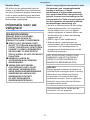 2
2
-
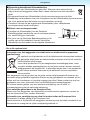 3
3
-
 4
4
-
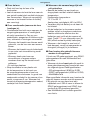 5
5
-
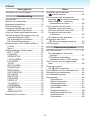 6
6
-
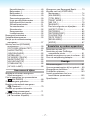 7
7
-
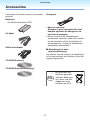 8
8
-
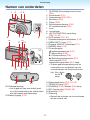 9
9
-
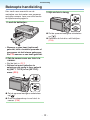 10
10
-
 11
11
-
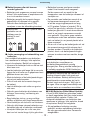 12
12
-
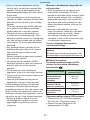 13
13
-
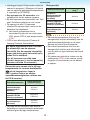 14
14
-
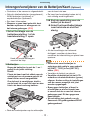 15
15
-
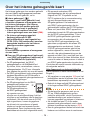 16
16
-
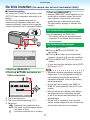 17
17
-
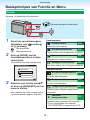 18
18
-
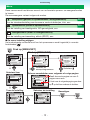 19
19
-
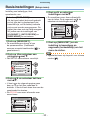 20
20
-
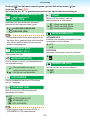 21
21
-
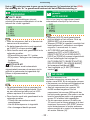 22
22
-
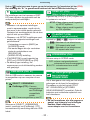 23
23
-
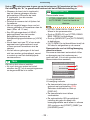 24
24
-
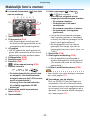 25
25
-
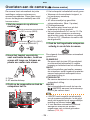 26
26
-
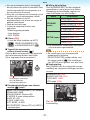 27
27
-
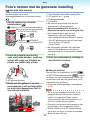 28
28
-
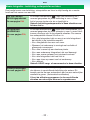 29
29
-
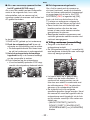 30
30
-
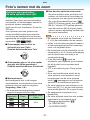 31
31
-
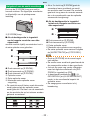 32
32
-
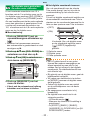 33
33
-
 34
34
-
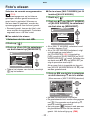 35
35
-
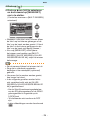 36
36
-
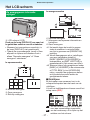 37
37
-
 38
38
-
 39
39
-
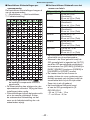 40
40
-
 41
41
-
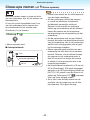 42
42
-
 43
43
-
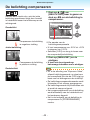 44
44
-
 45
45
-
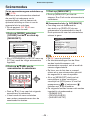 46
46
-
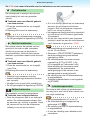 47
47
-
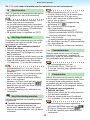 48
48
-
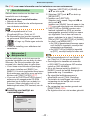 49
49
-
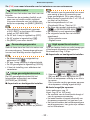 50
50
-
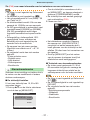 51
51
-
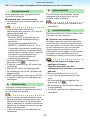 52
52
-
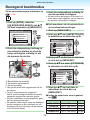 53
53
-
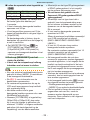 54
54
-
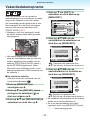 55
55
-
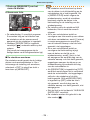 56
56
-
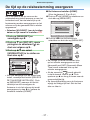 57
57
-
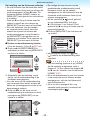 58
58
-
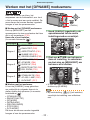 59
59
-
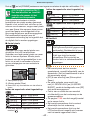 60
60
-
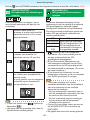 61
61
-
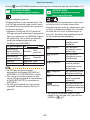 62
62
-
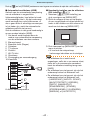 63
63
-
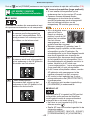 64
64
-
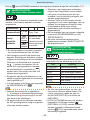 65
65
-
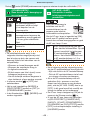 66
66
-
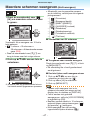 67
67
-
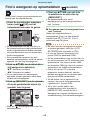 68
68
-
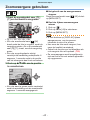 69
69
-
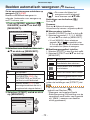 70
70
-
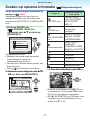 71
71
-
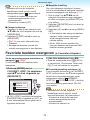 72
72
-
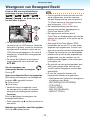 73
73
-
 74
74
-
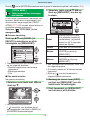 75
75
-
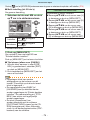 76
76
-
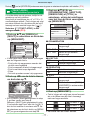 77
77
-
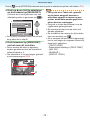 78
78
-
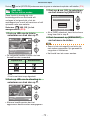 79
79
-
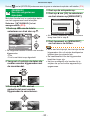 80
80
-
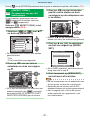 81
81
-
 82
82
-
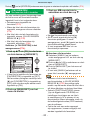 83
83
-
 84
84
-
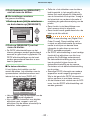 85
85
-
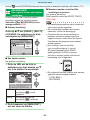 86
86
-
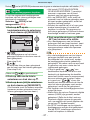 87
87
-
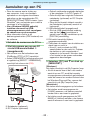 88
88
-
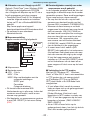 89
89
-
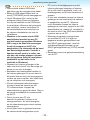 90
90
-
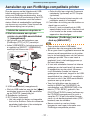 91
91
-
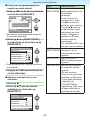 92
92
-
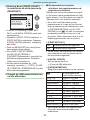 93
93
-
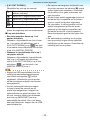 94
94
-
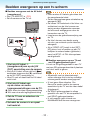 95
95
-
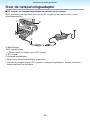 96
96
-
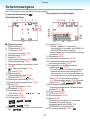 97
97
-
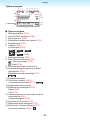 98
98
-
 99
99
-
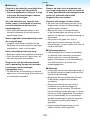 100
100
-
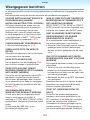 101
101
-
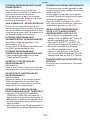 102
102
-
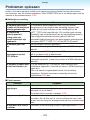 103
103
-
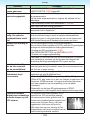 104
104
-
 105
105
-
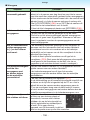 106
106
-
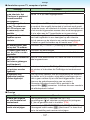 107
107
-
 108
108
-
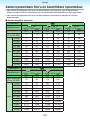 109
109
-
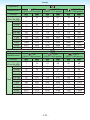 110
110
-
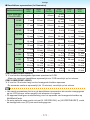 111
111
-
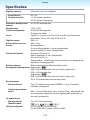 112
112
-
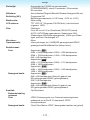 113
113
-
 114
114
Panasonic DMCLS80 de handleiding
- Categorie
- Labelprinters
- Type
- de handleiding
- Deze handleiding is ook geschikt voor
Gerelateerde papieren
-
Panasonic DMC-LS75 de handleiding
-
Panasonic DMCLZ7 de handleiding
-
Panasonic DMC-LS86 de handleiding
-
Panasonic DMCLX1EG de handleiding
-
Panasonic DMCLZ30E de handleiding
-
Panasonic DMC-LZ20 de handleiding
-
Panasonic Lumix DMC-F2 de handleiding
-
Panasonic HDC-Z10000 de handleiding
-
Panasonic HCX900MEG de handleiding
-
Panasonic HC-V210M de handleiding